Page 1
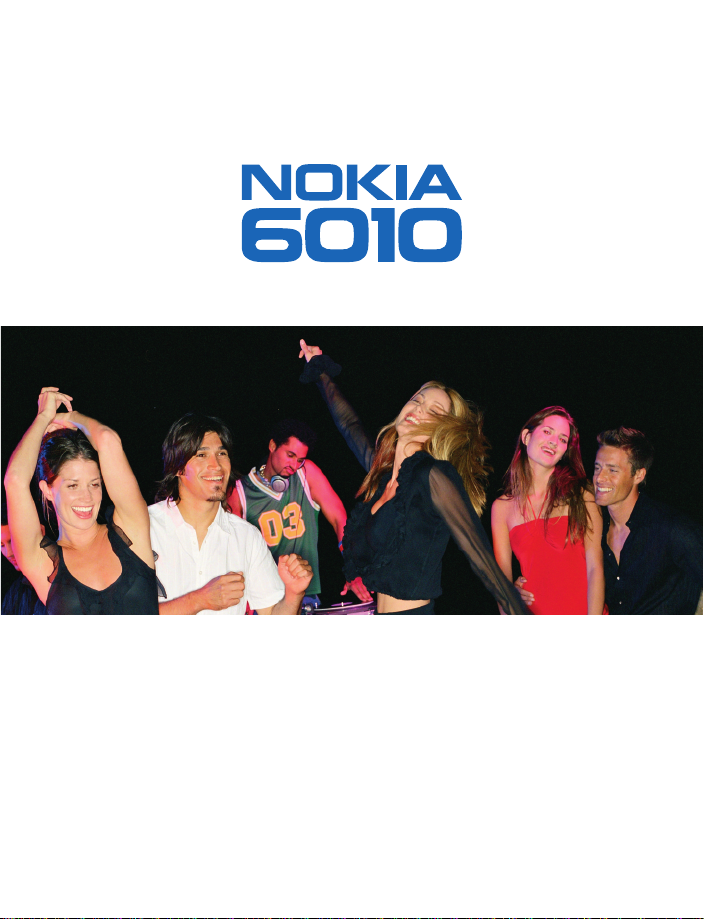
Vivez. Parlez. Jouez.
Guide d’utilisation
Page 2
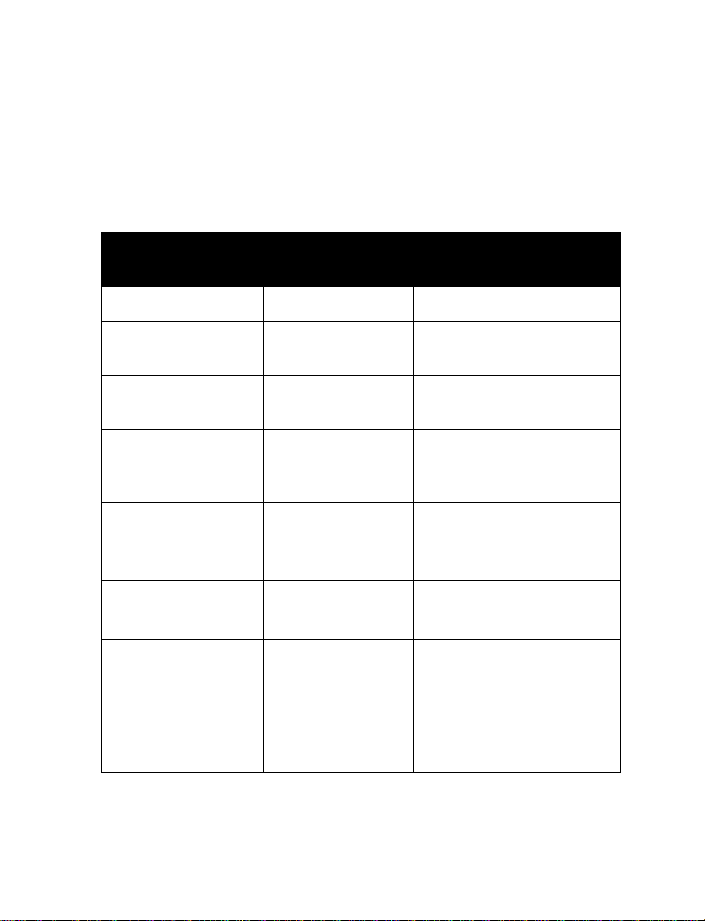
Nokia 6010
Guide d’utilisation
Quels renseignements
sont nécessaires?
Mon numéro Fournisseur de services sans fil
Numéro de la
messagerie vocale
Numéro du fournisseur
de services sans fil
Assistance à la
clientèle du fournisseur
de services sans fil
Numéro de modèle 6010 Étiquette à l’arrière du
Numéro de type de
téléphone
Numéro
d'identification
d'équipement mobile
international (IMEI)
Chiffres Où est le numéro?
Fournisseur de services sans fil
Fournisseur de services sans fil
Fournisseur de services sans fil
téléphone (sous la batterie)
NPM-10
NPM10X
Étiquette à l’arrière du
téléphone (sous la batterie)
Étiquette à l'arrière du
téléphone (sous la batterie)
Consultez la section «Trouver
les renseignements
d'identification de votre
téléphone» à la page 7.
Page 3
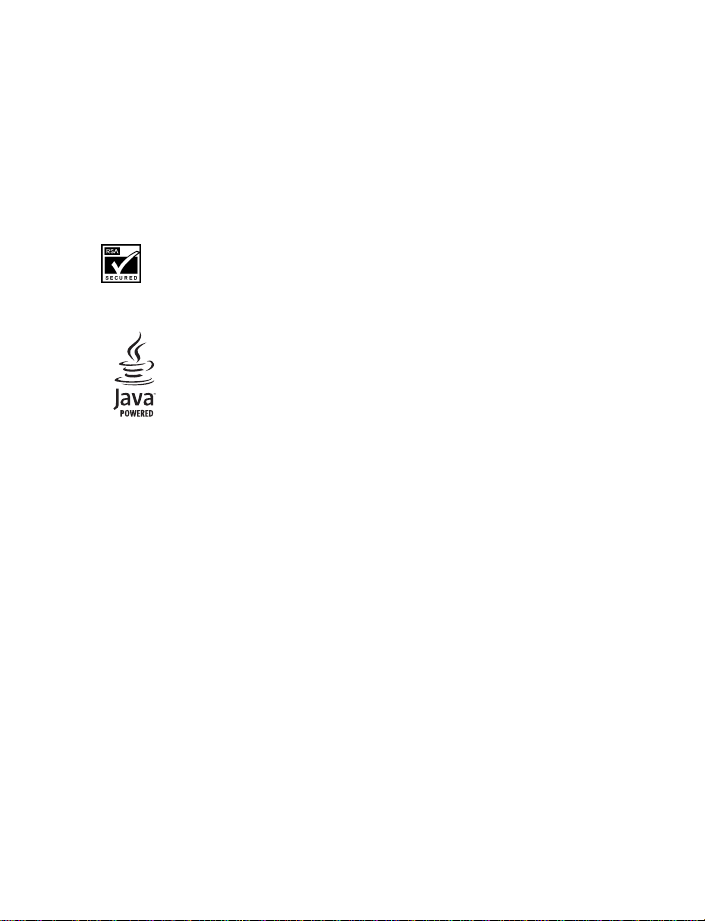
RENSEIGNEMENTS JURIDIQUES
Pièce nº 9231534, Édition 1
Copyright © 2004 Nokia. Tous droits réservés.
Les logos Nokia, Nokia Connecting People, Air Glide, Bowling, Backgammon, Sky Diver, Nokia
6010, Xpress-on et Nokia Original Enhancements sont des marques de commerce ou des
marques déposées de Nokia Corporation. Les autres noms de produit et de société mentionnés
dans le présent document peuvent être des marques de commerce ou des marques déposées de
leurs propriétaires respectifs.
Imprimé au Canada 06/04
Brevet n° 5818437 aux États-Unis; autres brevets en instance. Logiciel de saisie de texte T9
©1999-2004. Tegic Communications, Inc. Tous droits réservés.
Inclut le logiciel du protocole de chiffrement ou de sécurité RSA BSAFE de
RSA Security.
Java est une marque de commerce de Sun Microsystems, Inc.
L'information contenue dans le présent guide d'utilisation concerne le téléphone Nokia 6010.
Nokia adopte une politique de développement continu. Nokia se réserve le droit de modifier
tout produit décrit dans le présent document sans préavis.
NOKIA NE PEUT EN AUCUN CAS ÊTRE TENUE RESPONSABLE DE TOUTE PERTE DE DONNÉES OU
DE BÉNÉFICES AINSI QUE DE TOUT DOMMAGE SPÉCIAL, ACCESSOIRE OU INDIRECT, QUELLE
QU’EN SOIT LA CAUSE.
LE CONTENU DU PRÉSENT DOCUMENT EST PROPOSÉ «TEL QUEL». SOUS RÉSERVE DES LOIS
APPLICABLES, AUCUNE GARANTIE SOUS QUELQUE FORME QUE CE SOIT, EXPLICITE OU
IMPLICITE, Y COMPRIS, MAIS SANS S’Y LIMITER, LES GARANTIES IMPLICITES DE VALEUR
MARCHANDE ET D’ADÉQUATION À UN USAGE PARTICULIER, N’EST ACCORDÉE QUANT À
L’EXACTITUDE, À LA FIABILITÉ OU AU CONTENU DU PRÉSENT DOCUMENT. NOKIA SE RÉSERVE
LE DROIT DE MODIFIER LE PRÉSENT DOCUMENT OU DE LE RETIRER SANS AVIS PRÉALABLE.
CONTRÔLE DES EXPORTATIONS
Cet appareil peut contenir des marchandises, des technologies ou des logiciels assujettis aux
lois et règlements sur l’exportation en vigueur aux États-Unis et dans d’autres pays. Les
déroutements contraires à la loi sont interdits.
AVIS DE LA FCC OU D'INDUSTRIE CANADA
Votre appareil peut altérer la réception des téléviseurs et des radios (s'il est utilisé près des
récepteurs). La FCC et Industrie Canada peuvent exiger que vous cessiez d'utiliser votre
téléphone si vous ne pouvez pas éliminer les parasites. Si vous avez besoin d'aide, consultez le
détaillant le plus proche. Cet appareil est conforme aux dispositions de la partie 15 du
règlement de la FCC. L'utilisation de l'appareil est autorisée à condition qu'il ne provoque aucun
brouillage nuisible.
Page 4
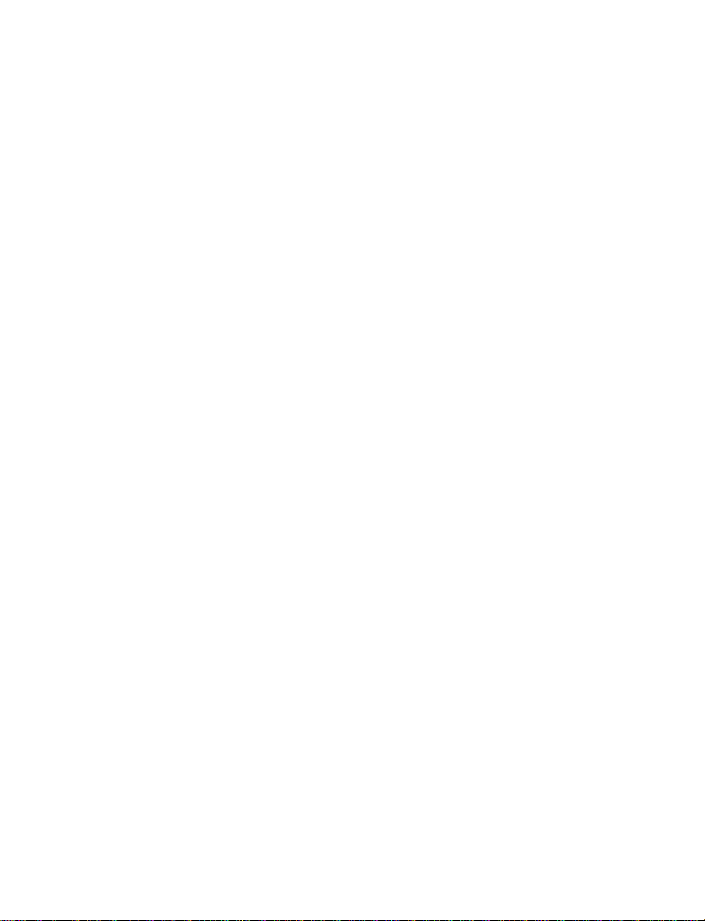
Table des matières
Guide de consultation rapide . . . . . . . . . . . . . . . . . . . . . . . . . . . . . . . . . . . . . . . . . . 2
1. Pour votre sécurité . . . . . . . . . . . . . . . . . . . . . . . . . . . . . . . . . . . . 3
Au sujet de votre appareil. . . . . . . . . . . . . . . . . . . . . . . . . . . . . . . . . . . . . . . . . . . . . 4
Services réseau. . . . . . . . . . . . . . . . . . . . . . . . . . . . . . . . . . . . . . . . . . . . . . . . . . . . . . 5
Mémoire partagée . . . . . . . . . . . . . . . . . . . . . . . . . . . . . . . . . . . . . . . . . . . . . . . . . . . 5
2. Introduction . . . . . . . . . . . . . . . . . . . . . . . . . . . . . . . . . . . . . . . . . 6
Protection du droit d'auteur . . . . . . . . . . . . . . . . . . . . . . . . . . . . . . . . . . . . . . . . . . . 6
Communiquez avec Nokia. . . . . . . . . . . . . . . . . . . . . . . . . . . . . . . . . . . . . . . . . . . . . 6
3. Carte SIM et batterie . . . . . . . . . . . . . . . . . . . . . . . . . . . . . . . . . . 8
Installation de la carte SIM. . . . . . . . . . . . . . . . . . . . . . . . . . . . . . . . . . . . . . . . . . . . 8
Installer la batterie . . . . . . . . . . . . . . . . . . . . . . . . . . . . . . . . . . . . . . . . . . . . . . . . . . 9
Charger la batterie. . . . . . . . . . . . . . . . . . . . . . . . . . . . . . . . . . . . . . . . . . . . . . . . . . 10
Enlever la carte SIM. . . . . . . . . . . . . . . . . . . . . . . . . . . . . . . . . . . . . . . . . . . . . . . . . 10
Installer le casque téléphonique . . . . . . . . . . . . . . . . . . . . . . . . . . . . . . . . . . . . . . . 11
4. Votre téléphone . . . . . . . . . . . . . . . . . . . . . . . . . . . . . . . . . . . . . 12
Mise en fonction du téléphone. . . . . . . . . . . . . . . . . . . . . . . . . . . . . . . . . . . . . . . . 12
Antenne . . . . . . . . . . . . . . . . . . . . . . . . . . . . . . . . . . . . . . . . . . . . . . . . . . . . . . . . . . 13
Écran de démarrage . . . . . . . . . . . . . . . . . . . . . . . . . . . . . . . . . . . . . . . . . . . . . . . . . 14
Indicateurs et icônes . . . . . . . . . . . . . . . . . . . . . . . . . . . . . . . . . . . . . . . . . . . . . . . . 14
5. Appeler ou répondre à un appel . . . . . . . . . . . . . . . . . . . . . . . . . 17
Établir un appel . . . . . . . . . . . . . . . . . . . . . . . . . . . . . . . . . . . . . . . . . . . . . . . . . . . . 17
Mettre fin à un appel . . . . . . . . . . . . . . . . . . . . . . . . . . . . . . . . . . . . . . . . . . . . . . . 18
Répondre à un appel . . . . . . . . . . . . . . . . . . . . . . . . . . . . . . . . . . . . . . . . . . . . . . . . 18
Refuser un appel . . . . . . . . . . . . . . . . . . . . . . . . . . . . . . . . . . . . . . . . . . . . . . . . . . . 18
Recomposer . . . . . . . . . . . . . . . . . . . . . . . . . . . . . . . . . . . . . . . . . . . . . . . . . . . . . . . 18
6. Menus . . . . . . . . . . . . . . . . . . . . . . . . . . . . . . . . . . . . . . . . . . . . 19
Barre de défilement . . . . . . . . . . . . . . . . . . . . . . . . . . . . . . . . . . . . . . . . . . . . . . . . . 19
Liste des menus principaux et des sous-menus. . . . . . . . . . . . . . . . . . . . . . . . . . . 19
Guide d’utilisation du téléphone Nokia 6010 iii Copyright © 2004 Nokia
Page 5
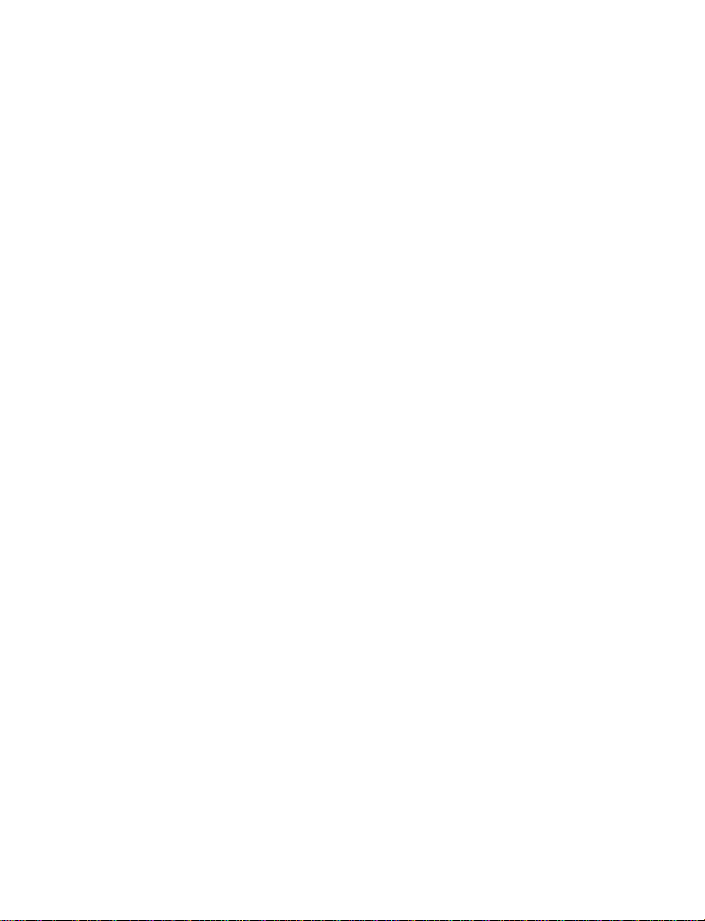
7. Entrée de texte . . . . . . . . . . . . . . . . . . . . . . . . . . . . . . . . . . . . . 26
Méthode standard . . . . . . . . . . . . . . . . . . . . . . . . . . . . . . . . . . . . . . . . . . . . . . . . . .26
Entrée de texte prédictive . . . . . . . . . . . . . . . . . . . . . . . . . . . . . . . . . . . . . . . . . . . .27
Signes de ponctuation et caractères spéciaux . . . . . . . . . . . . . . . . . . . . . . . . . . . .28
8. Contacts. . . . . . . . . . . . . . . . . . . . . . . . . . . . . . . . . . . . . . . . . . . 30
Enregistrer des noms, numéros et adresses de courriel. . . . . . . . . . . . . . . . . . . . .30
Ajouter des entrées de texte . . . . . . . . . . . . . . . . . . . . . . . . . . . . . . . . . . . . . . . . . .31
Rechercher des noms dans Contacts. . . . . . . . . . . . . . . . . . . . . . . . . . . . . . . . . . . .31
Modifier des noms et des numéros . . . . . . . . . . . . . . . . . . . . . . . . . . . . . . . . . . . . .31
Mémoire du téléphone . . . . . . . . . . . . . . . . . . . . . . . . . . . . . . . . . . . . . . . . . . . . . . .32
Supprimer des noms et des numéros . . . . . . . . . . . . . . . . . . . . . . . . . . . . . . . . . . .34
9. Historique des appels . . . . . . . . . . . . . . . . . . . . . . . . . . . . . . . . . 35
Vérification des appels en absence, reçus ou composés . . . . . . . . . . . . . . . . . . . .35
Options de listes d'appels. . . . . . . . . . . . . . . . . . . . . . . . . . . . . . . . . . . . . . . . . . . . .35
Effacer les listes d’appels . . . . . . . . . . . . . . . . . . . . . . . . . . . . . . . . . . . . . . . . . . . . .36
Compteurs d'appels . . . . . . . . . . . . . . . . . . . . . . . . . . . . . . . . . . . . . . . . . . . . . . . . .36
Compteur de messages. . . . . . . . . . . . . . . . . . . . . . . . . . . . . . . . . . . . . . . . . . . . . . .37
Gérer les frais d’appel. . . . . . . . . . . . . . . . . . . . . . . . . . . . . . . . . . . . . . . . . . . . . . . .38
Appels de données . . . . . . . . . . . . . . . . . . . . . . . . . . . . . . . . . . . . . . . . . . . . . . . . . .38
10. Fonctions d'appel évoluées . . . . . . . . . . . . . . . . . . . . . . . . . . . . . 40
Options en cours d'appel . . . . . . . . . . . . . . . . . . . . . . . . . . . . . . . . . . . . . . . . . . . . .40
Recomposition automatique . . . . . . . . . . . . . . . . . . . . . . . . . . . . . . . . . . . . . . . . . .41
Composition abrégée (1 touche) . . . . . . . . . . . . . . . . . . . . . . . . . . . . . . . . . . . . . . .41
Réponse touches. . . . . . . . . . . . . . . . . . . . . . . . . . . . . . . . . . . . . . . . . . . . . . . . . . . .42
Services réseau . . . . . . . . . . . . . . . . . . . . . . . . . . . . . . . . . . . . . . . . . . . . . . . . . . . . .42
11. Fonctions vocales . . . . . . . . . . . . . . . . . . . . . . . . . . . . . . . . . . . . 46
Messagerie vocale. . . . . . . . . . . . . . . . . . . . . . . . . . . . . . . . . . . . . . . . . . . . . . . . . . .46
Composition vocale . . . . . . . . . . . . . . . . . . . . . . . . . . . . . . . . . . . . . . . . . . . . . . . . .47
Commandes vocales . . . . . . . . . . . . . . . . . . . . . . . . . . . . . . . . . . . . . . . . . . . . . . . . .49
Alertes audibles. . . . . . . . . . . . . . . . . . . . . . . . . . . . . . . . . . . . . . . . . . . . . . . . . . . . .50
12. Personnaliser votre téléphone . . . . . . . . . . . . . . . . . . . . . . . . . . 51
Profils. . . . . . . . . . . . . . . . . . . . . . . . . . . . . . . . . . . . . . . . . . . . . . . . . . . . . . . . . . . . .51
Paramètres des accessoires . . . . . . . . . . . . . . . . . . . . . . . . . . . . . . . . . . . . . . . . . . .52
iv Copyright © 2004 Nokia
Page 6
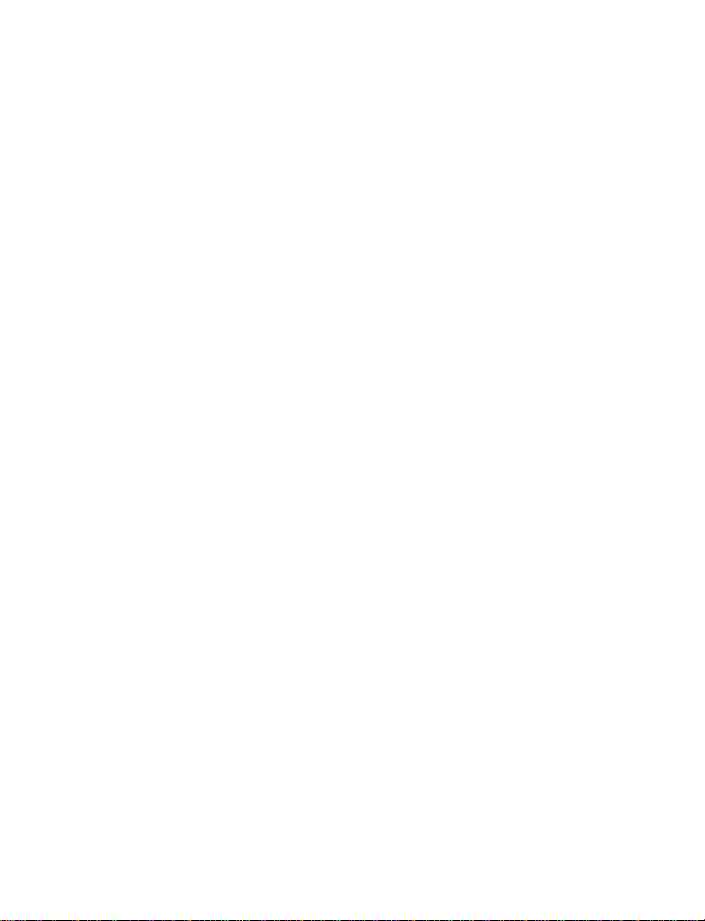
Son polyphonique (MIDI). . . . . . . . . . . . . . . . . . . . . . . . . . . . . . . . . . . . . . . . . . . . . 55
Sonneries . . . . . . . . . . . . . . . . . . . . . . . . . . . . . . . . . . . . . . . . . . . . . . . . . . . . . . . . . 55
Langue d'affichage. . . . . . . . . . . . . . . . . . . . . . . . . . . . . . . . . . . . . . . . . . . . . . . . . . 56
Texte d'accueil . . . . . . . . . . . . . . . . . . . . . . . . . . . . . . . . . . . . . . . . . . . . . . . . . . . . . 56
Texte d'aide . . . . . . . . . . . . . . . . . . . . . . . . . . . . . . . . . . . . . . . . . . . . . . . . . . . . . . . 56
Heure et de date . . . . . . . . . . . . . . . . . . . . . . . . . . . . . . . . . . . . . . . . . . . . . . . . . . . 56
État de la mémoire . . . . . . . . . . . . . . . . . . . . . . . . . . . . . . . . . . . . . . . . . . . . . . . . . 58
Galerie. . . . . . . . . . . . . . . . . . . . . . . . . . . . . . . . . . . . . . . . . . . . . . . . . . . . . . . . . . . . 58
Paramètres d’affichage . . . . . . . . . . . . . . . . . . . . . . . . . . . . . . . . . . . . . . . . . . . . . . 59
Groupes d’appel . . . . . . . . . . . . . . . . . . . . . . . . . . . . . . . . . . . . . . . . . . . . . . . . . . . . 61
Rétablir la configuration initiale . . . . . . . . . . . . . . . . . . . . . . . . . . . . . . . . . . . . . . 62
Façades couleur Xpress-onMC . . . . . . . . . . . . . . . . . . . . . . . . . . . . . . . . . . . . . . . . 62
13. Sécurité du téléphone. . . . . . . . . . . . . . . . . . . . . . . . . . . . . . . . . 66
Verrouiller le clavier. . . . . . . . . . . . . . . . . . . . . . . . . . . . . . . . . . . . . . . . . . . . . . . . . 66
Codes de sécurité. . . . . . . . . . . . . . . . . . . . . . . . . . . . . . . . . . . . . . . . . . . . . . . . . . . 66
Codes NIP . . . . . . . . . . . . . . . . . . . . . . . . . . . . . . . . . . . . . . . . . . . . . . . . . . . . . . . . . 67
Codes PUK . . . . . . . . . . . . . . . . . . . . . . . . . . . . . . . . . . . . . . . . . . . . . . . . . . . . . . . . 68
Code de sécurité. . . . . . . . . . . . . . . . . . . . . . . . . . . . . . . . . . . . . . . . . . . . . . . . . . . . 69
Composition fixe . . . . . . . . . . . . . . . . . . . . . . . . . . . . . . . . . . . . . . . . . . . . . . . . . . . 69
Blocage d'appels . . . . . . . . . . . . . . . . . . . . . . . . . . . . . . . . . . . . . . . . . . . . . . . . . . . 70
Groupes fermées d'utilisateurs . . . . . . . . . . . . . . . . . . . . . . . . . . . . . . . . . . . . . . . . 71
14. Messages mobiles . . . . . . . . . . . . . . . . . . . . . . . . . . . . . . . . . . . 72
Paramètres des messages . . . . . . . . . . . . . . . . . . . . . . . . . . . . . . . . . . . . . . . . . . . . 72
Messages texte. . . . . . . . . . . . . . . . . . . . . . . . . . . . . . . . . . . . . . . . . . . . . . . . . . . . . 74
Courriels . . . . . . . . . . . . . . . . . . . . . . . . . . . . . . . . . . . . . . . . . . . . . . . . . . . . . . . . . . 76
Enregistrer les messages . . . . . . . . . . . . . . . . . . . . . . . . . . . . . . . . . . . . . . . . . . . . . 77
Supprimer des messages . . . . . . . . . . . . . . . . . . . . . . . . . . . . . . . . . . . . . . . . . . . . . 78
Messages image. . . . . . . . . . . . . . . . . . . . . . . . . . . . . . . . . . . . . . . . . . . . . . . . . . . . 79
Messages multimédias . . . . . . . . . . . . . . . . . . . . . . . . . . . . . . . . . . . . . . . . . . . . . . 80
Service de messages d’information . . . . . . . . . . . . . . . . . . . . . . . . . . . . . . . . . . . . 83
Éditeur de commandes de service . . . . . . . . . . . . . . . . . . . . . . . . . . . . . . . . . . . . . 83
15. Internet mobile. . . . . . . . . . . . . . . . . . . . . . . . . . . . . . . . . . . . . . 84
Remarques concernant l'Internet mobile. . . . . . . . . . . . . . . . . . . . . . . . . . . . . . . . 84
Configuration du navigateur. . . . . . . . . . . . . . . . . . . . . . . . . . . . . . . . . . . . . . . . . . 84
Connexion. . . . . . . . . . . . . . . . . . . . . . . . . . . . . . . . . . . . . . . . . . . . . . . . . . . . . . . . . 85
Guide d’utilisation du téléphone Nokia 6010 v Copyright © 2004 Nokia
Page 7
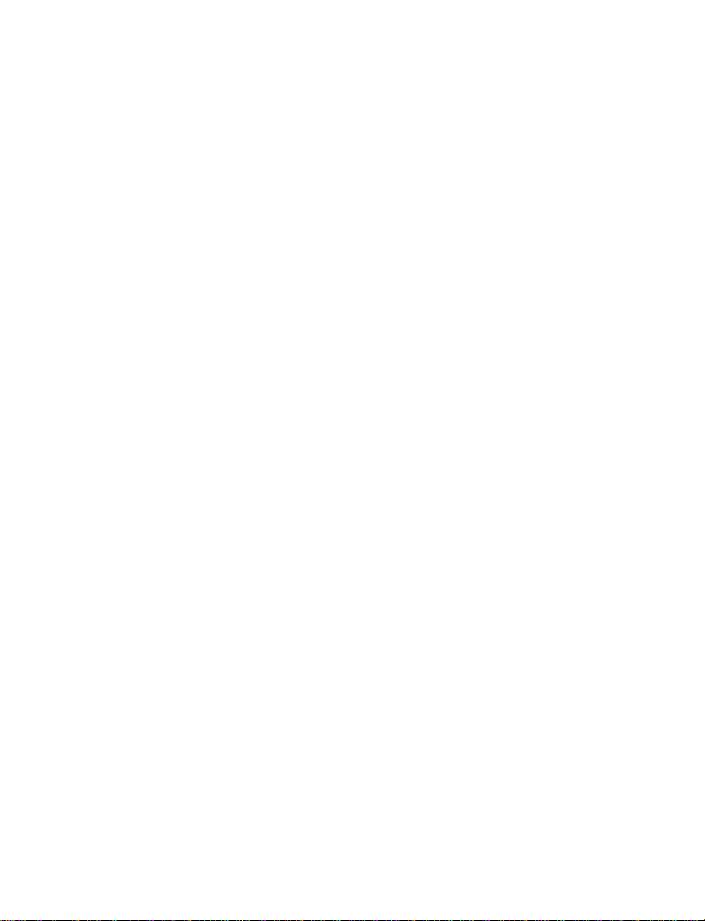
Options du navigateur . . . . . . . . . . . . . . . . . . . . . . . . . . . . . . . . . . . . . . . . . . . . . . .85
Navigation. . . . . . . . . . . . . . . . . . . . . . . . . . . . . . . . . . . . . . . . . . . . . . . . . . . . . . . . .85
Signets. . . . . . . . . . . . . . . . . . . . . . . . . . . . . . . . . . . . . . . . . . . . . . . . . . . . . . . . . . . .87
Sécurité . . . . . . . . . . . . . . . . . . . . . . . . . . . . . . . . . . . . . . . . . . . . . . . . . . . . . . . . . . .87
GPRS . . . . . . . . . . . . . . . . . . . . . . . . . . . . . . . . . . . . . . . . . . . . . . . . . . . . . . . . . . . . .88
Déconnecter . . . . . . . . . . . . . . . . . . . . . . . . . . . . . . . . . . . . . . . . . . . . . . . . . . . . . . .89
16. Messagerie instantanée (MI) . . . . . . . . . . . . . . . . . . . . . . . . . . . 90
Icônes du fournisseur de service de MI. . . . . . . . . . . . . . . . . . . . . . . . . . . . . . . . . .90
S'inscrire auprès d'un service de MI . . . . . . . . . . . . . . . . . . . . . . . . . . . . . . . . . . . .91
Menus Bavardage . . . . . . . . . . . . . . . . . . . . . . . . . . . . . . . . . . . . . . . . . . . . . . . . . . .91
Se connecter . . . . . . . . . . . . . . . . . . . . . . . . . . . . . . . . . . . . . . . . . . . . . . . . . . . . . . .92
Définir votre disponibilité . . . . . . . . . . . . . . . . . . . . . . . . . . . . . . . . . . . . . . . . . . . .92
Conversations de MI. . . . . . . . . . . . . . . . . . . . . . . . . . . . . . . . . . . . . . . . . . . . . . . . .93
Contacts MI. . . . . . . . . . . . . . . . . . . . . . . . . . . . . . . . . . . . . . . . . . . . . . . . . . . . . . . .95
Sessions de bavardage de groupe . . . . . . . . . . . . . . . . . . . . . . . . . . . . . . . . . . . . . .96
Paramètres de MI . . . . . . . . . . . . . . . . . . . . . . . . . . . . . . . . . . . . . . . . . . . . . . . . . . .97
Fermer la session . . . . . . . . . . . . . . . . . . . . . . . . . . . . . . . . . . . . . . . . . . . . . . . . . . .98
17. Votre assistant numérique personnel . . . . . . . . . . . . . . . . . . . . . 99
Agenda. . . . . . . . . . . . . . . . . . . . . . . . . . . . . . . . . . . . . . . . . . . . . . . . . . . . . . . . . . . .99
Réveil . . . . . . . . . . . . . . . . . . . . . . . . . . . . . . . . . . . . . . . . . . . . . . . . . . . . . . . . . . . .101
Cartes professionnelles. . . . . . . . . . . . . . . . . . . . . . . . . . . . . . . . . . . . . . . . . . . . . .101
Calculatrice . . . . . . . . . . . . . . . . . . . . . . . . . . . . . . . . . . . . . . . . . . . . . . . . . . . . . . .102
Liste de tâches . . . . . . . . . . . . . . . . . . . . . . . . . . . . . . . . . . . . . . . . . . . . . . . . . . . .103
Chronomètre . . . . . . . . . . . . . . . . . . . . . . . . . . . . . . . . . . . . . . . . . . . . . . . . . . . . . .104
Synchroniser les contacts et l'agenda. . . . . . . . . . . . . . . . . . . . . . . . . . . . . . . . . .106
18. Divertissements . . . . . . . . . . . . . . . . . . . . . . . . . . . . . . . . . . . . 108
Jeux . . . . . . . . . . . . . . . . . . . . . . . . . . . . . . . . . . . . . . . . . . . . . . . . . . . . . . . . . . . . .108
Applications JavaMC . . . . . . . . . . . . . . . . . . . . . . . . . . . . . . . . . . . . . . . . . . . . . . .110
Convertisseur. . . . . . . . . . . . . . . . . . . . . . . . . . . . . . . . . . . . . . . . . . . . . . . . . . . . . . 111
19. Accessoires. . . . . . . . . . . . . . . . . . . . . . . . . . . . . . . . . . . . . . . . .113
Alimentation . . . . . . . . . . . . . . . . . . . . . . . . . . . . . . . . . . . . . . . . . . . . . . . . . . . . . .113
Audio . . . . . . . . . . . . . . . . . . . . . . . . . . . . . . . . . . . . . . . . . . . . . . . . . . . . . . . . . . . .113
Voiture. . . . . . . . . . . . . . . . . . . . . . . . . . . . . . . . . . . . . . . . . . . . . . . . . . . . . . . . . . .113
vi Copyright © 2004 Nokia
Page 8
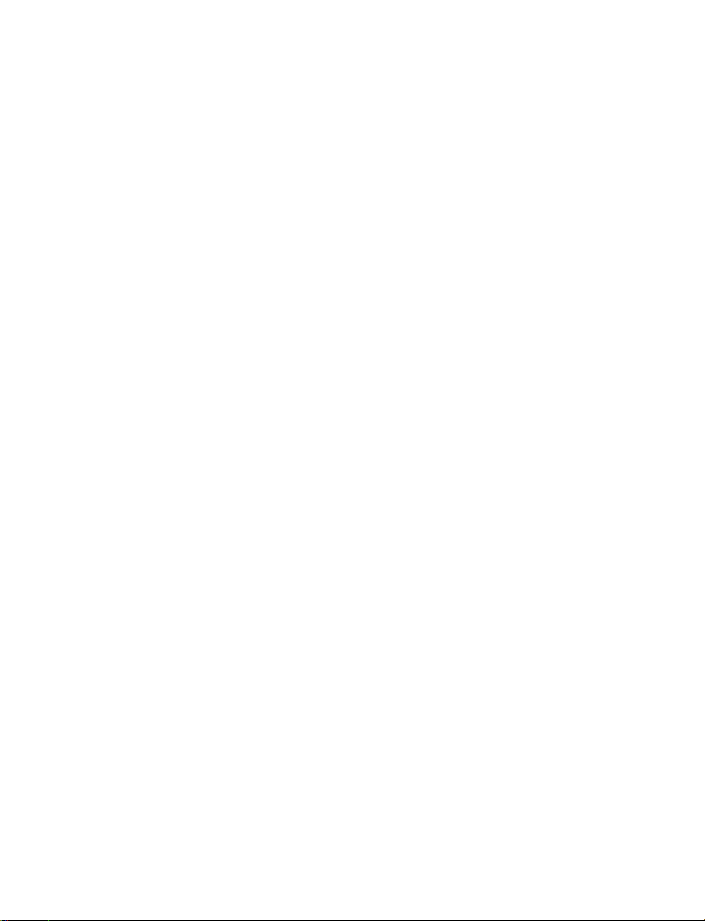
20. Renseignements de référence . . . . . . . . . . . . . . . . . . . . . . . . . . 114
Renseignements sur la pile. . . . . . . . . . . . . . . . . . . . . . . . . . . . . . . . . . . . . . . . . . 114
Accessoires . . . . . . . . . . . . . . . . . . . . . . . . . . . . . . . . . . . . . . . . . . . . . . . . . . . . . . . 114
Accessoires, batteries et chargeurs . . . . . . . . . . . . . . . . . . . . . . . . . . . . . . . . . . . 115
Entretien et réparation . . . . . . . . . . . . . . . . . . . . . . . . . . . . . . . . . . . . . . . . . . . . . 115
Autres renseignements de sécurité . . . . . . . . . . . . . . . . . . . . . . . . . . . . . . . . . . . 116
Batteries . . . . . . . . . . . . . . . . . . . . . . . . . . . . . . . . . . . . . . . . . . . . . . . . . . . . . . . . . 121
21. Fiche technique . . . . . . . . . . . . . . . . . . . . . . . . . . . . . . . . . . . . 122
22. Dépannage . . . . . . . . . . . . . . . . . . . . . . . . . . . . . . . . . . . . . . . . 123
23. Nokia – Garantie limitée de 1 an . . . . . . . . . . . . . . . . . . . . . . . 124
Annexe A . . . . . . . . . . . . . . . . . . . . . . . . . . . . . . . . . . . . . . . . . 127
Index . . . . . . . . . . . . . . . . . . . . . . . . . . . . . . . . . . . . . . . . . . . . 131
Guide d’utilisation du téléphone Nokia 6010 vii Copyright © 2004 Nokia
Page 9
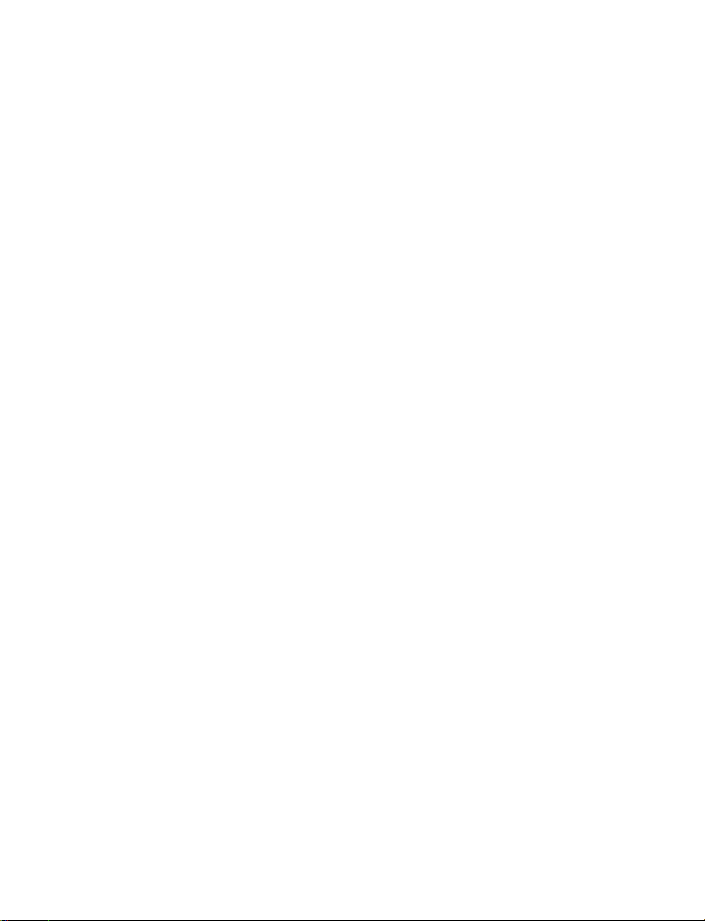
NOTES
viii Copyright © 2004 Nokia
Page 10
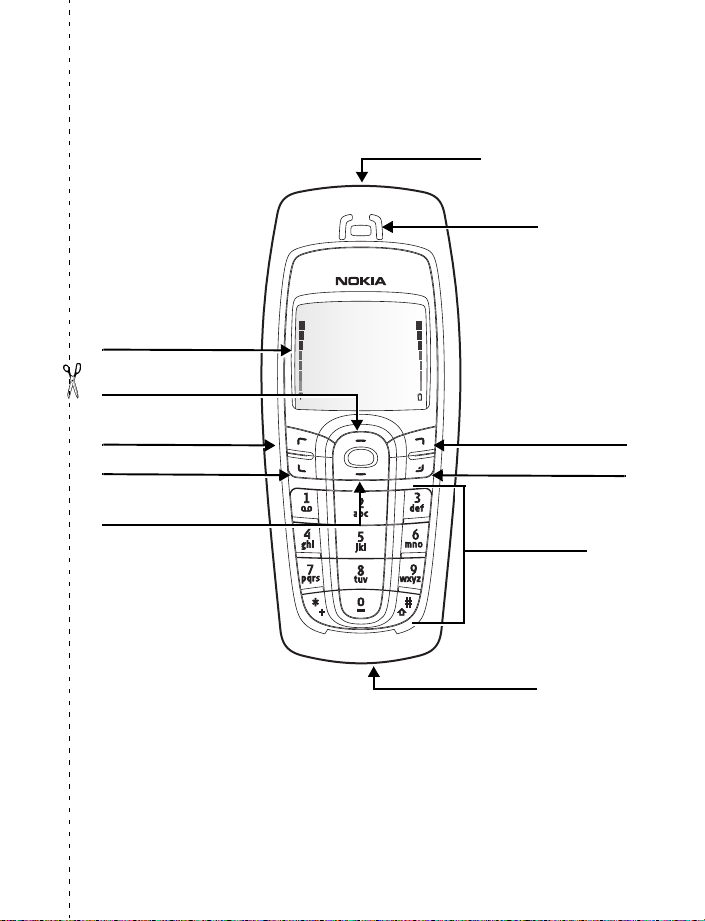
Aperçu du téléphone Nokia 6010
Interrupteur
principal
Écouteur
Écran d'affichage
Touche de défilement
vers le haut
Gauche
Touche de sélection
Touche de conversation
Touche de défilement
vers le bas
Touche de sélection
Touche de raccrochage
Droite
Clavier
Microphone
Guide d'utilisation du téléphone Nokia 6010 1 Copyright © 2004 Nokia
Page 11
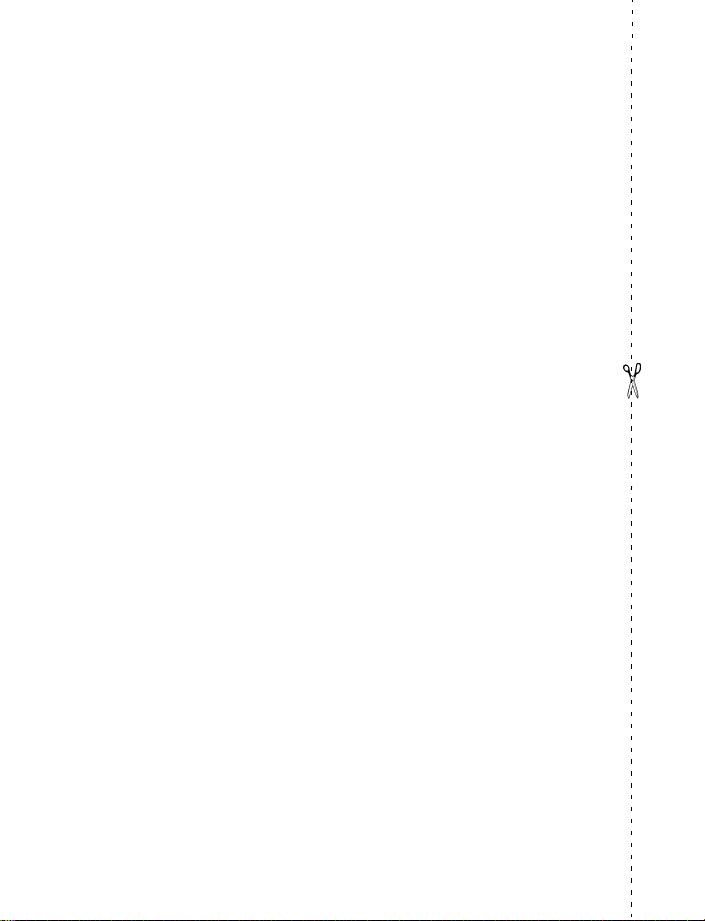
• GUIDE DE CONSULTATION RAPIDE
Action Description
Appuyez sur Appuyez brièvement sur une touche et relâchez-la.
Maintenez la touche Appuyez sur une touche, maintenez-la enfoncée
Établir un appel Entrez un numéro de téléphone, puis appuyez sur la
Répondre à un appel Appuyez sur la touche de conversation.
Répondre pendant un appel Sélectionnez Répondre.
Mettre fin à un appel Appuyez sur la touche de raccrochage.
Refuser un appel Appuyez sur la touche de raccrochage pour acheminer
Couper le microphone Sélectionnez Options > Couper mic. pendant un appel.
Recomposer le dernier
numéro
Régler le volume d’écoute Appuyez sur la touche de défilement vers le haut ou de
Utiliser le menu des
fonctions accessibles en
cours d’appel
Enregistrer un nom et un
numéro
Utiliser la composition
abrégée
Rechercher un nom Sélectionnez Contacts > Recherchez.
Accéder à la messagerie
vocale.
Écrire des messages texte Sélectionnez Menu > Messages > Messages texte >
Envoyer des messages texte Sélectionnez Options > Envoyer. Entrez le numéro, puis
Lire un nouveau message Si 1 message reçu apparaît à l'écran, sélectionnez Afficher.
pendant deux à trois secondes, puis relâchez-la.
touche de conversation.
l'appel à la messagerie vocale.
Appuyez deux fois sur la touche de conversation.
défilement vers le bas durant un appel.
Sélectionnez Options pendant un appel.
Entrez un numéro, sélectionnez Options > Mémoriser,
entrez un nom, puis appuyez sur OK.
Maintenez une touche (2–8) enfoncée. Vous devez
attribuer une touche à un numéro dans la liste Contacts.
Maintenez la touche 1 enfoncée (communiquez avec
votre fournisseur de services pour plus de détails).
Créer un message. Entrez le message.
sélectionnez OK.
2 Copyright © 2004 Nokia
Page 12
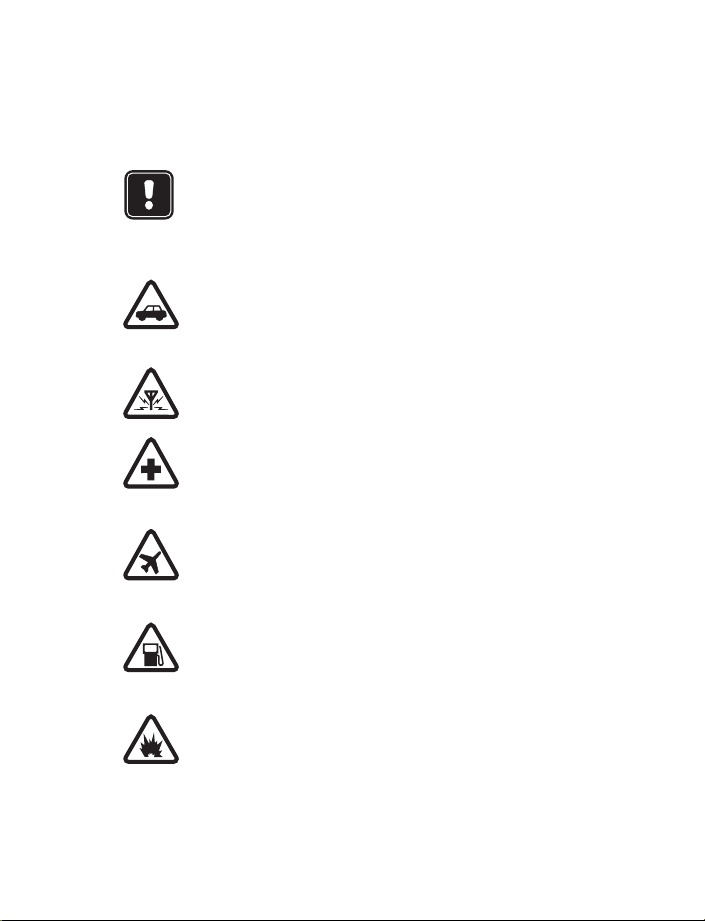
Pour votre sécurité
1 Pour votre sécurité
Veuillez lire ces consignes de sécurité simples. Il peut s'avérer dangereux, voire
illégal, de ne pas s'y conformer. Lisez le guide d'utilisation pour plus d'information.
METTEZ VOTRE TÉLÉPHONE EN FONCTION
EN TOUTE SÉCURITÉ
N’allumez pas votre téléphone lorsque l’utilisation des téléphones sans
fil est interdite ou risque de provoquer des interférences ou de présenter
un danger.
LA SÉCURITÉ ROUTIÈRE AVANT TOUT
Veillez à respecter toutes les lois locales. Gardez toujours les mains
libres pour conduire le véhicule lorsque celui-ci est en marche. La
sécurité routière est la première responsabilité du conducteur.
INTERFÉRENCE
Tous les téléphones sans fil peuvent recevoir des interférences qui
risquent de perturber leur fonctionnement.
METTEZ VOTRE APPAREIL HORS FONCTION DANS
LES HÔPITAUX
Respectez toutes les restrictions. Mettez votre téléphone hors fonction
à proximité des appareils médicaux.
METTEZ VOTRE APPAREIL HORS FONCTION À BORD
DES AVIONS
Respectez toutes les restrictions. Les appareils sans fil peuvent
provoquer des interférences dans les avions.
METTEZ VOTRE APPAREIL HORS FONCTION DANS
LES STATIONS-SERVICE
N'utilisez pas votre appareil dans une station-service. N'utilisez pas
votre appareil à proximité de carburants ou de produits chimiques.
METTEZ VOTRE APPAREIL HORS FONCTION PRÈS
D’UN SITE DE DYNAMITAGE
Respectez toutes les restrictions. N’utilisez pas votre téléphone dans un
endroit où l’on fait usage d’explosifs.
Guide d’utilisation du téléphone Nokia 6010 3 Copyright © 2004 Nokia
Page 13
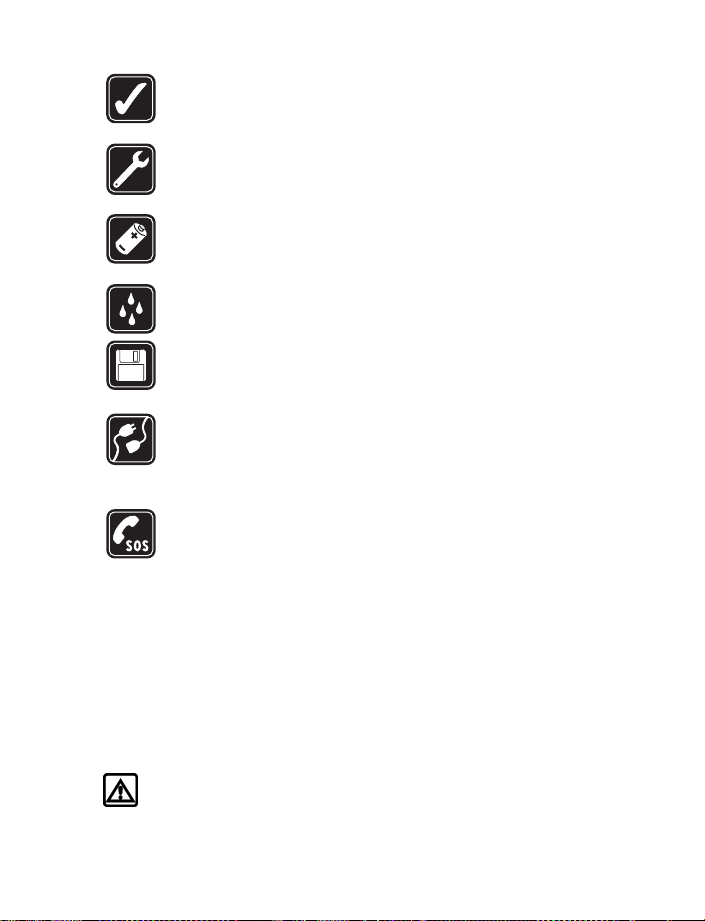
UTILISEZ VOTRE APPAREIL CORRECTEMENT
N'utilisez votre téléphone que dans la position normale comme l'explique
la documentation du produit. Ne touchez pas inutilement l’antenne.
TECHNICIENS QUALIFIÉS
L'installation ou la réparation de l'appareil doit être confiée uniquement
à des techniciens qualifiés.
ACCESSOIRES ET BATTERIES
Utilisez uniquement des accessoires et des batteries approuvés.
Ne connectez jamais d’appareils incompatibles.
RÉSISTANCE À L’EAU
Votre téléphone n'est pas résistant à l'eau. Gardez-la au sec!
COPIES DE SAUVEGARDE
N'oubliez pas de faire une copie de sauvegarde de toutes les données
importantes stockées dans votre téléphone ou de les noter par écrit.
CONNEXION À D’AUTRES APPAREILS
Lorsque vous connectez votre téléphone à un autre dispositif, lisez
les consignes de sécurité détaillées qui accompagnent ce dernier.
Ne connectez jamais d’appareils incompatibles.
APPELS D’URGENCE
Votre téléphone doit être allumé et connecté à un réseau. Appuyez sur la
touche de raccrochage autant de fois que nécessaire pour vider l'écran et
revenir à l'écran principal. Composez le numéro d'urgence, puis appuyez
sur la touche de conversation. Indiquez où vous vous trouvez. Ne mettez
jamais fin à la communication avant d'en avoir reçu l'autorisation.
• AU SUJET DE VOTRE APPAREIL
L'appareil sans fil décrit dans le présent guide est approuvé pour utilisation sur les
réseaux GSM 850 et 1 900 MHz. Communiquez avec votre fournisseur de services
pour plus d'information sur les réseaux.
Lorsque vous utilisez les fonctions de cet appareil, veillez à respecter toutes les lois
en vigueur ainsi que la vie privée et les droits légitimes des autres personnes.
Mise en garde : Toutes les fonctions, sauf le réveil, exigent que le téléphone
soit en fonction. Ne mettez jamais votre téléphone en fonction lorsque
l’utilisation des téléphones sans fil risque de provoquer des interférences
ou de présenter un danger.
4 Copyright © 2004 Nokia
Page 14
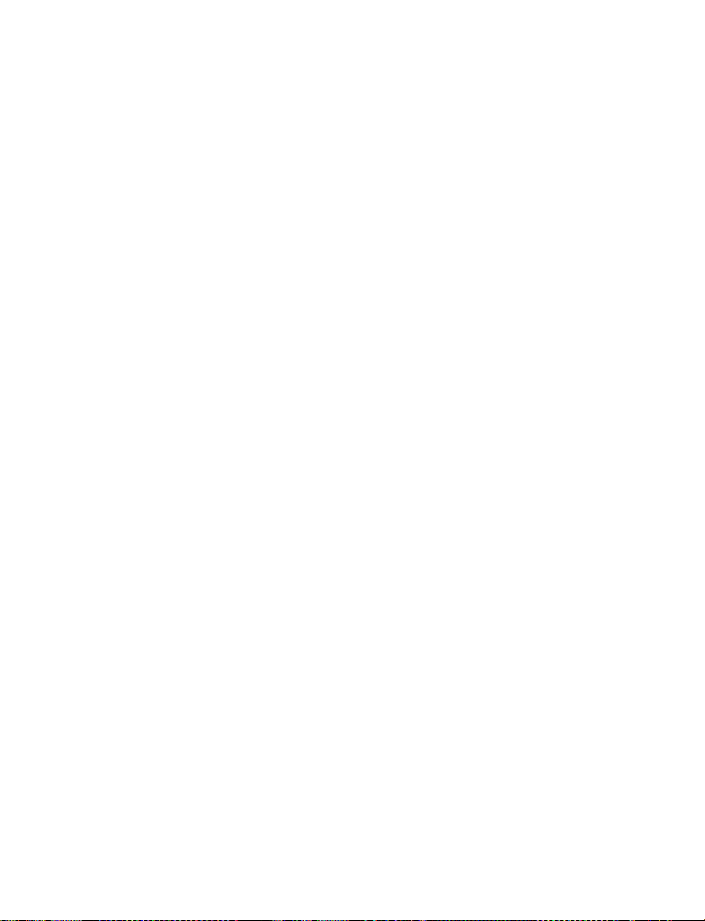
Pour votre sécurité
• SERVICES RÉSEAU
Pour pouvoir utiliser le téléphone, vous devez détenir un compte auprès d'un
fournisseur de services sans fil. Plusieurs fonctions de cet appareil dépendent des
services offerts sur le réseau sans fil. Ces services peuvent ne pas être disponibles
sur tous les réseaux ou nécessiter des modifications au compte existant. Il se
peut que votre fournisseur de services doive vous donner des renseignements
supplémentaires sur les modalités d'utilisation et de facturation de ces services.
Certaines restrictions peuvent limiter votre utilisation des services réseau. Par
exemple, certains réseaux ne supportent pas tous les services et jeux de caractères
dépendants de la langue.
Votre fournisseur de services peut avoir demandé que certaines fonctions de
votre appareil soient désactivées ou ne soient pas activées. Le cas échéant, elles
n'apparaîtront pas dans le menu des fonctions de votre appareil. Communiquez
avec votre fournisseur de services pour plus d'information.
• MÉMOIRE PARTAGÉE
Les fonctions suivantes de l'appareil peuvent partager la mémoire : sonneries, images,
écrans de veille, jeux et applications Java
plus peut réduire la mémoire disponible pour les autres fonctions qui partagent la
mémoire. Par exemple, l'enregistrement de nombreux jeux peut accaparer toute la
mémoire disponible. Votre téléphone peut afficher un message indiquant que la
mémoire est pleine lorsque vous essayez d'utiliser une fonction à mémoire partagée.
Dans ce cas, supprimez certaines des données ou des entrées stockées dans les
fonctions à mémoire partagée avant de poursuivre. En plus de la mémoire partagée,
certaines fonctions, comme les sonneries, les images, les écrans de veille, les jeux
et applications Java peuvent disposer d'une certaine quantité de mémoire qui leur
est spécialement attribuée.
MC
. L'utilisation d'une de ces fonctions ou
Guide d’utilisation du téléphone Nokia 6010 5 Copyright © 2004 Nokia
Page 15
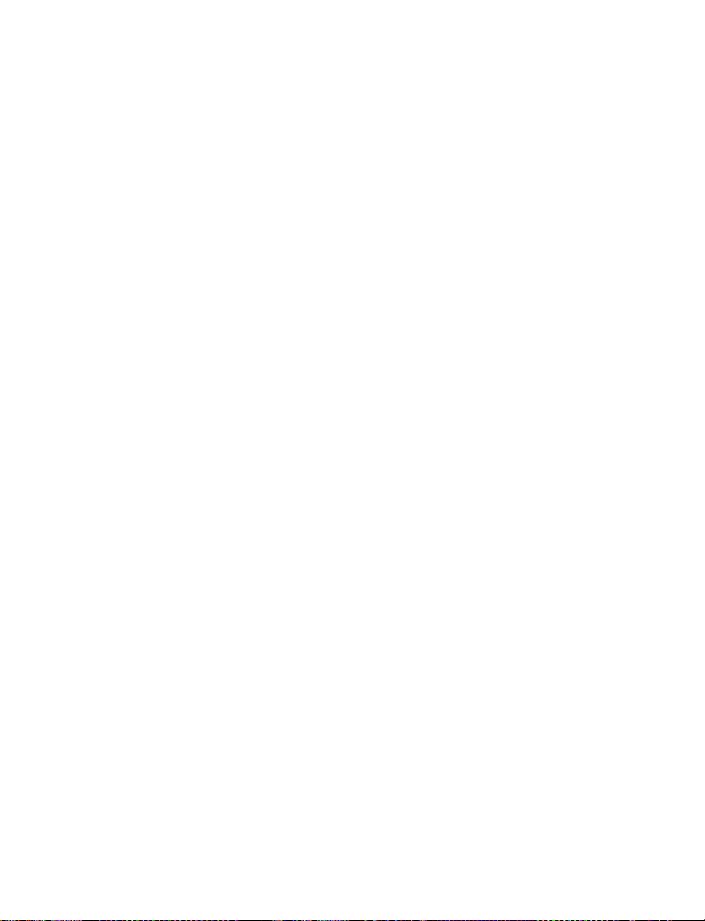
2 Introduction
Félicitations pour l’achat de votre téléphone mobile Nokia 6010. Votre téléphone
offre de nombreuses fonctions utiles dans la vie de tous les jours telles que le
chronomètre, le réveil, la liste de tâches, l'agenda, etc.
Rechercher les mises à jour
De temps en temps, Nokia met à jour le présent guide pour prendre en compte les
modifications apportées au produit. La plus récente version peut être disponible sur
le site www.nokia.ca.
De plus, un tutoriel interactif est proposé sur le site www.nokiahowto.com.
Autres formats
Le présent guide peut être offert en d'autres formats. Communiquez avec Nokia
à le 1 888 226-6542 ou 1 905 427-1373 pour plus d'information.
• PROTECTION DU DROIT D'AUTEUR
La protection du droit d'auteur peut empêcher la copie, la modification, le
téléchargement ou le transfert d'images, de sonneries ou de contenu.
• COMMUNIQUEZ AVEC NOKIA
Si jamais vous devez appeler le service à la clientèle de Nokia, vous devrez fournir
certains renseignements concernant votre téléphone.
6 Copyright © 2004 Nokia
Page 16
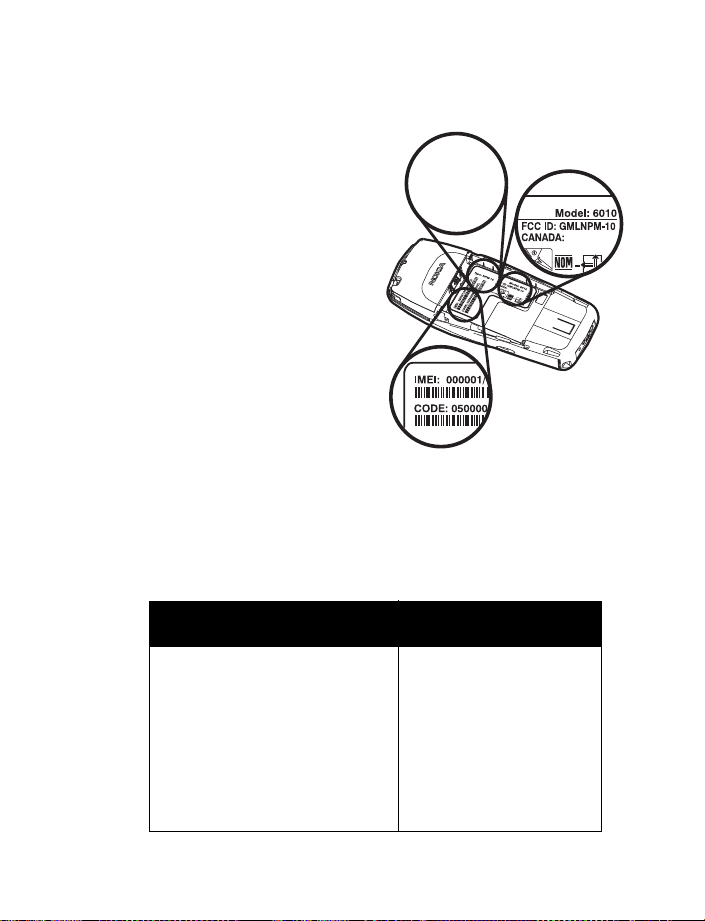
Introduction
Trouver les renseignements d'identification
de votre téléphone
Ces renseignements se trouvent sur
l’étiquette de votre téléphone. L’étiquette
se trouve à l’arrière de votre téléphone,
sous la batterie. Le numéro de modèle,
le numéro de série et d'autres renseignements importants au sujet du téléphone
paraissent sur cette étiquette. Reportezvous à «Enlever la façade arrière et la
batterie.» à la page 8 pour accéder à
l’étiquette du téléphone. L'étiquette
indique les renseignements suivants :
• Type de téléphone
• Modèle
• IMEI
• Votre code postal
Ayez le téléphone ou l’accessoire à portée de la main
Que vous appeliez à propos de votre téléphone ou d’un accessoire, veuillez avoir
l’équipement à portée de la main. Si un représentant Nokia vous demande une
question précise au sujet de l'accessoire, vous serez en mesure de lui donner
rapidement une réponse.
Nokia Customer Care Center, USA
Nokia Mobile Phones
7725 Woodland Center Boulevard,
Suite #150
Tampa, Florida 33614
Tél. : 1-888-NOKIA-2U
(1-888-665-4228)
Fax: 1-813-249-9619
For TTY users: 1-800-24-NOKIA
(1-800-246-6542)
Guide d’utilisation du téléphone Nokia 6010 7 Copyright © 2004 Nokia
Centre de Service à la
clientèle Nokia
Nokia Products Ltd.
601 Westney Rd. South
Ajax, Ontario L1S 4N7
Tél. : 1 905 427-1373
1 888 22-NOKIA
1 888 226-6542
Téléc. : 905 619-4360
Site Web : www.nokia.ca
Page 17
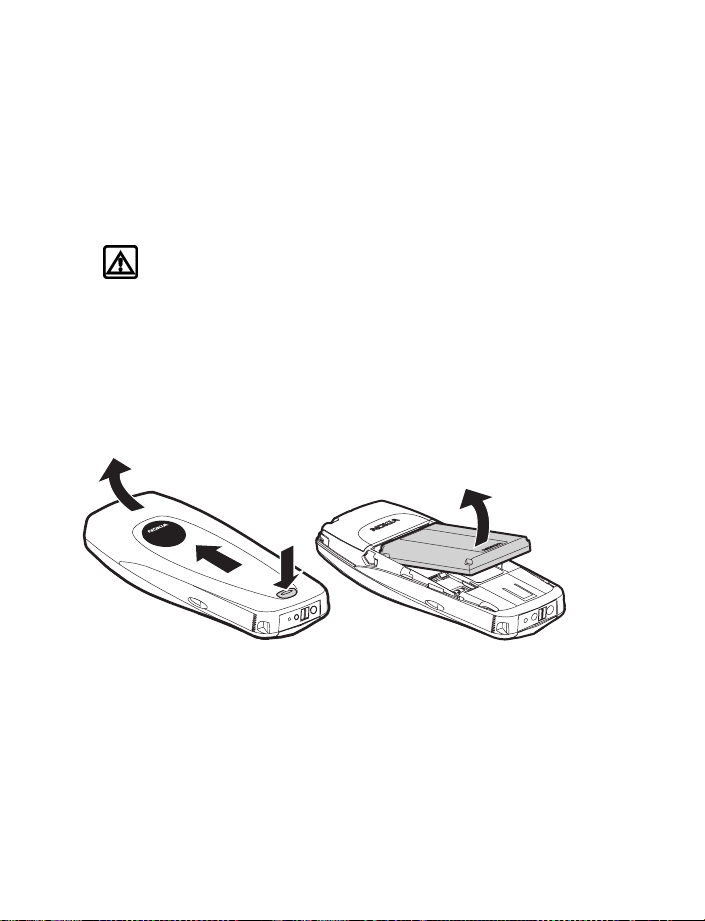
3 Carte SIM et batterie
Avant de commencer, vous devez préparer votre téléphone en installant la carte
SIM et en chargeant la batterie. Le présent chapitre traite de ces sujets et indique
comment connecter le casque téléphonique facultatif. Mettez toujours le téléphone
hors fonction avant d’installer la carte SIM et la batterie.
• INSTALLATION DE LA CARTE SIM
Mise en garde : Gardez toujours les cartes mémoire hors de la portée des
jeunes enfants. Consultez le fournisseur de votre carte SIM pour vous
renseigner sur la disponibilité et l'utilisation des services de la carte. Il peut
s'agir du fournisseur de services, de l'opérateur réseau ou un autre détaillant.
Enlever la façade arrière et la batterie.
1 L’arrière du téléphone vous faisant face, maintenez le bouton de verrouillage
de la façade arrière enfoncé.
2 Faites glisser la façade vers le haut, puis soulevez-la.
3 Soulevez la batterie.
2
3
1
Installer la carte SIM
La carte SIM et ses contacts sont sensibles aux rayures et à la torsion. Vous devez
donc la manipuler, l’insérer ou l’enlever avec soin.
1 Placez le téléphone comme dans l'illustration ci-dessous et repérez
l’emplacement de la carte SIM.
8 Copyright © 2004 Nokia
Page 18
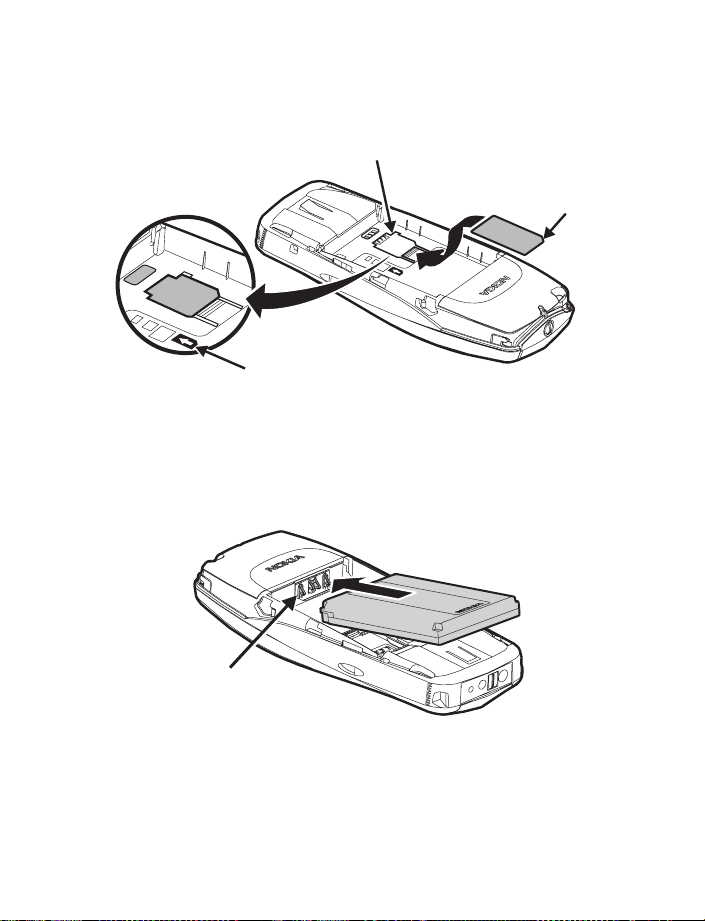
Carte SIM et batterie
2 Installez la carte SIM en la faisant glisser délicatement dans la fente
(voir l'illustration) et en vous assurant que la surface de contact dorée
est orienté vers le bas.
Emplacement pour carte SIM
Carte SIM installée
Icône de direction de la carte SIM sur l’étiquette de type
• INSTALLER LA BATTERIE
1 Placez la batterie (étiquette vers le haut) de manière que ses contacts dorés
reposent contre ceux du téléphone.
2 Faites glisser la batterie jusqu’à ce qu’elle soit enclenchée.
Coin
biseauté
Contacts dorés
Replacer la façade arrière
1 Orientez la façade arrière vers les loquets de verrouillage sur le téléphone.
2 Faites glisser la façade arrière jusqu’à ce qu’elle se verrouille en place.
Guide d’utilisation du téléphone Nokia 6010 9 Copyright © 2004 Nokia
Page 19
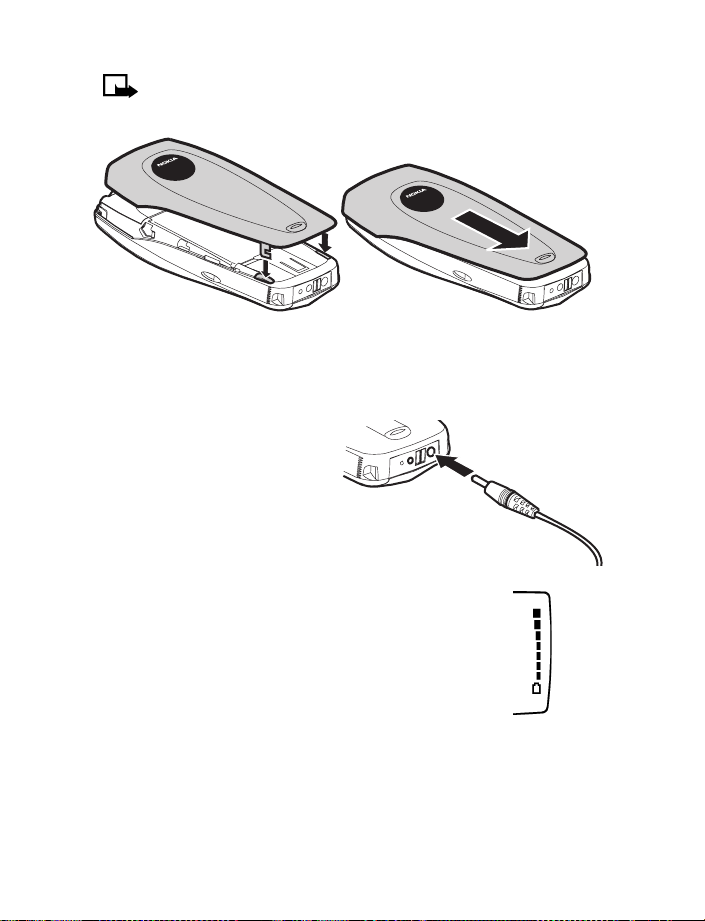
Remarque : Assurez-vous que les façades sont toujours en place pour
protéger votre téléphone.
1
Loquets de verrouillage
• CHARGER LA BATTERIE
Vous pouvez utiliser votre téléphone lorsqu’il est connecté au chargeur.
1 Branchez le chargeur dans
une prise murale standard.
2 Insérez la fiche du chargeur
dans la prise ronde à la base
du téléphone.
La barre de l’indicateur de puissance de la batterie
commence à défiler à l'écran. Si le téléphone est en
fonction, En charge apparaît brièvement à l’écran.
Lorsque la batterie est complètement rechargée,
l’indicateur de puissance cesse de défiler. Si le
téléphone est en fonction, le message Batterie
chargée s’affiche également.
3 Débranchez le chargeur du téléphone.
2
Chargeur
• ENLEVER LA CARTE SIM
Si vous devez enlever la carte SIM, procédez comme suit :
1 Retirez la façade arrière et la batterie. Reportez-vous à «Enlever la façade
arrière et la batterie.» à la page 8.
10 Copyright © 2004 Nokia
Page 20
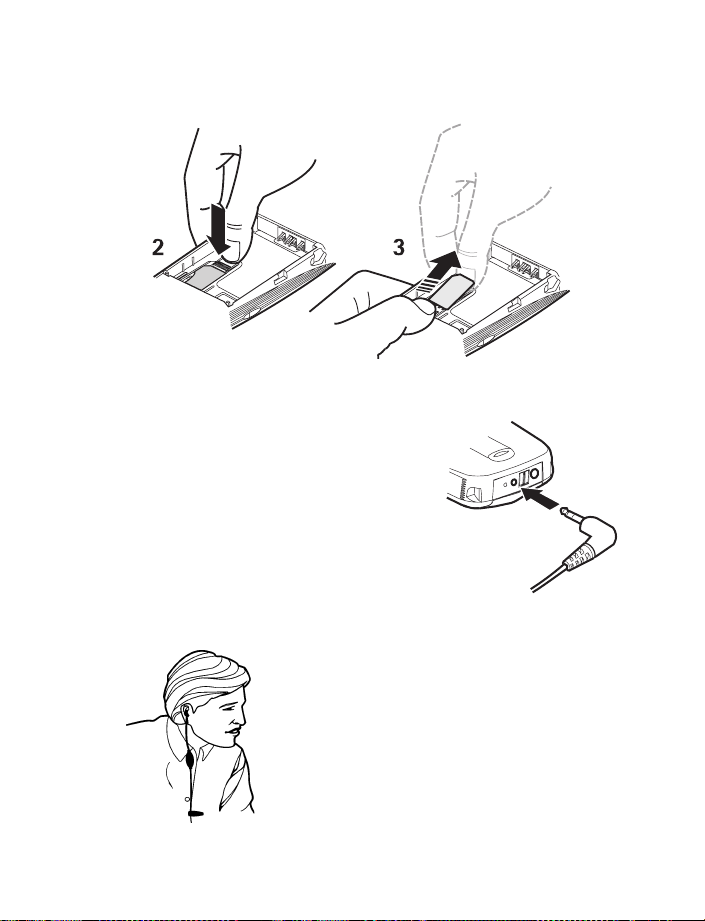
Carte SIM et batterie
2 Appuyez sur l’onglet en plastique du porte-carte SIM.
3 Faites glisser délicatement la carte SIM vers le haut du téléphone, puis retirez-la.
• INSTALLER LE CASQUE TÉLÉPHONIQUE
Votre téléphone peut être livré avec un casque
téléphonique (HDC-5) que vous pouvez utiliser
pour converser. Le casque téléphonique constitue
une solution mains libres pratique.
Connecter le casque
téléphonique
1 Insérez la fiche du casque dans la prise
du téléphone.
2 Placez le casque dans une oreille.
Écouteur
Utiliser le casque téléphonique
Lorsque le casque téléphonique est connecté, vous pouvez
établir et recevoir des appels comme d’habitude et utiliser
le clavier pour appuyer sur la touche de conversation et
sur la touche de raccrochage ou pour entrer des numéros
à composer.
Le microphone du casque téléphonique est suspendu sur
le côté de la tête. Bien que le microphone puisse sembler
loin de votre bouche, vous pouvez parler normalement.
Reportez-vous à la documentation qui accompagne
votre casque téléphonique pour plus d'information
sur son fonctionnement.
Guide d’utilisation du téléphone Nokia 6010 11 Copyright © 2004 Nokia
Page 21
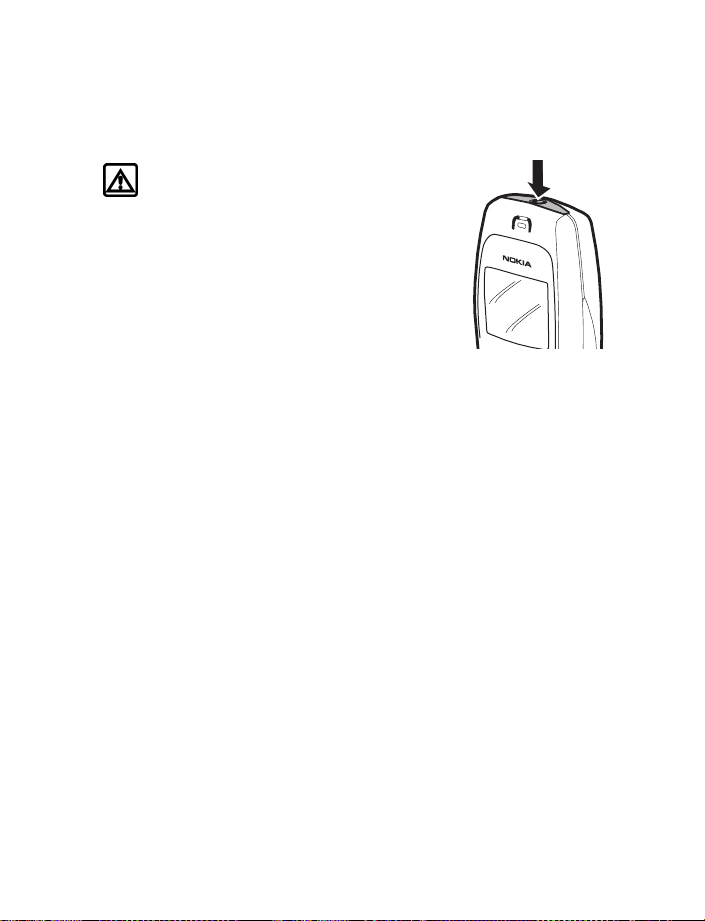
4Votre téléphone
• MISE EN FONCTION DU TÉLÉPHONE
Mise en garde : N’allumez pas votre téléphone
lorsque l’utilisation des téléphones sans fil est
interdite ou risque de provoquer des
interférences ou de présenter un danger.
1 L'interrupteur principal se trouve sur le dessus
de votre téléphone. Maintenez-le enfoncé pendant
au moins trois secondes pour allumer ou éteindre
votre téléphone.
Si le message Insérer SIM est affiché même si la carte
SIM a été introduite correctement, ou si le message
Carte SIM pas compatible apparaît, communiquez avec
votre fournisseur de services.
2 Si vous êtes invité à entrer un code NIP (numéro d’identification personnel),
entrez le code NIP (remplacé par **** sur l'afficheur) et sélectionnez OK.
3 S'il y a lieu, consultez les renseignements au sujet des codes NIP à la page 67.
4 Si vous êtes invité à entrer un code de sécurité, entrez le code de sécurité, puis
sélectionnez OK.
Reportez-vous à «Changer le code de sécurité» à la page 69 pour plus
d'information.
Si la langue d'affichage n'est pas la bonne, reportez-vous à «Langue d'affichage» à
la page 56 pour obtenir des renseignements sur le changement de la langue.
12 Copyright © 2004 Nokia
Page 22
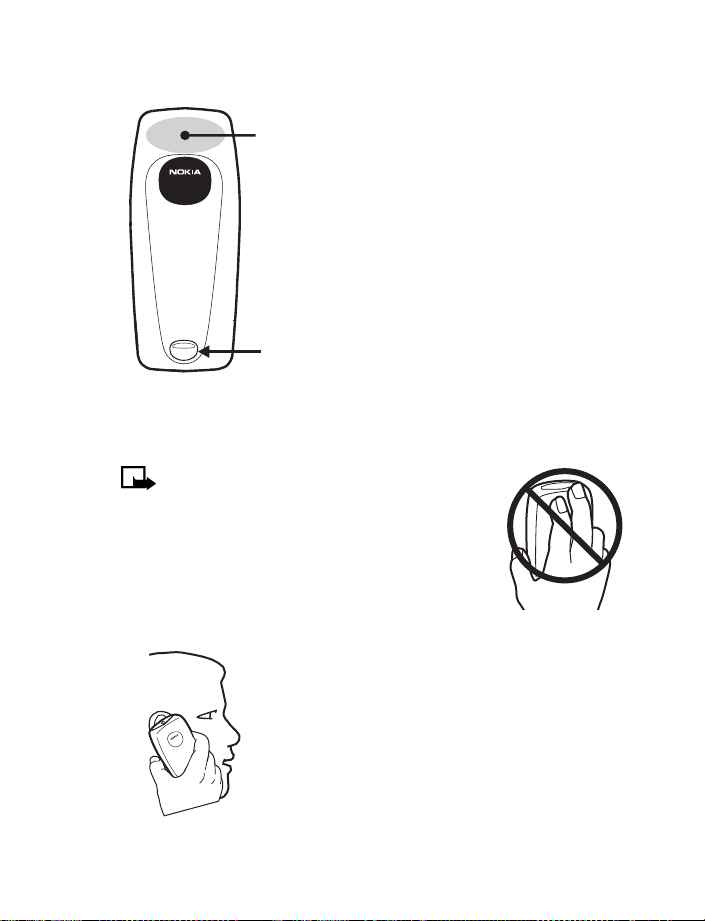
Façade arrière
Zone de l’antenne
Bouton de déverrouillage
de la façade arrière
• ANTENNE
Votre téléphone est doté d'une antenne interne.
Remarque : Comme avec tout autre émetteur
radio, évitez de toucher l'antenne inutilement
lorsque l'appareil est en fonction. Si vous touchez
l'antenne, la qualité de la communication en sera
affectée et votre téléphone consommera plus
d'énergie qu'il lui en faudrait autrement. Évitez
tout contact avec l'antenne lors de l'utilisation du
téléphone pour optimiser le rendement de l'antenne
et la durée de la batterie.
Ne touchez pas l’antenne en cours d’appel afin d’optimiser
le rendement de l’antenne et l’autonomie de conversation
de votre téléphone. Tenez votre téléphone comme tout
autre téléphone, l’antenne dirigée vers le haut et au-dessus
de votre épaule.
Votr e téléphone
À l’arrière du téléphone se
trouve le bouton de
déverrouillage de la façade
arrière. Lorsque vous retirez la
façade arrière, vous trouverez
une antenne, semblable à celle
du graphique illustré à g a u c h e .
Guide d’utilisation du téléphone Nokia 6010 13 Copyright © 2004 Nokia
Page 23
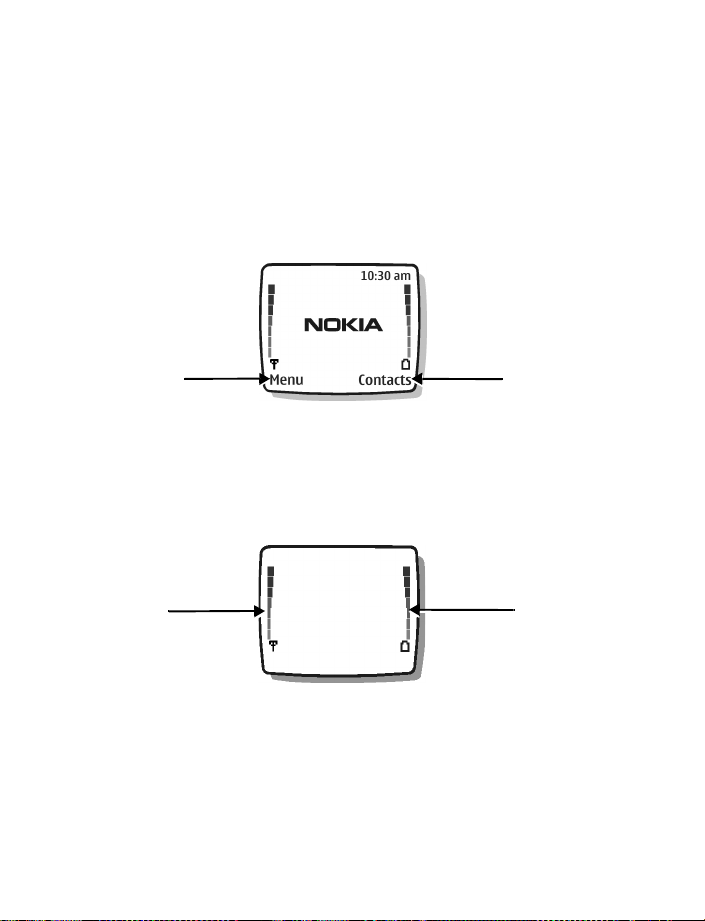
•ÉCRAN DE DÉMARRAGE
Lorsque vous mettez votre téléphone en fonction, le premier écran qui apparaît est
l'écran de démarrage, qui est en mode veille. Il se peut que l’identité du réseau sans fil
de votre téléphone soit affichée au centre de l’écran de démarrage. Cette information
peut varier d’un téléphone à l’autre.
En mode veille, la touche de sélection gauche permet d'accéder aux fonctions de
Menu et la touche de sélection droite permet d'accéder au menu de Contacts.
D'autres indicateurs et icônes figurent également à l'écran de démarrage. Vous en
trouverez la description dans la section suivante.
Menu Contacts
• INDICATEURS ET ICÔNES
Votre téléphone affiche deux types d’identificateurs : les indicateurs et les icônes.
Indicateurs
Les indicateurs témoignent de l’état du téléphone.
Indicateur
de puissance
du signal
• L'indicateur de puissance du signal indique la puissance du signal transmis à
votre téléphone.
14 Copyright © 2004 Nokia
Indicateur
de puissance
de la batterie
Page 24

Votr e téléphone
• L’indicateur de puissance de la batterie indique le
niveau de puissance de la batterie du téléphone.
• L’indicateur de volume indique le niveau du
volume de l’écouteur. Reportez-vous à «Régler le
volume de l’écouteur durant un appel» à la
page 17 pour plus d'information.
• L'avertisseur sonore de signal ou de batterie
faible indique par une série de bips que la
puissance du signal ou de la batterie est faible
sur votre téléphone. Vous devez d’abord configurer cette fonction sur votre
téléphone au moyen de la fonction de commande vocale. Reportez-vous à
«Commandes vocales» à la page 49 pour plus d'information.
Icônes
Les icônes sont des représentations graphiques d'objets ou de circonstances
particulières. Vous trouverez dans le tableau suivant des exemples d’icônes
ainsi que leur signification.
Icône Signification
Ligne 1 sélectionnée pour les appels sortants.
Ligne 2 sélectionnée pour les appels sortants
Vous avez un appel en cours.
Vous avez un appel en garde.
Vous avez un ou plusieurs nouveaux messages vocaux.
Vous avez un nouveau message vocal sur la ligne 1.
Vous avez des nouveaux messages vocaux sur les lignes 1 et 2.
Vous avez un nouveau message vocal sur la ligne 2.
Vous avez un ou plusieurs messages texte en attente. L’icône clignote
lorsque la mémoire de messages texte est pleine.
Guide d’utilisation du téléphone Nokia 6010 15 Copyright © 2004 Nokia
.
Page 25
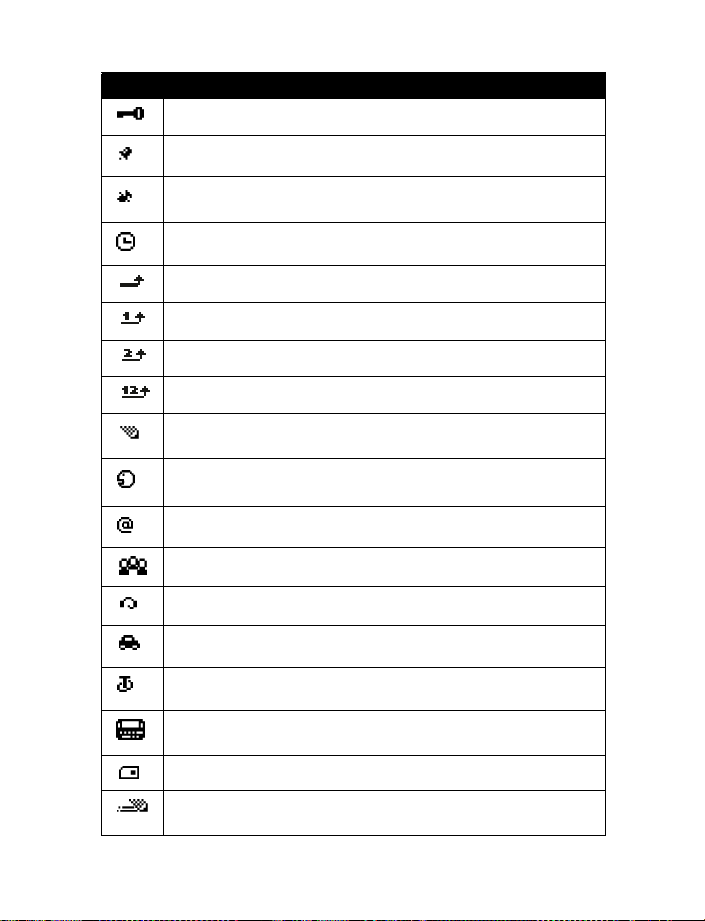
Icône Signification
Le clavier est verrouillé. Les touches sont désactivées.
Le réveil est en fonction.
Les tonalités d’alerte d’appel et d’alerte de message texte sont
hors fonction.
L'option Temporaire est sélectionnée pour un profil.
Les appels vocaux entrants sont renvoyés vers un autre numéro.
Tous les appels vocaux reçus sur la ligne 1 sont renvoyés
.
Tous les appels vocaux reçus sur la ligne 2 sont renvoyés.
Tous les appels vocaux reçus sur les lignes 1 et 2 sont renvoyés.
Vous pouvez maintenant vous servir du téléphone pour entrer
une réponse.
Une étiquette vocale est associée à un nom dans Contacts.
Indique une adresse de courriel dans Contacts.
Vous avez associé le nom et le numéro au groupe d’appel.
Le casque téléphonique est connecté à votre téléphone.
L’ensemble pour voiture est connecté à votre téléphone.
La boucle est connectée à votre téléphone.
Un appareil de télécommunications pour les sourds (ATS) est
connecté à votre téléphone.
L’entrée de Contacts est enregistrée sur la carte SIM.
Vous utilisez l’entrée de texte prédictive. Votre téléphone utilise un
dictionnaire intégré pour prédire le mot que vous entrez.
16 Copyright © 2004 Nokia
Page 26

Appeler ou répondre à un appel
5 Appeler ou répondre à un appel
Ce chapitre vous indique comment établir un appel ou y répondre et comment
régler certaines options.
•ÉTABLIR UN APPEL
Vérifier la puissance du signal
L’indicateur de puissance du signal affiché à gauche de
l’écran de votre téléphone indique la puissance du signal
radio du réseau. Cet indicateur monte ou descend selon que
la puissance du signal augmente ou diminue. Tentez de
déplacer légèrement votre téléphone pour obtenir un
signal aussi puissant que possible. Déplacez-vous vers une
fenêtre si vous vous trouvez à l’intérieur d’un immeuble.
Utiliser le clavier
Entrez l'indicatif régional (s'il y a lieu) et le numéro de téléphone, puis appuyez sur
la touche de conversation.
Utiliser le répertoire Contacts
1 À l'écran de démarrage, appuyez sur la touche de défilement vers le haut ou
de défilement vers le bas pour aller au numéro désiré.
2 Appuyez sur la touche de conversation.
Régler le volume de l’écouteur durant un appel
Vous pouvez régler le volume de l'écouteur seulement pendant un appel actif.
• Appuyez sur la touche de défilement vers le
haut pour augmenter le volume d'écoute.
• Appuyez sur la touche de défilement vers
le bas pour diminuer le volume d'écoute.
Lorsque vous réglez le volume d'écoute, un graphique
à barres indiquant le volume sélectionné apparaît.
Si un accessoire doté d’un haut-parleur est connecté
à votre téléphone, les touches de volume permettent
d’ajuster le volume de cet accessoire.
Puissance
du signal
Guide d’utilisation du téléphone Nokia 6010 17 Copyright © 2004 Nokia
Page 27
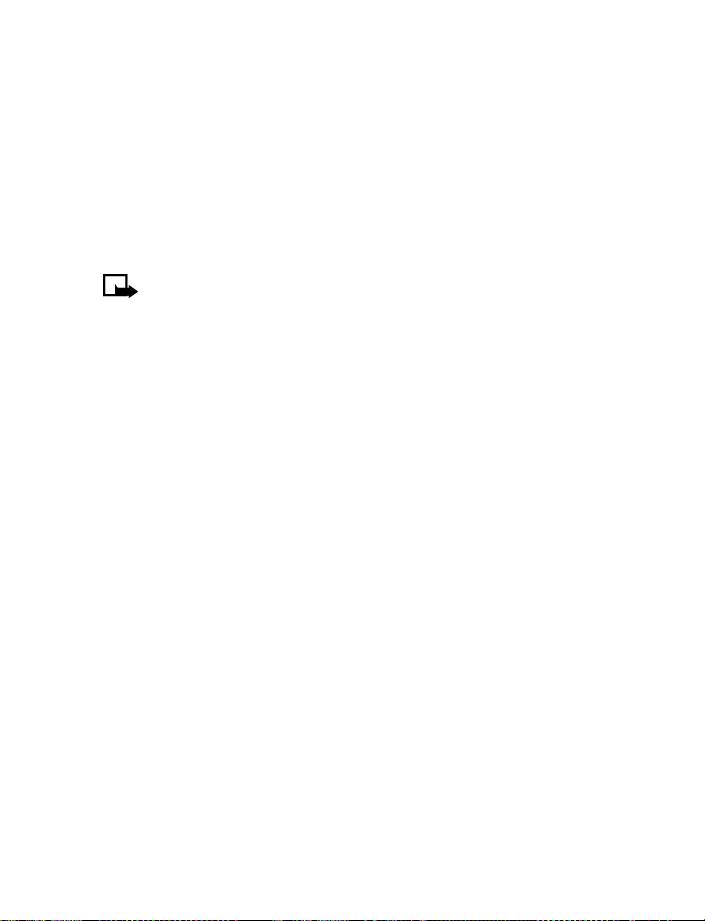
• METTRE FIN À UN APPEL
Appuyez sur la touche de raccrochage.
• RÉPONDRE À UN APPEL
Appuyez sur la touche de conversation.
OU
Sélectionnez Options > Répondre.
Identification de l'appelant
Remarque : Ce service n’est pas offert sur tous les réseaux sans fil.
Communiquez avec votre fournisseur de services pour plus de détails.
Si la fonction d’identification de l’appelant est activée, votre téléphone peut afficher
le numéro de téléphone de l’appelant. Le nom de l’appelant peut aussi apparaître si
son nom et son numéro sont stockés dans Contacts. Reportez-vous à “Contacts” à
la page 30.
• REFUSER UN APPEL
Appuyez sur la touche de raccrochage.
OU
Sélectionnez Silence > Refuser.
OU
Sélectionnez Options > Refuser appel.
• RECOMPOSER
Le dernier numéro appelé
Appuyez deux fois sur la touche de conversation.
Un des vingt derniers numéros appelés
1 Appuyez sur la touche de conversation, puis sélectionnez le numéro à recomposer.
2 Appuyez à nouveau sur la touche de conversation.
18 Copyright © 2004 Nokia
Page 28
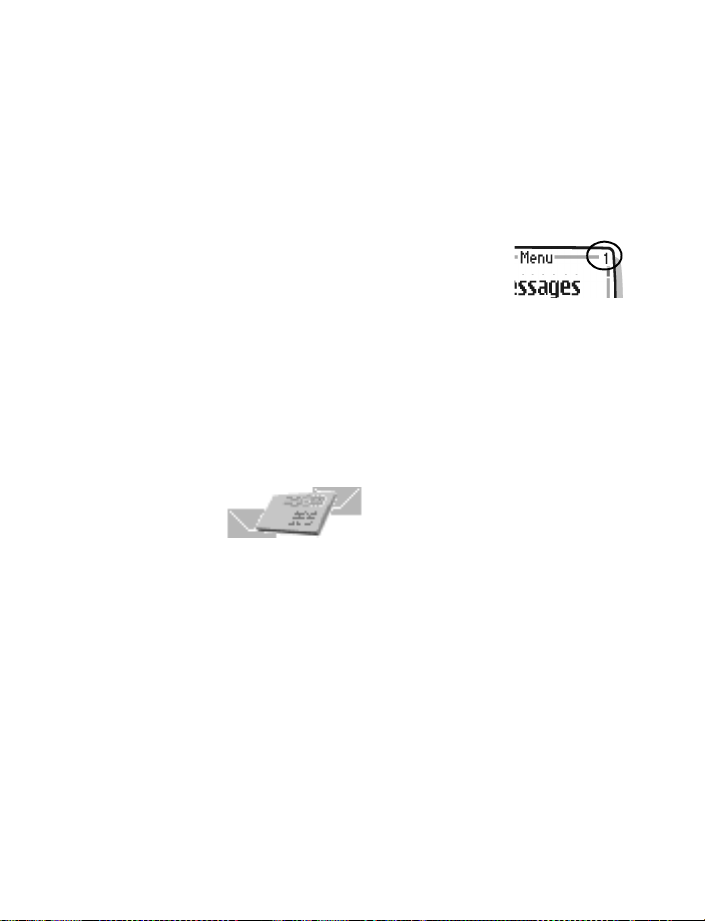
Menus
6Menus
Votre téléphone comprend de nombreuses fonctions qui sont regroupées en menus et
sous-menus. Pour accéder à ces menus et y naviguer, vous utilisez les touches de
sélection et de défilement. Reportez-vous à «Aperçu du téléphone Nokia 6010» à la
page 1 pour connaître l'emplacement des touches de sélection et de défilement.
• BARRE DE DÉFILEMENT
Lorsque vous utilisez les menus du téléphone, une barre de
défilement apparaît à la droite de l’écran. Cette barre indique
l’option sélectionnée dans le menu. Chaque onglet numéroté
représente une option de menu différente.
Par exemple, appuyez une fois sur Menu. La barre de défilement s’affiche avec le
premier onglet sur le dessus. Un onglet différent s'affiche chaque fois que vous
appuyez sur la touche de défilement vers le haut ou de défilement vers le bas.
• LISTE DES MENUS PRINCIPAUX ET DES SOUS-MENUS
Voici une liste abrégée des menus principaux et de leurs sous-menus. Les chapitres
suivants vous indiqueront comment utiliser les menus et quelles sont leurs fonctions.
Selon la configuration de la carte SIM ou la disponibilité des services réseau, certaines
options peuvent ne pas être affichées.
1 Messages
Messages texte
1
1 Créer un message
2 Boîte d’entrée
3 Créer un courriel
4 Éléments envoyés
5 Archives
6 Modèles
7 Mes dossiers
8 Listes diffusion
9 Supprimer les messages
2 Messages multimédias
1 Créer un message
2 Boîte d’entrée
3 Boîte de sortie
4 Éléments envoyés
5 Éléments mém.
6 Supprimer les messages
Guide d’utilisation du téléphone Nokia 6010 19 Copyright © 2004 Nokia
Page 29
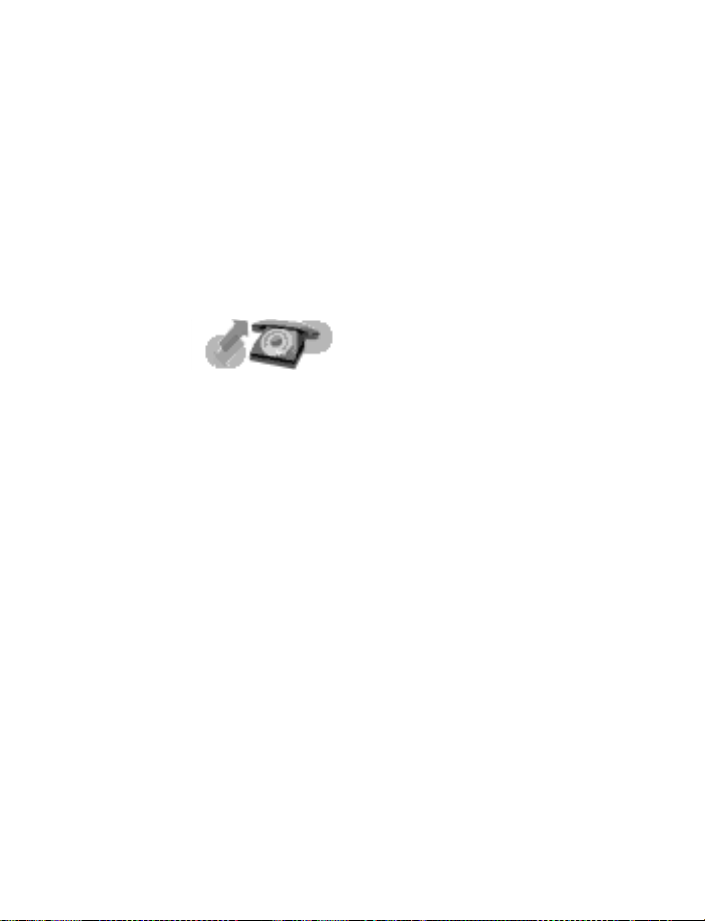
3 Messages vocaux
1 Écouter messages vocaux
2 Numéro boîte
4 Messages d’info
1 Service d'info
2 Rubriques
3 Langue
4 Rubriques sur la carte SIM
5 Options message
1 Messages texte
2 Mess. multim.
3 Autres options
6 Éditeur de commandes de service
2 Registre
1 Appels en absence
2 Appels reçus
3 Numéros composés
4
Supprimer listes appels récents
1
Tous
2 En absence
3 Reçus
4 Composés
5 Durée des appels
1
Durée du dernier appel
2 Durée des appels reçus
3 Durée des appels faits
4 Durée de tous les appels
5 Compteur permanent
6 Mise à zéro compteurs
6 Coût des appels (Selon la disponibilité du réseau et de votre carte SIM)
1
Unités pour dernier appel
2 Total unités
3 Paramètres de coût des appels
7 Compteur de données GPRS
1 Données env. dern. session
2 Donn. reçues session préc.
3 Données envoyées
4 Toutes les données reçues
5 Remettre compteurs à zéro
20 Copyright © 2004 Nokia
Page 30
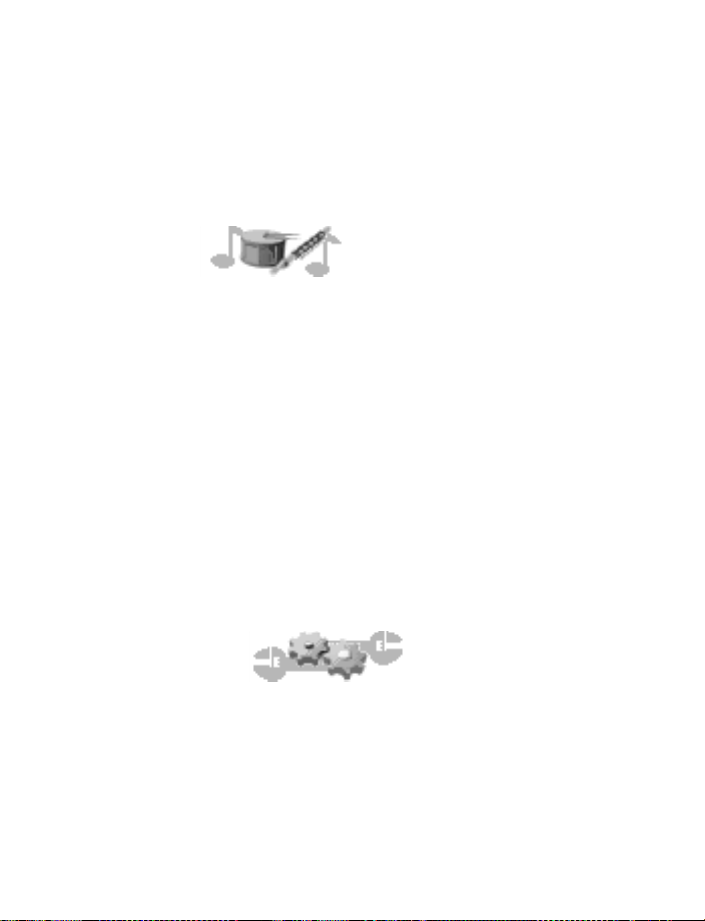
8 Minuteur connexion GPRS
1 Durée dernière session
Durée des sessions
2
3 Remettre minuteurs à zéro
9 Compteur de messages
1 Messages envoyés
2 Messages reçus
3 Réinitialiser compteurs
3 Profils
1 Normal
1
Choisir
Personnaliser
2
1 Alerte appel entrant
2 Sonnerie
3 Volume sonnerie
4 Alerte vibreur
5 Alerte de message
6 Bips touches
7 Bips avertissement
8 Alerte pour
Nom du profil(Apparaît sous Silence, Réunion, Extérieur,
9
Mon profil 1 et Mon profil 2
Temporaire
3
2 Silence
Réunion
3
4 Extérieur
5 Mon profil 1
6 Mon profil 2
Menus
)
4 Configuration
1 Paramètres bips et sonnerie
1 Alerte appel entrant
2 Sonnerie
3 Volume sonnerie
4 Alerte vibreur
5 Alerte de message
6 Bips touches
7 Bips avertissement
8 Alerte pour
Guide d’utilisation du téléphone Nokia 6010 21 Copyright © 2004 Nokia
Page 31

2 Réglages d'heure et de date
1 Horloge
2 Date
3 Chang. auto date et heure
3 Options d’appel
1 Recomposition automatique
2 Composition 1 touche
3 Sommaire après appel
4 Réponse touches
4 Param. téléphone
1 Langue
2 Verrouillage automatique
3 Afficheur info cellule
4 Texte d'accueil
5 Activation textes d’aide
6Tonalité au démarrage
7 État mémoire
5 Paramètres d'affichage
1 Papier peint
2 Schémas couleurs
3 Logo opérateur (Selon la disponibilité du réseau)
4 Délai d’attente d’écran de veille
5 Luminosité d’affichage
6 Services réseau
Renvoi d’appel
1
2 Appel en attente
3 Envoyer mon identité
4 Ligne pour appels sortants
5 Choix réseau
6 Confirmer actions SIM
7 Paramètres des accessoires
Apparaît seulement lorsque le téléphone est connecté à un accessoire)
(
Écouteur
1
2 Mains libres (Apparaît seulement lorsque le téléphone est connecté à
un ensemble pour voiture
Boucle
3
)
4 TTY/TDD
Options de sécurité
8
Demande du NIP
1
2 Restriction d’appel
3 Composition fixe
4 Groupe fermé d’utilisateurs
5 Niveau sécurité
6 Changer les codes d’accès
9 Rétablir configuration initiale
22 Copyright © 2004 Nokia
Page 32

5 Galerie
1 Aff. dossiers
2 Ajouter dossier
3 Suppr. dossier
4 Renomm. dossier
5 Téléch. galerie
6 Organiseur
1 Réveil
2 Agenda
3 Liste tâches
7 Jeux
1 Choisir jeu
1 Air Glide
2 Sky Diver
3 Backgammon
4 Bowling
2 Télécharg. jeux (selon la disponibilité du réseau)
3 Mémoire
4 Configuration
1 Sons des jeux
2 Éclairage des jeux
3 Vibrations
Menus
8 Applications
Sélect. app.
1
2 Télécharg. app.
3 Mémoire
9 Extras
1 Calculatrice
2 Chronomètre
1 Temps interm.
2 Temps pass.
Guide d’utilisation du téléphone Nokia 6010 23 Copyright © 2004 Nokia
Page 33

3 Commandes vocales
1 Alertes audibles
1 Barre de batterie audible
2 Barre de signal audible
10 Connectivité
1 Synchroniser
2 Connexion GPRS
11 Services
LES OPTIONS DE MENU SUIVANTES PEUVENT VARIER; COMMUNIQUEZ
AVEC VOTRE FOURNISSEUR DE SERVICES.
1
Domicile
2 Signets
3 Boîte service
4 Paramètres
1 Paramètres de connexion
1 Paramètres service actifs
2 Modifier paramètres service actifs
2 Paramètres apparence
1 Mode défilement
2 Renvoi à la ligne
3 Afficher images
3 Options de sécurité
1 Certificats utilis.
2 Certificats d’autorité
3 Paramètres module sécurité
4 Cookies
4 Paramètres boîte réception service
1 Messages service
2 Connexion automatique
5 Aller à adresse
6 Vider cache
24 Copyright © 2004 Nokia
Page 34

12 MESSAGERIE INSTANTANÉE (MI)
LES OPTIONS DE MENU SUIVANTES PEUVENT VARIER. COMMUNIQUEZ
AVEC VOTRE FOURNISSEUR DE SERVICES POUR OBTENIR DES
RENSEIGNEMENTS AU SUJET DE LA DISPONIBILITÉ, DE LA
TARIFICATION ET DE L'UTILISATION DE LA MESSAGERIE INSTANTANÉE.
1
Connexion
2 Convers. mém.
3 Fourn. clav
4 Paramètres
Menus
Guide d’utilisation du téléphone Nokia 6010 25 Copyright © 2004 Nokia
Page 35

7 Entrée de texte
Il y a deux façons d'entrer du texte et des chiffres.
• La méthode standard est la seule qui permette d'entrer des noms dans
Contacts, d'entrer un texte d'accueil et de renommer les groupe d'appelants.
• L'entrée de texte prédictive constitue une méthode rapide et facile pour
rédiger des messages.
À partir de n'importe quel écran de message, appuyez sur la touche
ou désactiver l'entrée de text e prédictive et en utiliser les différents modes. Lorsque
vous appuyez sur la touche
apparaissent dans le coin supérieur gauche de l’écran :
Icône Signification
Texte en majuscules. L'entrée de texte prédictive est désactivée.
Minuscules. L'entrée de texte prédictive est désactivée.
Texte en casse phrase. L'entrée de texte prédictive
est désactivée.
Texte en casse phrase. L'entrée de texte prédictive est activée.
Texte en minuscules. L'entrée de texte prédictive est activée.
Reportez-vous à «Messages mobiles» à la page 72 pour plus d'information sur la
façon d'accéder à un écran de message.
, les icônes suivantes (sans les descriptions)
#
• MÉTHODE STANDARD
• Appuyez sur une touche une seule fois pour entrer la première lettre de la
touche, deux fois pour entrer la deuxième lettre, etc. Si vous faites une pause,
la dernière lettre affichée est acceptée et le téléphone attend l'entrée suivante.
• Sélectionnez Effacer pour effacer le caractère qui se trouve à gauche du curseur.
• Maintenez la touche Effacer enfoncée pour faire reculer le curseur sans
interruption et effacer des caractères.
• Appuyez sur la touche 0 pour insérer une espace et ainsi accepter le mot affiché.
• Appuyez sur la touche 1 pour entrer un point.
• Appuyez sur la touche
à «Signes de ponctuation et caractères spéciaux» à la page 28.
Pour passer du mode 123 au mode Abc, maintenez la touche
écran de saisie de texte jusqu'à ce que l'icône Abc figurant dans le coin supérieur
gauche de l'écran passe à 123.
pour afficher les caractères spéciaux. Reportez-vous
*
26 Copyright © 2004 Nokia
pour activer
#
enfoncée dans tout
#
Page 36

Entrée de texte
• ENTRÉE DE TEXTE PRÉDICTIVE
L’entrée de texte prédictive vous permet d’écrire des messages rapidement en vous
servant du clavier et du dictionnaire intégré au téléphone. Elle vous permet d'écrire
beaucoup plus rapidement que la méthode normale à frappes multiples. Vous
pouvez utiliser l'entrée de texte prédictive pour rédiger un message et créer une
note d'agenda.
Lorsque l'entrée de texte prédictive est activée, l'icône est affichée dans le
coin supérieur gauche de l'écran. Lorsque l'entrée de texte prédictive est désactivée,
l'icône est affichée dans le coin supérieur gauche de l'écran.
Activer
1 Dans un écran de saisie, sélectionnez Options et maintenez la touche enfoncée.
OU
Dans un écran de saisie, sélectionnez Options > Texte prédictif.
2 Sélectionnez la langue voulue.
Entrer du texte
• Pour chaque lettre du mot à épeler, appuyer sur la touche correspondante
du clavier une seule fois, même si la lettre n'est pas la première sur la touche.
Le téléphone tente de deviner le mot que vous commencez à épeler.
• Si le mot affiché est incorrect, appuyez sur la touche
correspondances. Pour continuer à afficher d'autres correspondances, maintenez
la touche
. Pour revenir au mot précédent dans la liste des correspondances,
sélectionnez Préc.
• Appuyez sur la touche 0 pour accepter le mot, entrez une espace et commencez
à écrire le mot suivant.
• Si ? est affiché après un mot, sélectionnez Épeler pour ajouter le mot au
dictionnaire. Reportez-vous à «Ajouter un mot dans le dictionnaire» à la page 28.
• Appuyez sur la touche 1 pour insérer un point dans votre message.
• Maintenez la touche
«Signes de ponctuation et caractères spéciaux» à la page 28.
*
pour afficher les caractères spéciaux. Reportez-vous à
*
pour obtenir d'autres
*
Mots composés
1 Entrez la première partie du mot et confirmez en appuyant sur la touche de
défilement vers le bas.
2 Entrez la dernière partie du mot et confirmez en appuyant sur la touche de 0.
Guide d’utilisation du téléphone Nokia 6010 27 Copyright © 2004 Nokia
Page 37

Ajouter un mot dans le dictionnaire
Lorsque le mot entré n'existe pas dans le dictionnaire d'entrée prédictive, un point
d'interrogation (?) suit le mot et Épeler est affiché dans le coin inférieur gauche
de l'écran.
Sélectionnez Épeler, tapez le nouveau mot, puis sélectionnez Mémor. Le mot est
ajouté au dictionnaire ainsi qu'au message que vous êtes en train d'écrire.
Facteurs à considérer pour l'ajout de mots :
• Les nouveaux mots que vous acceptez en sélectionnant Mémor., la touche 0
ou en supprimant l’espace entre deux mots sont enregistrés dans le
dictionnaire.
• Selon la langue sélectionnée et la longueur des mots, vous devriez pouvoir
ajouter des centaines de mots au dictionnaire.
• Lorsque le dictionnaire est plein, le plus ancien mot ajouté est supprimé
lorsque vous ajoutez un nouveau mot.
• SIGNES DE PONCTUATION ET CARACTÈRES SPÉCIAUX
En mode ABC
1 À n'importe quel écran de saisie, appuyez sur la touche * pour afficher les
caractères spéciaux suivants (maintenez la touche
prédictive est activée) :
si l’entrée de texte
*
(
%
¤ [
)
*
, ‘
.
?!“
-
@/ : _ ; +&
=<> £ $
]{}\~
¥
¡¿§
^
# l
2 Allez au caractère voulu, puis sélectionnez Insérer.
En mode 123
Vous ne pouvez accéder aux caractères spéciaux suivants qu’en mode 123. Vous
pouvez utiliser ces caractères à deux endroits :
28 Copyright © 2004 Nokia
Page 38

Entrée de texte
•à l'écran de démarrage, lorsque vous composez un numéro de téléphone.
•à l'invite de saisie du numéro, lorsque vous ajoutez une entrée dans Contacts.
Appuyez sur la touche
Une fois pour entrer
Deux fois pour entrer
Trois fois pour entrer p. Insère une pause lors de la composition d'un
Quatre fois pour entrer w. Insère un délai d'attent e. Les chiffres qui se trou vent
Fonction
*
. Envoie les chaînes de commandes au réseau.
*
Communiquez avec votre fournisseur de services
pour plus de détails.
+.Insère un préfixe de composition internationale.
numéro. Les chiffres entrés à droite de ce caractère
spécial sont automatiquement envoyés sous forme
de tonalités après une pause de 2,5 secondes.
à la droite du w sont envoyés seulement lorsque
vous appuyez sur la touche de conversation.
Guide d’utilisation du téléphone Nokia 6010 29 Copyright © 2004 Nokia
Page 39

8 Contacts
Le répertoire Contacts vous permet de consigner l'information sur vos contacts.
• Les noms sont stockés dans la mémoire de Contacts et/ou dans la mémoire SIM.
• Pour chaque nom de contact enregistré dans la mémoire du téléphone, vous
pouvez entrer jusqu’à cinq numéros associés aux catégories suivantes :
Numéro de téléphone général
Numéro de téléphone mobile
Numéro de téléphone à domicile
Numéro de téléphone au travail
Numéro de télécopieur
• Vous pouvez également associer une adresse civique, une adresse de courriel
et une adresse Web à chaque nom enregistré dans la mémoire du téléphone.
Reportez-vous à «Adresse de courriel» à la page 31 et «Ajouter des entrées de
texte» à la page 31.
• Reportez-vous à «Mémoire du téléphone» à la page 32 pour plus de détails sur
la mémoire du téléphone et sur la mémoire SIM.
• ENREGISTRER DES NOMS, NUMÉROS ET ADRESSES
DE COURRIEL
Mémorisation rapide
1 À l'écran de démarrage, entrez le numéro à enregistrer, puis sélectionnez Options.
2 Sélectionnez Mémoriser, entrez le nom, puis sélectionnez OK.
Numéro seulement
À l'écran de démarrage, entrez le numéro, puis sélectionnez Options et maintenez
la touche enfoncée.
Nom et numéro durant un appel
1 À l'écran de démarrage, sélectionnez Options > Contacts > Ajouter contact.
2 Entrez le nom, sélectionnez OK, entrez le numéro de téléphone, puis
sélectionnez OK.
30 Copyright © 2004 Nokia
Page 40

Adresse de courriel
Vous pouvez enregistrer une adresse de courriel pour tout nom entré dans Contacts.
Toutes les entrées de Contacts qui contiennent une adresse de courriel doivent être
stockées dans la mémoire du téléphone. Reportez-vous à «Mémoire du téléphone
et mémoire SIM» à la page 32.
1 À l'écran de démarrage, appuyez sur la touche de défilement vers le haut ou
de défilement vers le bas pour aller au nom désiré.
2 Sélectionnez Détails > Options > Ajouter détails.
3 Si le nom est enregistré sur la carte SIM, le téléphone vous demande de le
transférer dans la mémoire du téléphone. Sélectionnez ensuite OK.
4 Sélectionnez Courriel, entrez l'adresse de courriel, puis sélectionnez OK.
• AJOUTER DES ENTRÉES DE TEXTE
En plus d'associer une adresse de courriel à chaque nom entré dans Contacts, vous
pouvez également ajouter une adresse Web, une adresse civique ou une note.
1 À l'écran de démarrage, appuyez sur la touche de défilement vers le haut ou
de défilement vers le bas pour aller au nom désiré.
2 Sélectionnez Détails > Options > Ajouter détails.
3 Si le nom est enregistré sur la carte SIM, le téléphone vous demande de le
transférer dans la mémoire du téléphone. Sélectionnez ensuite OK.
4 Sélectionnez Adresse Web, Adresse ou Note, entrez l'information
correspondante, puis sélectionnez OK.
• RECHERCHER DES NOMS DANS CONTACTS
1 Sélectionnez Contacts > Rechercher et le nom désiré.
2 Sélectionnez Détails pour afficher le numéro de téléphone.
3 Appuyez sur la touche de conversation pour composer le numéro.
Contacts
Utiliser les touches de défilement
À l'écran de démarrage, appuyez sur la touche de défilement vers le haut ou de
défilement vers le bas pour aller au nom désiré.
• MODIFIER DES NOMS ET DES NUMÉROS
Noms
1 À l'écran de démarrage, appuyez sur la touche de défilement vers le haut ou
de défilement vers le bas pour aller au nom à modifier.
Guide d’utilisation du téléphone Nokia 6010 31 Copyright © 2004 Nokia
Page 41

2 Sélectionnez Détails > Options > Modifier nom.
3 Sélectionnez Effacer autant de fois que nécessaire pour supprimer le nom,
entrez le nouveau nom, puis sélectionnez OK.
Numéros
1 À l'écran de démarrage, appuyez sur la touche de défilement vers le haut ou
de défilement vers le bas pour aller au numéro à modifier.
2 Sélectionnez Détails > Options > Modifier numéro.
3 Sélectionnez Effacer autant de fois que nécessaire pour supprimer le numéro,
entrez le nouveau numéro, puis sélectionnez OK.
• MÉMOIRE DU TÉLÉPHONE
Vous pouvez enregistrer des noms et des numéros dans la mémoire du téléphone,
sur la carte SIM ou dans les deux mémoires à la fois. L’icône SIM
lorsque l’entrée de Contacts est enregistrée dans la mémoire SIM.
Plus les noms et numéros sont courts, plus vous pouvez stocker d’entrées dans
Contacts. La mémoire du téléphone peut contenir de 125 à 500 noms, selon le
nombre de caractères compris dans chaque nom, numéro ou entrée de texte.
apparaît
Mémoire du téléphone et mémoire SIM
Le tableau suivant donne un aperçu des différences entre les trois options
de type de mémoire.
Fonction du
téléphone
Capacité de noms Jusqu’à 500
Numéros de
téléphone
Mémoire du
téléphone
(selon la
longueur des
entrées)
Jusqu'à
5 numéros par
nom
Mémoire SIM Mémoire du
Jusqu’à 250 noms
(selon la carte SIM,
renseignez-vous
auprès de votre
fournisseur de
services)
1 numéro (selon la
carte SIM;
renseignez-vous
auprès de votre
fournisseur de
services)
32 Copyright © 2004 Nokia
téléphone et
mémoire SIM
Jusqu’à 750 noms
(les entrées de la
carte SIM et du
téléphone sont
affichées)
Jusqu’à 5numéros
par nom
(enregistrés dans
la mémoire du
téléphone)
Page 42

Contacts
Fonction du
téléphone
Adresse de cour riel,
adresse Web,
adresse civique
et note
Groupes d’appel Oui Oui Oui
Transférer les
noms et numéros
de téléphone à un
autre téléphone
Marques vocales Oui Oui Oui
Mémoire du
téléphone
Jusqu’à
3entrées de
texte par nom
Non Oui (communiquez
Mémoire SIM Mémoire du
Non disponible Jusqu’à 3entrées
avec votre
fournisseur
de services pour
plus de détails).
téléphone et
mémoire SIM
de texte par nom
(enregistrées dans
la mémoire du
téléphone)
Seuls les numéros
enregistrés sur la
carte SIM peuvent
être transférés.
Basculer entre les types de mémoire
Le type de mémoire par défaut est Téléph. et SIM.
Sélectionnez Contacts > Configuration > Mémoire activée > Téléph. et SIM,
Téléphone, ou Carte SIM.
Si vous décidez de garder Téléph. et SIM comme type de mémoire :
• Les noms et numéros de Contacts peuvent être récupérés dans la mémoire du
téléphone et dans la mémoire de la carte SIM.
• Les entrées de Contacts sont affichées dans une liste combinée.
• Les nouvelles entrées sont enregistrées dans la mémoire du téléphone.
Vérifier l'état de la mémoire de Contacts
Sélectionnez Contacts > Configuration > État mémoire > Téléphone ou Carte SIM.
Si votre liste de Contacts est pleine, vous pouvez enregistrer le numéro de
téléphone dans une autre mémoire ou remplacer une entrée existante.
Guide d’utilisation du téléphone Nokia 6010 33 Copyright © 2004 Nokia
Page 43

• SUPPRIMER DES NOMS ET DES NUMÉROS
Numéro
1 À l'écran de démarrage, appuyez sur la touche de défilement vers le haut ou
de défilement vers le bas pour aller à l'entrée à supprimer.
2 Sélectionnez Détails > Options
> Supprimer numéro > OK.
Nom et numéro
1 À l'écran de démarrage, appuyez sur la touche de défilement vers le haut
ou de défilement vers le bas pour repérer l'entrée à supprimer dans la liste
des Contacts.
2 Sélectionnez Détails > Options
> Supprimer > OK.
Contenu entier de contacts
Mise en garde : Cette fonction permet de supprimer le contenu entier
de Contacts. Elle est irréversible. Certains services de réparation de votre
téléphone peuvent effacer les entrées de votre répertoire de contacts.
Assurez-vous de copier toutes les données avant de demander une réparation.
1 Sélectionnez Contacts > Supprimer > Supprimer tout > Téléphone ou Carte
SIM > Supprimer > OK.
2 Entrez votre code de sécurité et sélectionnez OK. Reportez-vous à «Code de
sécurité» à la page 69 pour connaître le code par défaut.
34 Copyright © 2004 Nokia
Page 44

Historique des appels
9 Historique des appels
Votre téléphone enregistre des renseignements sur chaque appel que vous établissez
ou recevez. Le Registre consigne les renseignements suivants :
• Appels en absence
• Appels reçus
• Numéros composés
• Données GPRS (service général de radiocommunication par paquets)
envoyées et reçues.
• Temps passé en ligne pour les transferts de données GPRS
• Messages texte envoyés et reçus
• VÉRIFICATION DES APPELS EN ABSENCE, REÇUS
OU COMPOSÉS
Votre téléphone enregistre les 20 derniers numéros composés ou les 10 derniers
numéros en absence ou reçus. Le Registre garde en mémoire les numéros de
téléphone des appels en absence ou reçus seulement si le numéro de l'appelant est
disponible, que votre téléphone est en fonction et que vous vous trouvez dans votre
zone d'appel d'origine.
1 Sélectionnez Menu > Registre > Appels en absence, Appels reçus ou
Numéros composés, puis sélectionnez le numéro à afficher.
2 Appuyez sur la touche de conversation pour composer le numéro.
3 Sélectionnez Options pour rechercher des renseignements supplémentaires ou
pour ajouter un numéro dans Contacts.
• OPTIONS DE LISTES D'APPELS
Lorsque vous affichez la liste des appels en absence, des appels reçus ou des
numéros composés et sélectionnez Options, les options suivantes sont proposées :
Ces options n’apparaissent pas toutes dans tous les cas et leur ordre peut varier.
Heure d'appel—Affiche la date et l’heure de l’appel. Utilisez les touches de défilement
pour consulter l’heure et la date des cinq derniers appels associés au numéro de
téléphone affiché.
Envoyer mess.—Permet d’envoyer un message texte court à la personne qui
vous a appelé.
Afficher numéro—Affiche le numéro de téléphone si le nom de l’appelant est
enregistré dans Contacts.
Guide d’utilisation du téléphone Nokia 6010 35 Copyright © 2004 Nokia
Page 45

Modifier numéro—Permet de modifier le numéro affiché et de l’enregistrer avec
un nom dans Contacts.
Mémoriser—Permet d’associer un nom au numéro et de les enregistrer tous les
deux dans Contacts.
Aj. au contact—Permet de déplacer un contact dans la mémoire du téléphone.
Supprimer—Permet de supprimer le numéro de la liste d’appels.
Appeler—Compose le numéro à partir du Registre.
• EFFACER LES LISTES D’APPELS
Cette fonction permet d’effacer les listes des appels reçus, des appels en absence
et des numéros composés.
Mise en garde : Il est impossible d’annuler cette opération.
Sélectionnez Menu > Registre > Supprimer listes appels récents > Tous, En
absence, Reçus ou Composés.
Les listes des appels en absence, des appels reçus et des numéros composés sont
également effacées lorsque vous modifiez le paramètre de sécurité du téléphone
ou lorsque vous utilisez une carte SIM qui n’est pas une des cinq dernières cartes
utilisées avec le téléphone.
• COMPTEURS D'APPELS
Remarque : Certains compteurs, y compris le compteur permanent, peuvent
être remis à zéro lors d’une réparation ou d’une mise à niveau du logiciel.
Le temps exact facturé par votre fournisseur de services peut varier en
fonction des caractéristiques du réseau, de l’arrondi appliqué pour la
facturation, etc.
Deux lignes téléphoniques
Si vous êtes abonné à deux lignes téléphoniques (reportez-vous à “Deux lignes
téléphoniques” à la page 46), chaque ligne comporte ses propres compteurs. Lorsque
vous affichez les durées d’appel, les durées qui apparaissent se rapportent à la ligne
qui est sélectionnée pour les appels sortants. Toutefois, lorsque vous affichez la
durée en cours d’appel, celle-ci se rapporte à la ligne que vous êtes en train d’utiliser.
Afficher la durée des appels
1 Sélectionnez Menu > Registre > Durée des appels > Durée du dernier appel,
Durée des appels reçus, Durée des appels faits ou Durée de tous les appels.
2 Sélectionnez Préc. après avoir lu le compteur sélectionné.
36 Copyright © 2004 Nokia
Page 46

Historique des appels
Afficher le compteur permanent
Votr e téléphone comptabilise la durée totale de vos appels (c’est-à-dire tous les appels
entrants et sortants). Le compteur permanent est affiché en format hhhh:mm.
1 Sélectionnez Menu > Registre > Minuteurs d’appel > Compteur permanent.
2 Sélectionnez Préc. après avoir lu le compteur permanent.
Remettre les compteurs à zéro
Remarque : Vous ne pouvez pas remettre le compteur permanent à zéro.
Le compteur permanent peut toutefois être remis à zéro lors de mises à
jour du logiciel.
Sélectionnez Menu > Registre > Durée des appels > Mise à zéro compteurs,
entrez votre code de sécurité, puis sélectionnez OK.
Afficher la durée durant un appel
Durant un appel, sélectionnez Options > Menu > Registre > Durée des appels.
Afficher la durée après un appel
Votre téléphone peut afficher la durée de la communication après un appel. Cette
fonction est appelée Sommaire après appel.
Sélectionnez Menu > Configuration > Options d’appel > Sommaire après appel
> Oui ou Non.
• COMPTEUR DE MESSAGES
Le compteur de messages offre des renseignements sur le nombre de messages texte
que vous avez envoyés ou reçus. Vous pouvez afficher le nombre de messages envoyés
et reçus, consulter des détails au sujet des messages et réinitialiser le compteur.
Remarque : Le nombre réel de messages facturés par votre fournisseur de
services peut être différent.
1 Sélectionnez Menu > Registre
ou Messages reçus.
2 Sélectionnez le message (numéro de téléphone) à afficher.
3 Appuyez sur la touche de conversation pour composer le numéro.
4 Sélectionnez Options, puis l'une des options suivantes :
Détails mess.—Affiche l’expéditeur ou le destinataire ainsi que les détails du
message envoyé.
Envoyer mess.—Permet d’écrire un court message texte à la personne qui vous
a envoyé un message ou qui a reçu un message de votre part. Cette option
s’affiche si le message a été envoyé ou reçu à partir d’un numéro de téléphone.
Guide d’utilisation du téléphone Nokia 6010 37 Copyright © 2004 Nokia
> Compteur de messages > Messages envoyés
Page 47

Appeler—Permet d’appeler la personne qui vous a envoyé un message ou la
personne qui a reçu un message de votre part.
Modifier numéro—Permet de modifier le numéro affiché et de l’enregistrer
avec un nom dans Contacts.
Mémoriser—Perm et d’associer un nom au numéro et de les enregistrer tous les
deux dans Contacts.
Aj. au contact—Permet de déplacer un contact dans la mémoire du téléphone.
Supprimer—Permet de supprimer le numéro de la liste des messages.
• GÉRER LES FRAIS D’APPEL
Ce service réseau vous permet de vérifier le coût de vos appels. Vous pouvez afficher
le coût du dernier appel ou le coût de tous les appels sortants ou reçus depuis la
remise à zéro des compteurs. Communiquez avec votre fournisseur de services pour
vous renseigner sur la disponibilité du service et en connaître le mode d’emploi.
Remarque : Le temps exact facturé par votre fournisseur de services peut
varier en fonction des caractéristiques du réseau, de l'arrondi appliqué
pour la facturation, des taxes, etc.
• APPELS DE DONNÉES
En plus de permettre le suivi des appels vocaux, le registre de votre téléphone
contient des renseignements sur vos appels de données. Vous pouvez vérifier la
quantité de données GPRS transférées sur le réseau. Vous pouvez également
connaître le temps d’utilisation du service.
Remarque : Les messages texte transmis en mode GPRS ne sont pas
comptabilisés et par conséquent aucune information concernant ces
appels n'est fournie par le compteur de données ou le minuteur de connexion.
Communiquez avec votre fournisseur de services pour plus de détails sur la
tarification ou la disponibilité du service.
Compteur de données
CONSULTER
Tous les compteurs de données sont affichés en octets (B).
Sélectionnez Menu > Registre > Compteur de données GPRS et l'une des
options suivantes :
Données env. dern. session
Donn. reçues session préc.
Données envoyées
Toutes les données reçues
38 Copyright © 2004 Nokia
Page 48

Historique des appels
EFFACER
Sélectionnez Menu > Registre > Compteur de données GPRS > Remettre
compteurs à zéro, entrez votre code de sécurité, puis sélectionnez OK.
Minuteur de connexion
CONSULTER
La durée est affichée en format hh:mm:ss.
Sélectionnez Menu > Registre > Minuteur connexion GPRS et l'une
des options suivantes :
Durée dernière session
Durée des sessions
EFFACER
Sélectionnez Menu > Registre > Minuteur connexion GPRS > Remettre
minuteurs à zéro, entrez votre code de sécurité, puis sélectionnez OK.
Guide d’utilisation du téléphone Nokia 6010 39 Copyright © 2004 Nokia
Page 49

10 Fonctions d'appel évoluées
Le présent chapitre porte sur les fonctions d’appel évoluées, c’est-à-dire :
• Utiliser les options en cours d’appel et passer d’un appel à l’autre
• Pa ramètres d’appel modifiables par l’utilisateur (la réponse touches, par exemple)
• Services réseau tels que le renvoi d’appel
Les fonctions décrites ne sont pas toutes accessibles sur tous les réseaux sans fil.
Communiquez avec votre fournisseur de services pour vous renseigner sur la
disponibilité des services réseau.
• OPTIONS EN COURS D'APPEL
Durant un appel, sélectionnez Options pour afficher le menu des options accessibles
en cours d'appel. Ces options n’apparaissent pas toutes dans tous les cas et leur
ordre peut varier.
Verr. clavier—Permet de verrouiller le clavier du téléphone.
Terminer appel—Met fin à l'appel courant.
Autre appel—Permet d’établir un autre appel.
Env. tonalités—Permet d’envoyer des tonalités. Les tonalités sont les sons émis
lorsque vous appuyez sur une touche. Elles sont utilisées, par exemple, pour accéder
aux services téléphoniques automatisés tels que les services de vérification des
heures de départ et d’arrivée des lignes aériennes.
Contacts—Ouvre le répertoire Contacts pour que vous puissiez y rechercher un
nom, un numéro ou une adresse.
Menu—Permet d'accéder au menu du téléphone.
Couper micro—Désactive le microphone afin que votre correspondant ne puisse
vous entendre parler. La fonction Couper micro désactive également le microphone
de tout accessoire connecté à votre téléphone.
Garde—Permet de mettre un appel en garde ou de le rétablir.
Autre appel
Entrez le deuxième numéro de téléphone ou récupérez-le dans Contacts, puis
appuyez sur la touche conversation.
OU
1 Sélectionnez Options > Autre appel.
2 Entrez le deuxième numéro de téléphone ou récupérez-le dans Contacts, puis
sélectionnez Appeler.
Quelle que soit la méthode utilisée, le premier appel est automatiquement mis en garde.
40 Copyright © 2004 Nokia
Page 50

Fonctions d'appel évoluées
PASSER D’UN APPEL À L’AUTRE
Appuyez sur la touche de conversation ou sélectionnez Permuter.
L’icône représente l’appel actif et l’icône représente l’appel en attente.
TERMINER L’APPEL EN COURS
Appuyez sur la touche de raccrochage.
L’appel en garde demeure l’appel actif.
Appel international
1 Appuyez deux fois sur
2 Entrez l’indicatif de pays, l’indicatif régional et le numéro de téléphone, puis
appuyez sur la touche de conversation.
pour entrer le préfixe de composition internationale (+).
*
• RECOMPOSITION AUTOMATIQUE
Sélectionnez Menu > Configuration > Options d’appel > Recomposition
automatique > Oui.
Si le numéro que vous composez est occupé, votre téléphone le recomposera
immédiatement. S’il est encore occupé à ce moment-là, il le recomposera jusqu’à
neuf autre fois. La recomposition automatique ne fonctionne pas lorsque vous
appelez ou que vous répondez à un autre appel.
• COMPOSITION ABRÉGÉE (1 TOUCHE)
Affectez un nom et un numéro à un emplacement de composition abrégée pour
pouvoir appeler automatiquement cette destination lorsque vous appuyez sur
cette touche.
La touche 1 permet d'accéder à la messagerie vocale. Reportez-vous à «Écouter vos
messages vocaux» à la page 47 pour plus de détails sur la messagerie vocale.
Activer
Sélectionnez Menu > Configuration > Options d’appel > Composition 1 touche >
Choisir > Oui.
Attribuer un numéro
1 Sélectionnez Contacts > Comp. 1 touche, un emplacement de composition,
et Affecter.
2 Entrez un numéro de téléphone, sélectionnez OK, entrez un nom, puis
sélectionnez OK.
OU
Sélectionnez Rech. et l'entrée de Contacts visée.
Guide d’utilisation du téléphone Nokia 6010 41 Copyright © 2004 Nokia
Page 51

Appeler
À l’écran de démarrage, maintenez la touche appropriée enfoncée.
OU
À l'écran de démarrage, appuyez sur la touche appropriée et sur la touche
de conversation.
Changer
1 Sélectionnez Contacts > Comp. 1 touche, la touche à modifier, puis
Options > Changer.
2 Entrez un numéro de téléphone, sélectionnez OK, entrez un nom, puis
sélectionnez OK.
Supprimer
1 Sélectionnez Contacts > Comp. 1 touche, puis la touche à supprimer.
2 Sélectionnez Options > Supprimer > OK.
• RÉPONSE TOUCHES
La fonction Réponse touches permet de répondre aux appels entrants en appuyant
sur n’importe quelle touche du téléphone, à l’exception de l'interrupteur principal,
et des touches de sélection gauche, de sélection droite et de raccrochage.
Sélectionnez Menu > Configuration > Options d’appel > Réponse touches >
Oui ou Non.
• SERVICES RÉSEAU
Votre téléphone permet d'accéder à plusieurs services qui peuvent être offerts sur
le réseau de votre fournisseur de services, par exemple, le renvoi d’appel, l’appel en
attente, l’identification de l’appelant, les lignes multiples pour les appels sortants et
la sélection du réseau. Pour toute question concernant la disponibilité, la tarification
et l’abonnement aux services réseau, communiquez avec votre fournisseur de services.
Ligne sortante
Cette fonction doit être activée par votre fournisseur de services pour que vous
puissiez sélectionner la ligne 2.
Sélectionnez Menu > Configuration > Services réseau > Ligne pour appels
sortants > Ligne 1 ou Ligne 2.
Envoyer mon identité
Vous pouvez déterminer pour chaque appel si vous voulez que votre numéro de
téléphone soit transmis à votre correspondant. Il s'agit d'une fonction réseau et
vous devez l'activer à chaque appel. Communiquez avec votre fournisseur de
services pour plus d'information.
42 Copyright © 2004 Nokia
Page 52

Fonctions d'appel évoluées
1 Sélectionnez Menu > Configuration > Options d'appel > Services réseau >
Envoyer mon identité.
2 Choisissez une des options suivantes :
Implicite—Votre numéro de téléphone est transmis selon les paramètres du réseau.
Oui—Votre numéro de téléphone est transmis au service d’ID de l’appelant de
votre correspondant.
Non—Votre numéro de téléphone n’est pas transmis au service d’ID de
l’appelant de votre correspondant.
Renvoi d'appel
Le renvoi d'appel indique à votre réseau de transférer vos appels entrants vers un
autre numéro. Il s'agit d'une fonction réseau qui peut différer d'un réseau à l'autre.
Renseignez-vous auprès de votre fournisseur de services.
ACTIVER
1 Sélectionnez Menu > Configuration > Services réseau > Renvoi d’appel et
l'une des options suivantes :
Remarque : Si vous voulez que vos appels soient renvoyés à un autre
téléphone lorsque votre téléphone est hors fonction, sélectionnez
Renvoi si prendre appels est impossible.
Renvoyer tous les appels vocaux
Renvoi si occupé
Renvoyer si non-réponse
Renvoi si hors portée
Renvoi si prendre appels est impossible
Renvoi des appels fax
Renvoi des appels données
Annuler tous les renvois
2 Sélectionnez Activer > Boîte vocale ou Autre numéro. Si vous sélectionnez
Autre numéro, entrez le numéro de téléphone, puis appuyez sur OK.
Les icônes suivantes apparaissent sur l'écran du téléphone :
Les appels vocaux entrants sont renvoyés vers un autre numéro.
Renvoi de tous les appels vocaux reçus sur la ligne 1.
Renvoi de tous les appels vocaux reçus sur la ligne 2.
Renvoi de tous les appels vocaux reçus sur les lignes 1 et 2.
Guide d’utilisation du téléphone Nokia 6010 43 Copyright © 2004 Nokia
Page 53

ANNULER
1 Sélectionnez Menu > Configuration > Services réseau > Renvoi d’appel.
2 Sélectionnez l'option de renvoi d'appel visée, puis Annuler.
Remarque : Lorsque vous annulez tous les renvois, il se peut que vous
annuliez par la même occasion le renvoi automatique à la boîte vocale
programmé par votre fournisseur de services. Il se peut aussi que cette option
annule votr e service de renvoi d’appel. Communiquez avec votre fournisseur
de services pour plus de détails.
VÉRIFIER L’ÉTAT DE LA FONCTION DE RENVOI D’APPEL
L'option État n'est pas disponible avec Renvoi si prendre appels est impossible.
1 Sélectionnez Menu > Configuration > Services réseau > Renvoi d’appel.
2 Sélectionnez l'option de renvoi d'appel visée, puis État.
Pour afficher le numéro auquel les appels sont renvoyés, sélectionnez Numéro.
Sélectionner un réseau
Vous pouvez décider de la manière dont votre téléphone choisit un réseau sans fil,
car plusieurs réseaux peuvent être accessibles. Votre sélection reste en fonction
jusqu’à ce que vous la modifiiez ou que vous changiez de carte SIM.
Sélectionnez Menu > Configuration > Services réseau > Choix réseau et l'une
des options suivantes :
Automatique—Le téléphone sélectionne automatiquement l’un des réseaux
accessibles.
Manuel—Le téléphone recherche les réseaux accessibles et en affiche la liste.
Sélectionnez le réseau désiré. Le téléphone recherche un réseau et affiche le résultat.
Si la connexion est coupée pendant que vous êtes en mode Manuel, le téléphone
vous demandera à nouveau de sélectionner un réseau.
Appel en attente
Ce service réseau vous permet de recevoir un appel entrant même si vous êtes déjà
en communication. Le téléphone émet un bip pour signaler l’arrivée d’un appel.
Communiquez avec votre fournisseur de services pour vous abonner à l’appel
en attente.
Sélectionnez Menu > Configuration > Services réseau > Appel en attente > Oui
ou Annuler.
VÉRIFIER L'ÉTAT
Sélectionnez Menu > Configuration > Services réseau > Appel en attente > État.
RÉPONDRE À UN APPEL EN ATTENTE
Le téléphone vous signale l’arrivée d’un appel en attente.
Appuyez sur la touche de conversation ou sélectionnez Rép. pour mettre l’appel
actuel en attente et répondre à l’appel entrant
44 Copyright © 2004 Nokia
Page 54

Fonctions d'appel évoluées
REFUSER UN APPEL EN ATTENTE
Sélectionnez Options > Refuser appel.
PASSER D’UN APPEL À UN AUTRE
Appuyez sur la touche de conversation ou sélectionnez Permuter.
L’icône représente l’appel actif et l’icône représente l’appel en attente.
TERMINER L’APPEL EN COURS
Appuyez sur la touche de raccrochage ou sélectionnez Options > Terminer appel
et l’appel en attente devient l’appel actif.
TROISIÈME APPEL EN ATTENTE
Si vous recevez un nouvel appel alors que vous avez déjà un appel en cours et un
appel en attente, vous pouvez répondre au nouvel appel et mettre fin aux deux autres.
Sélectionnez Options > Terminer tous, puis appuyez sur la touche conversation
pour répondre au nouvel appel.
Conférences téléphoniques
Ce service réseau, s’il est offert par votre fournisseur de services, permet d’établir des
conférences téléphoniques. Renseignez-vous auprès de votre fournisseur de services.
ÉTABLIR
1 Appelez votre premier correspondant.
2 Sélectionnez Options > Autre appel, entrez le numéro du prochain participant
à ajouter, puis sélectionnez Appeler.
3 Lorsque le participant répond, sélectionnez Options > Conférence.
4 Pour ajouter d’autres participants à l’appel, répétez les étapes 2 et 3.
5 Appuyez sur la touche de raccrochage pour mettre fin à l’appel conférence.
PARLER EN PRIVÉ
1 Pendant une conférence téléphonique, sélectionnez Options > Privé.
2 Sélectionnez le participant avec qui vous désirez vous entretenir en privé.
Les autres participants peuvent continuer à converser.
3 Pour vous joindre de nouveau à la conférence, sélectionnez Options > Conférence.
Transférer
Ce service réseau, s'il est offert par votre fournisseur de services, vous permet de
mettre en liaison un appel en cours avec un appel en garde et de vous déconnecter
de la communication. Renseignez-vous auprès de votre fournisseur de services.
Durant un appel, sélectionnez Options > Transférer.
Guide d’utilisation du téléphone Nokia 6010 45 Copyright © 2004 Nokia
Page 55

11 Fonctions vocales
Les fonctions vocales de votre téléphone font de celui-ci un outil des plus pratiques.
Vous pouvez consulter les messages envoyés par vos amis ou collègues, enregistrer
des marques vocales à associer à vos entrées de la fonction Contacts et utiliser la
composition vocale pour une utilisation mains libres.
• MESSAGERIE VOCALE
La messagerie vocale est un service réseau qui permet aux appelants de vous laisser
des messages lorsque vous n’êtes pas en mesure de répondre. Pour utiliser la
messagerie vocale, vous devez :
•être abonné au service de messagerie vocale
• avoir un numéro de boîte vocale
• avoir un mot de passe temporaire
Ces renseignements vous sont fournis par votre fournisseur de services. Celui-ci
vous ind iquera également la marche à suivre pour enregistrer votre message d’accueil
et changer votre mot de passe temporaire. Si vous avez des problèmes avec votre
service de messagerie vocale, communiquez avec votre fournisseur de services.
Numéro de boîte vocale
Si votre fournisseur de services n’a pas déjà configuré le numéro de boîte vocale,
suivez ces étapes pour le configurer.
1 Sélectionnez Menu > Messages > Messages vocaux > Numéro boîte .
2 Entrez votre numéro de boîte vocale, puis sélectionnez OK.
Le numéro de boîte vocale doit comprendre plus de deux caractères et les numéros
d’urgence, comme le 911, ne sont pas autorisés.
Deux lignes téléphoniques
Selon votre carte SIM, vous pouvez disposer de deux lignes téléphoniques. Votre
fournisseur de services vous dira si votre carte SIM offre cette fonction et vous
indiquera comment utiliser deux lignes téléphoniques.
Si vous décidez d’utiliser deux lignes téléphoniques, vous pouvez en réserver une pour
les appels sortants et continuer de répondre aux appels sur les deux lignes. Si vous
utilisez deux lignes téléphoniques, un numéro de boîte vocale vous sera attribué
pour chaque ligne. Vous devez enregistrer le numéro de boîte vocale séparément
pour chaque ligne téléphonique.
Pour ce faire, sélectionnez d’abord la ligne sortante et enregistrez le numéro de boîte
vocale correspondant. Sélectionnez ensuite l’autre ligne et enregistrez son numéro.
46 Copyright © 2004 Nokia
Page 56

Fonctions vocales
Indicateurs de messages vocaux
La méthode d'avis de réception de message vocal dépend de votre fournisseur de
services. Lorsque vous recevez un message vocal, votre téléphone émet un bip et
affiche une icône ou la mention n messages reçus, où n est le nombre de
messages. Pour afficher immédiatement le message, sélectionnez Afficher; pour
afficher le message plus tard, sélectionnez Quitter.
Si vous avez deux numéros de téléphone, l’icône de message indique la ligne qui a
reçu le message vocal.
Message vocal sur la ligne 1.
Message vocal sur la ligne 2.
Messages vocaux sur les lignes 1 et 2.
Écouter vos messages vocaux
Lorsque votre téléphone affiche un avis de réception de message, utilisez l’une des
deux méthodes suivantes pour accéder à votre boîte vocale :
• Si le numéro de votre boîte vocale est mémorisé dans votre téléphone,
maintenez la touche 1 enfoncée pour appeler votre boîte vocale.
• Composez votre numéro de boîte vocale comme n’importe quel autre numéro
de téléphone, puis suivez les directives.
Pour vérifier vos messages en tout temps, sélectionnez Menu > Messages >
Messages vocaux > Écouter messages vocaux.
• COMPOSITION VOCALE
La fonction de composition vocale de votre téléphone vous permet d’établir des
appels en mode mains libres. Avant de pouvoir utiliser cette fonction, vous devez
créer des entrées dans Contacts afin de pouvoir associer une marque vocale à un
nom et à un numéro. Vous pouvez créer jusqu’à 14 marques vocales dans votre
téléphone. Pour créer des entrées dans Contacts, reportez-vous à page 30.
Marques vocales
Avant d'utiliser les marques vocales, notez que :
• Les marques vocales ne dépendent pas de la langue. Elles dépendent de la
voix de la personne qui parle.
• Vous devez prononcer la marque vocale exactement comme vous
l'avez enregistrée.
• Les marques vocales sont sensibles aux bruits de fond. Enregistrez les
marques vocales et utilisez-les dans un environnement silencieux.
Guide d’utilisation du téléphone Nokia 6010 47 Copyright © 2004 Nokia
Page 57

• Les noms très courts ne sont pas reconnus. Utilisez des noms longs et évitez
d’attribuer des noms qui se ressemblent à des numéros différents.
Remarque : L'utilisation de marques vocales peut se révéler difficile dans un
environnement bruyant ou en cas d’urgence; c’est pourquoi vous ne devriez
pas dépendre uniquement de la composition vocale dans ces circonstances.
Ajouter
1 À l'écran de démarrage, appuyez sur la touche de défilement vers le haut ou
de défilement vers le bas pour aller au nom auquel vous désirez associer une
marque vocale.
2 Sélectionnez Détails > Options > Ajouter marque.
3 Sélectionnez Débuter, puis dictez le nom clairement dans le microphone.
Important : Ne sélectionnez pas Quitter à moins de vouloir annuler
l’enregistrement. Le téléphone met automatiquement fin à l’enregistrement,
puis fait entendre la marque vocale et l’enregistre.
Établir un appel
1 Sélectionnez Contacts et maintenez la touche enfoncée. Lorsque vous entendez
plusieurs bips et que le message Enregistrer maintenant apparaît, relâchez
la touche.
2 Dictez la marque vocale clairement dans le microphone et votre téléphone
compose le numéro automatiquement.
Écouter
1 Sélectionnez Contacts > Marques voc. et le nom correspondant à la marque
vocale que vous désirez entendre.
2 Sélectionnez Options > Écouter.
Modifier
1 Sélectionnez Contacts > Marques voc. et le nom correspondant à la marque
vocale que vous désirez modifier.
2 Sélectionnez Options > Modifier > Débuter et dictez le nouveau nom.
Supprimer
1 Sélectionnez Contacts > Marques voc. et le nom correspondant à la marque
vocale que vous désirez supprimer.
2 Sélectionnez Options > Supprimer > OK.
48 Copyright © 2004 Nokia
Page 58

Fonctions vocales
• COMMANDES VOCALES
Les commandes vocales permettent d’utiliser certaines fonctions du téléphone en
mode mains libres. Le fonctionnement des commandes vocales s’apparente à celui
de la composition vocale. Avant d’utiliser les commandes vocales, vous devez
associer une marque vocale à la fonction du téléphone que vous désirez utiliser.
Ajouter une marque vocale
1 Sélectionnez Menu > Extras > Commandes vocales > Alertes audibles > Barre
de batterie audible ou Barre de signal audible > Options > Ajouter comm..
2 Sélectionnez Débuter et dictez clairement la marque vocale dans le microphone.
Remarque : Un message apparaît si la marque vocale est trop courte
ou trop longue. Vous avez aussi l’option de recommencer. Ne sélectionnez
pas Quitter à moins de vouloir annuler l’enregistrement.
Le téléphone fait entendre la marque vocale, puis la mémorise. L’icône apparaît
à côté des commandes auxquelles sont attribuées des marques vocales.
Commande vocale existante
Après avoir associé une marque vocale à une commande, vous pouvez l’écouter, la
modifier ou la supprimer.
ÉCOUTER
1 Sélectionnez Menu > Extras > Commandes vocales > Alertes audibles et la
marque de commande vocale que vous désirez écouter.
2 Sélectionnez Options > Écouter.
MODIFIER
1 Sélectionnez Menu > Extras > Commandes vocales > Alertes audibles et la
marque de commande vocale que vous désirez modifier.
2 Sélectionnez Options > Modifier > Débuter, puis dictez la marque vocale
clairement dans le microphone.
SUPPRIMER
1 Sélectionnez Menu > Extras > Commandes vocales > Alertes audibles et la
marque de commande vocale que vous désirez supprimer.
2 Sélectionnez Options > Supprimer > OK.
Guide d’utilisation du téléphone Nokia 6010 49 Copyright © 2004 Nokia
Page 59

• ALERTES AUDIBLES
Les alertes audibles permettent d'indiquer de façon sonore la puissance actuelle du
signal ou de la batterie de votre téléphone. Pour entendre les alertes audibles, vous
devez d'abord les configurer comme des commandes vocales. Pour configurer des
commandes vocales, reportez-vous à «Ajouter une marque vocale» à la page 49.
Sélectionnez Contacts et maintenez la touche enfoncée, puis dictez la marque
vocale clairement dans le microphone.
Lorsque le téléphone repère la marque, une confirmation apparaît et la marque
vocale reconnue dans la mémoire du téléphone est diffusée dans l’écouteur. Le
téléphone émet alors des bips pour indiquer la puissance de la batterie ou du signal.
Le tableau ci-dessous donne la signification de chaque alerte audible selon le
nombre de bips.
Alerte audible Un bip Deux bips Trois bips Quatre bips
Puissance de
la batterie
Puissance du
signal
Faible À moitié
pleine
Faible Assez forte Presque
50 Copyright © 2004 Nokia
Presque
pleine
complète
Pleine
Complète
Page 60

Personnaliser votre téléphone
12 Personnaliser votre téléphone
• PROFILS
Les options de Profils vous permettent de sélectionner les paramètres de son qui
correspondent à votre environnement, qu’il s’agisse d’une réunion ou d’une partie de
soccer. Chaque profil comprend des paramètres pour les options suivantes : options
de sonnerie, sonnerie, volume de sonnerie, alerte vibreur, alerte de message, bips
touches et bips avertissement. Les profils offerts sont Normal, Silence, Réunion,
Extérieur, Mon profil 1, et Mon profil 2.
Votr e téléphone possède également des options de profil pour les accessoires Nokia
comme le casque téléphonique, l'ensemble pour voiture, la boucle inductive et
l'adaptateur ATS.
Remarque : Les profils d’accessoire n’apparaissent pas tant que vous
n’avez pas raccordé les accessoires au moins une fois.
Sélectionner
Sélectionnez Menu > Profils et le profil désiré.
Personnaliser
1 Sélectionnez Menu > Profils et le profil désiré.
2 Sélectionnez Personnaliser et l'une des options suivantes :
Alerte appel entrant—Permet de définir le type de sonnerie. Les options sont
Silence, Sonnerie, Croissante, 1 sonnerie et Un bip.
Sonnerie—Permet de faire un choix parmi plusieurs sonneries préprogrammées.
Volume sonnerie—Permet de régler le volume de la sonnerie qui signale
l’arrivée d’un appel.
Alerte vibreur—Permet d'activer ou de désactiver l'alerte vibreur. Votre
téléphone possède un mécanisme de vibration interne. Vous n’avez donc pas
besoin de batterie spéciale pour utiliser cette fonction. Dans certains profils, la
valeur implicite de l'alerte vibreur est Non. L’éclairage clignotant peut donc ne
pas fonctionner à moins que vous changiez la valeur implicite.
Alerte de message—Permet de définir le type d'alerte. Les options offertes sont
Silence, Standard, Spécial, Un bip, Plus en + fort et Sonnerie.
Bips touches—Permet de régler le volume des bips touches.
Bips avertissement—Permet d'activer ou de désactiver les tonalités
d'avertissement et de confirmation.
Guide d’utilisation du téléphone Nokia 6010 51 Copyright © 2004 Nokia
Page 61

Alerte pour—Permet de régler une alerte audible seulement pour les membres
d'un groupe d’appel sélectionné. Les options offertes sont Tous, Famille, VIP,
Amis, Travail ou Autre. Allez au groupe d'appelants pour lequel vous désirez
régler une alerte, puis sélectionnez Marquer > OK. Pour plus d'information sur
les groupe d'appelants, reportez-vous à «Groupes d’appel» à la page 61.
Nom du profil—Permet d'attribuer un nouveau nom n'importe quel des profils
suivants : Silence, Réunion, Extérieur, Mon profil 1, ou Mon profil 2
Définir un profil temporaire
Les profils temporaires peuvent aider à prévenir les appels manqués. Par exemple,
si un événement justifie l’utilisation du profil Silence, vous pouvez oublier de revenir
au profil Normal par la suite. Vous pouvez ainsi manquer des appels. Avec un profil
temporaire, vous pouvez vous éviter ce genre de désagrément puisque le profil
Normal est rétabli automatiquement à l’heure que vous programmez.
1 Sélectionnez Menu > Profils et le profil à activer.
2 Sélectionnez Temporaire, entrez l’heure d'expiration du profil, puis
sélectionnez OK.
3 Si vous utilisez un format horaire de 12 heures, sélectionnez am ou pm.
• PARAMÈTRES DES ACCESSOIRES
Vous pouvez utiliser votre téléphone avec les accessoires Nokia suivants :
• Casque téléphonique (HDC-5, HDE-2, HDB-5 ou HDC-10)
• Ensemble pour voiture (CARK-125 ou CARK-134)
• Boucle inductive (LPS-3)
• Adaptateur ATS (HDA-9)
Les paramètres des accessoires apparaissent au menu seulement après la connexion
d’un accessoire (casque téléphonique, ensemble pour voiture, boucle inductive ou
adaptateur ATS).
Vous pouvez modifier les paramètres relatifs à l’accessoire, comme la sonnerie.
Profil par défaut
Vous pouvez choisir un profil lorsque vous utilisez un casque téléphonique, un
ensemble pour voiture ou une boucle inductive. Vous pouvez utiliser le profil
présélectionné (par exemple, Normal) ou choisir un profil de la liste.
Sélectionnez Menu > Configuration > Paramètres des accessoires > Écouteur,
Mains libres ou Boucle > Profil par défaut et le profil désiré.
52 Copyright © 2004 Nokia
Page 62

Personnaliser votre téléphone
Profil Voiture
Vous pouvez connecter votre téléphone à un ensemble pour voiture Nokia compatible
pour une utilisation mains libres pratique. L’ensemble pour voiture comprend un
microphone et un haut-parleur. Vous pouvez donc participer à une conversation
sans tenir le téléphone sur votre oreille. Le paramètre utilisé avec l’ensemble pour
voiture est désigné Mains libres. Lorsque vous raccordez votre téléphone à un
ensemble pour voiture, le clavier est automatiquement déverrouillé.
RÉPONSE AUTOMATIQUE
Lorsque ce profil est sélectionné, votre téléphone répond aux appels après une
seule sonnerie.
1 Placez le téléphone dans le support de l’ensemble pour voiture.
2 Sélectionnez Menu > Configuration > Paramètres des accessoires > Mains
libres > Réponse automatique > Oui.
ÉCLAIRAGE
Lorsque vous connectez votre téléphone à un ensemble pour voiture Nokia compatible,
vous pouvez programmer le téléphone pour que l’éclairage reste allumé (option
Oui) ou s’éteigne au bout de 15 secondes et se rallume automatiquement (option
Automatique) lorsque vous appuyez sur une touche ou lorsque le téléphone sonne.
1 Placez le téléphone dans le support de l’ensemble pour voiture.
2 Sélectionnez Menu > Configuration > Paramètres des accessoires > Mains
libres > Éclairage > Oui ou Automatique.
Profil Boucle
La boucle LPS-3 permet aux porteurs de prothèses auditives de type T d’établir et
de recevoir des appels sans être incommodés par les interférences.
Important: Reportez-vous au livret qui accompagne la boucle inductive
LPS-3 pour prendre connaissance du mode d’emploi et des consignes
de sécurité.
1 Enfichez la boucle dans la prise au bas du
téléphone, comme le montre l’illustration.
2 Sélectionnez Menu > Configuration >
Paramètres des accessoires > Boucle.
3 Sélectionnez Utiliser boucle > Oui.
Remarque : Pour utiliser le casque téléphonique
ou l’adaptateur ATS, exécutez les étapes 2 et 3
ci-dessus, p uis sélectionnez Non pour désactiver
le profil Boucle.
Guide d’utilisation du téléphone Nokia 6010 53 Copyright © 2004 Nokia
Page 63

Profil TTY/TDD
Vous pouvez connecter votre téléphone à un appareil ATS (ou TTY/TDD) au moyen de
l'adaptateur ATS (HDA-9) de Nokia. Pour que le téléphone reconnaisse l’ATS, vous
devez sélectionner le profil TTY/TDD (sous Paramètres des accessoires).
Important : Certains fabricants d'appareils ATS conseillent de maintenir
une distance d'au moins 18 pouces entre le téléphone et l'appareil ATS.
Lorsq ue vous connectez votre téléphone à un autre appareil, lisez toujours son
guide d’utilisation ou communiquez avec son fabricant pour obtenir des
instructions détaillées et les consignes de sécurité.
1 Connectez d’abord l’appareil ATS à l’adaptateur HDA-9 au moyen d’un câble.
2 Branchez ensuite l’adaptateur HDA-9 dans la prise qui se trouve dans la base
du téléphone (voir l’illustration).
3 Sélectionnez Menu > Configuration > Paramètres des accessoires > TTY/TDD
> Utiliser TTY > Oui.
Appels ATS
NOTES
• L'adaptateur ATS (HDA-9) de Nokia doit servir uniquement à raccorder des
appareils ATS compatibles. Communiquez avec le fabricant de l’appareil ATS
pour savoir si les appareils sont compatibles.
• En ce qui concerne le câble de raccordement, renseignez-vous auprès du
fabricant de l’appareil ATS.
• Les communications ATS dépendent de la disponibilité réseau. Communiquez
avec votre fournisseur de services pour plus d'information.
54 Copyright © 2004 Nokia
Page 64

Personnaliser votre téléphone
ÉTABLIR
Avant d’utiliser votre téléphone pour établir un appel ATS, vérifiez la puissance du
signal. Reportez-vous à page 17 pour plus d'information.
1 À l'écran de démarrage, entrez le numéro de téléphone, puis appuyez sur la
touche de conversation.
2 Lorsqu’on vous répond, tapez votre message sur l’appareil ATS.
RECEVOIR
Il peut être utile de sélectionner l’alerte vibreur au menu Profils. Reportez-vous à
«Personnaliser» à la page 51 pour plus de détails.
1 Assurez-vous que l’appareil ATS est connecté au téléphone.
2 Appuyez sur la touche de conversation pour répondre à l’appel, puis tapez vos
réponses sur l’appareil ATS.
TERMINER
Appuyez sur la touche de raccrochage.
• SON POLYPHONIQUE (MIDI)
Le générateur de sonneries polyphoniques de votre téléphone permet de faire entendre
quatre instruments différents simultanément. Le générateur peut reproduire jusqu’à
40 sons d’instruments différents, y compris batterie, guitare, saxophone, flûte, etc.
Les sons polyphoniques enrichissent les sonneries, les alertes message et la musique
de fond ainsi que les effets sonores utilisés dans les jeux.
Votr e téléphone mobile Nokia 6010 accepte les messages et les sonneries en format
MIDI pour mobiles (GMX). Il peut recevoir des sonneries polyphoniques de deux façons :
• Par le biais du service de messagerie multimédia (MMS). Reportez-vous à
«Messages multimédias» à la page 80 pour plus d'information.
• Par le navigateur WAP. Reportez-vous à «Connexion» à la page 85 pour
plus d'information.
• SONNERIES
Télécharger
Vous pouvez télécharger des sonneries sur Internet ou les envoyer à votre téléphone
par SMS (service de message court) ou MMS. Vous pouvez télécharger les sonneries
MIDI par MMS ou WAP. Les sonneries conventionnelles sont téléchargeables par
SMS, WAP et MMS.
Plusieurs sonneries conventionnelles ou MIDI peuvent être enregistrées dans la mémoire
de votre téléphone. Le nombre exact de sonneries dépend de la taille de chaque
sonnerie. Les sonneries MIDI occupent plus de mémoire que les sonneries standard.
Guide d’utilisation du téléphone Nokia 6010 55 Copyright © 2004 Nokia
Page 65

Pour télécharger des sonneries, sélectionnez Menu > Galerie > Téléch. galerie >
Télé. sonnerie > Autres signets. La liste des signets est dynamique et peut varier
en fonction de la disponibilité des services réseau. Consultez votre fournisseur de
services pour plus d'information.
Remarque : Il y a plusieurs façons de télécharger des sonneries. Certains
fournisseurs de services sans fil permettent le transfert de sonneries par
Internet mobile, mais peuvent exiger des frais pour ce service. Communiquez
avec votre fournisseur de services sans fil pour plus de détails sur le
téléchargement de sonneries.
• LANGUE D'AFFICHAGE
Vous pouvez sélectionner la langue d’affichage
du téléphone.
Sélectionnez Menu > Configuration > Param.
téléphone > Langue, puis la langue désirée.
• TEXTE D'ACCUEIL
Ajouter
Vous pouvez ajouter un texte d’accueil qui sera brièvement affiché chaque fois que
vous mettez votre téléphone en fonction.
1 Sélectionnez Menu > Configuration > Param. téléphone > Texte d'accueil.
2 Entrez une note et sélectionnez Options > Mémoriser.
Supprimer
1 Sélectionnez Menu > Configuration > Param. téléphone > Texte d'accueil.
2 Sélectionnez Options > Supprimer.
• TEXTE D'AIDE
De nombreux articles de menu comportent une brève explication. Pour afficher le
texte d’aide, allez à l’option voulue et attendez environ 30 secondes. Sélectionnez
Suite pour afficher la page suivante de texte, ou Préc. pour quitter l’écran d’aide.
Sélectionnez Menu > Configuration > Param. téléphone > Activation textes
d’aide > Oui ou Non.
• HEURE ET DE DATE
Votre téléphone possède une horloge interne qui peut être affichée à l’écran de
démarrage. Il comporte également une fonction de réveil.
la page 101
enlevée et remise en place.
. L’heure et la date sont réinitialisées chaque fois que la batterie est
56 Copyright © 2004 Nokia
Reportez-vous à «Réveil» à
Page 66

Personnaliser votre téléphone
Définir le format heure
Sélectionnez Menu > Configuration > Réglages d'heure et de date > Horloge >
Format heure > 24 heures ou am/pm.
Régler l'heure
1 Sélectionnez Menu > Configuration > Réglages d'heure et de date >
Horloge > Régler heure.
2 Entrez l’heure en utilisant deux chiffres pour les heures et deux pour les minutes.
3 Sélectionnez OK > am ou pm.
Si vous entrez l’heure selon le format 24 heures, les options am et pm
n’apparaissent pas.
Afficher ou cacher l'horloge
Cette fonction vous permet d'afficher ou non l'heure sur l'écran de démarrage.
Sélectionnez Menu > Configuration >
Cacher horloge ou Afficher heure.
Réglages d'heure et de date > Horloge >
Définir le format date
1 Sélectionnez Menu > Configuration > Réglages d'heure et de date > Date >
Format date.
2 Sélectionnez un des formats suivant :
JJ MM AAAA
MM JJ AAAA
AAAA MM JJ
Régler la date
Sélectionnez Menu > Configuration > Réglages d'heure et de date > Date >
Régler date, entrez la date, puis sélectionnez OK.
Afficher ou cacher la date
Cette fonction vous permet d'afficher ou non la date sur l'écran de démarrage.
Sélectionnez Menu > Configuration >
Cacher date ou Indiquer date.
Réglages d'heure et de date > Date >
Sélectionner le changement automatique de l’heure
et de la date
Cette fonction, qui doit être offerte par votre fournisseur de services sans fil, règle
automatiquement l’horloge de votre téléphone selon le fuseau horaire. Cela peut
être utile, par exemple, si vous voyagez de Montréal à Vancouver et voulez que
l’heure locale soit réglée par le réseau sans fil.
Guide d’utilisation du téléphone Nokia 6010 57 Copyright © 2004 Nokia
Page 67

Sélectionnez Menu > Configuration > Réglages d'heure et de date > Chang.
auto date et heure et l'une des options suivantes :
Oui—La date et l’heure sont mises à jour automatiquement.
Conf. d'abord—Vous devrez confirmer que vous désirez une mise à jour.
Non—La date et l’heure ne sont pas mises à jour automatiquement.
•ÉTAT DE LA MÉMOIRE
L'information sur la mémoire est recueillie à partir des fonctions suivantes :
• Contacts
• Messages SMS
• Messages MMS
• Galerie
• Enregistreur
• Organiseur
• Applications
1 Sélectionnez Menu > Configuration > Param. téléphone > État mémoire.
2 Sélectionnez Préc. pour revenir au menu.
Vous pouvez également vérifier l’état de la mémoire du répertoire Contacts lorsque
vous utilisez la fonction Contacts. Reportez-vous à «Vérifier l'état de la mémoire
de Contacts» à la page 33.
• GALERIE
Vous pouvez enregistrer des images et des sonneries dans un dossier existant ou un
dossier que vous avez créé dans la galerie. Vous pouvez télécharger des images et
des sonneries par SMS, WAP et MMS, puis les enregistrer dans la galerie. Vous
pouvez connaître la quantité de mémoire utilisée par les graphiques et les sonneries
de la galerie au moyen de la fonction d'état de la mémoire. Reportez-vous à «État
de la mémoire» à la page 58.
Dossiers
AFFICHER
Cette fonction vous permet d'afficher les dossiers de la galerie.
1 Sélectionnez Menu >
Sonneries > Ouvrir.
2 Sélectionnez une image ou une sonnerie, Options, puis l'une des
options suivantes :
Galerie > Aff. dossiers > Graphiques ou
58 Copyright © 2004 Nokia
Page 68

Personnaliser votre téléphone
Ouvrir—Permet d’ouvrir le fichier sélectionné.
Supprimer—Permet de supprimer le fichier sélectionné.
Déplacer—Permet de déplacer le fichier vers un autre dossier.
Renommer—Permet de renommer le fichier sélectionné.
Choix pap.peint/Choix sonnerie—Permet de sélectionner l’image comme
papier peint. Dans le dossier Sonneries, cette option s’appelle Choix sonnerie;
la sonnerie est appliquée au profil actif.
Détails—Permet d’afficher les détails du fichier, par exemple le nom ainsi que
l’heure et la date de création.
Trier—Permet de trier les fichiers en fonction de la date, du format, du nom ou
de la taille.
AJOUTER
Cette fonction vous permet de créer un dossier.
Sélectionnez Menu >
sélectionnez OK.
Galerie > Ajouter dossier, entrez un nom de dossier, puis
SUPPRIMER
Cette fonction vous permet de supprimer un dossier que vous avez créé.
1 Sélectionnez Menu >
2 Sélectionnez le dossier à supprimer, puis Supprimer > OK.
Galerie > Suppr. dossier.
RENOMMER
Cette fonction vous permet de renommer un dossier que vous avez créé.
1 Sélectionnez Menu >
2 Sélectionnez le dossier à renommer, puis Renommer.
3 Sélectionnez Effacer autant de fois que nécessaire pour supprimer le nom
actuel, entrez le nouveau nom, puis sélectionnez OK.
Galerie > Renomm. dossier.
• PARAMÈTRES D’AFFICHAGE
Papier peint
Vous pouvez sélectionner un fond d’écran (papier peint) pour votre écran de
démarrage. Votre téléphone est expédié de l'usine avec des images préchargées dans
la galerie. Vous pouvez télécharger des images par SMS, WAP et MMS, puis les
enregistrer dans la galerie. Votre téléphone accepte les formats d’image JPEG, GIF,
BMP, PNG et WBMP.
Guide d’utilisation du téléphone Nokia 6010 59 Copyright © 2004 Nokia
Page 69

SÉLECTIONNER
1 Sélectionnez Menu > Configuration > Paramètres d'affichage > Papier peint >
Changer image.
2 Sélectionnez Graphiques > Ouvrir, l'image désirée, puis Options > Choix
pap.peint.
Si la fonction de papier peint est désactivée lorsqu’une image est choisie comme
papier peint, elle est alors activée. Vous n’avez pas besoin d’activer séparément le
papier peint.
RÉGLER
Sélectionnez Menu > Configuration > Paramètres d'affichage > Papier peint >
Oui ou Non.
Schémas de couleurs
Vous pouvez changer la couleur de certains éléments affichés tels que les indicateurs
et les barres d’intensité du signal.
Sélectionnez Menu > Configuration > Paramètres d'affichage > Schémas
couleurs, puis le schéma de couleurs désiré.
Écran de veille
Vous pouvez programmer votre téléphone de manière à afficher un écran de veille
après un délai (temporisation) prédéfini ou personnalisé (jusqu’à 60 minutes). L’écran
de veille entre en action lorsque aucune fonction du téléphone n’a été utilisée
pendant le délai prédéfini. Il suffit d’appuyer sur une touche pour désactiver l’écran
de veille. L’écran de veille est également désactivé lorsque le téléphone quitte la
zone de couverture du réseau.
TEMPORISATION PRÉDÉFINIE
Sélectionnez Menu > Configuration > Paramètres d'affichage > Délai d’attente
d’écran de veille > 2 minutes ou 5 minutes.
TEMPORISATION PERSONNALISÉE
1 Sélectionnez Menu > Configuration > Paramètres d'affichage > Délai
d’attente d’écran de veille > Autre.
2 Entrez le délai personnalisé, puis sélectionnez OK.
Luminosité d’affichage
Vous pouvez régler la luminosité d’affichage de votre téléphone.
1 Sélectionnez Menu > Configuration > Paramètres d'affichage > Luminosité
d’affichage.
2 Appuyez sur la touche de défilement vers le haut ou de défilement vers le
bas pour régler le niveau de contraste, puis sélectionnez OK.
60 Copyright © 2004 Nokia
Page 70

Personnaliser votre téléphone
• GROUPES D’APPEL
Vous pouvez créer des groupes de noms dans Contacts et leur attribuer des sonneries
différentes. Vous pourrez ainsi savoir qu’une personne d’un groupe donné vous
appelle en entendant la sonnerie.
Ajouter un contact
Le nom que vous associez à un groupe d’appel doit d’abord être enregistré
dans Contacts.
1 À l'écran de démarrage, appuyez sur la touche de défilement vers le haut ou
de défilement vers le bas pour aller au nom ou numéro désiré.
2 Sélectionnez Détails
ou Autre.
> Options > Gr. appelants > Famille, VIP, Amis, Travail
Supprimer un contact
1 À l'écran de démarrage, appuyez sur la touche de défilement vers le haut ou
de défilement vers le bas pour aller au nom ou numéro désiré.
2 Sélectionnez Détails
> Options > Gr. appelants > Aucun groupe.
Attribuer une sonnerie
1 Sélectionnez Contacts > Gr. appelants et le groupe désiré.
2 Sélectionnez Sonnerie groupe, puis la sonnerie désirée pour ce groupe
d'appelants.
Vous pouvez configurer votre téléphone pour qu’il sonne
membres d’un certain groupe vous appellent et qu'il reste silencieux pour tous les
autres groupes.
uniquement lorsque les
Renommer un groupe d'appelants
Vous pouvez renommer n'importe quel groupe d'appelants en lui donnant un nom
de votre choix.
1 Sélectionnez Contacts > Gr. appelants et le groupe désiré.
2 Sélectionnez Renommer groupe, entrez le nouveau nom, puis sélectionnez OK.
Icône de groupe
Une icône différente peut être associée à chaque groupe d’appel. Lorsque vous recevez
un appel d’un membre d’un groupe, l’icône correspondante clignote à l'écran.
ACTIVER
1 Sélectionnez Contacts > Gr. appelants, le groupe désiré, puis Icône de groupe.
2 Si vous désirez voir l'icône avant de la sélectionner, sélectionnez Afficher.
Guide d’utilisation du téléphone Nokia 6010 61 Copyright © 2004 Nokia
Page 71

3 Sélectionnez Préc. pour revenir au menu.
4 Sélectionnez Oui.
DÉSACTIVER
Sélectionnez Contacts > Gr. appelants, le groupe désiré, puis Icône de groupe > Non.
AFFICHER UNE ICÔNE REÇUE
Lorsque vous recevez une icône, le message Icône de groupe reçue apparaît.
Pour afficher l'icône, sélectionnez Afficher > Options et l'une des options suivantes :
Mémoriser—Permet d'enregistrer l'icône (vous devez sélectionner le groupe
d'appelants auquel la nouvelle icône sera associée).
Jeter—Permet de supprimer l'icône.
• RÉTABLIR LA CONFIGURATION INITIALE
Vous pouvez utiliser la Rétablir configuration initiale pour rétablir la valeur
initiale de certains paramètres de votre téléphone.
Remarque : La rétablissement des paramètres d’origine ne supprime pas
votre liste de Contacts. Cependant, tous les paramètres personnalisés que
vous avez entrés sont supprimés.
Sélectionnez Menu > Configuration > Rétablir configuration initiale, entrez
votre code de sécurité, puis sélectionnez OK.
Pour connaître le code par défaut, reportez-vous à «Code de sécurité» à la page 69.
• FAÇADES COULEUR XPRESS-ON
Vous pouvez personnaliser votre Nokia 6010 téléphone mobile en changeant les
façades avant et arrière. Vous pouvez vous procurer les façades couleur Nokia
Xpress-on
MC
auprès de votre détaillant Nokia autorisé.
Remarque : Avant d’enlever une façade, mettez toujours le téléphone hors
fonction et assurez-vous qu’il n’est pas connecté au chargeur ou à un autre
appareil. Évitez de toucher aux composants électroniques lor s du changement
des façades. Assurez-vous que les façades sont toujours en place pour
protéger votre téléphone.
MC
Retrait de la façade arrière
1 L’arrière du téléphone vous faisant face, maintenez le bouton de verrouillage
de la façade arrière enfoncé.
2 Faites glisser la façade vers le haut.
62 Copyright © 2004 Nokia
Page 72

Personnaliser votre téléphone
3 Soulevez la façade.
3
2
1
Enlever la façade avant
L’arrière du téléphone vous faisant face, séparez délicatement la façade du téléphone,
en commençant par le bas.
Changer le clavier
1 Retirez le clavier de l’ancienne façade avant en le soulevant.
Guide d’utilisation du téléphone Nokia 6010 63 Copyright © 2004 Nokia
Page 73

2 Placez le clavier dans la nouvelle façade avant.
1
2
Installer la nouvelle façade avant
1 Pour installer la façade avant,
alignez le haut du téléphone et
le haut de la façade avant.
Assurez-vous que les deux
séries de taquets de plastique
sont bien vis-à-vis de leurs
emplacements, comme le
montre la figure de droite.
2 Alignez la façade et emboîtez-
la solidement sur le pourtour
du téléphone.
Onglets
Nouvelle façade avant
64 Copyright © 2004 Nokia
Page 74

Personnaliser votre téléphone
Installer la façade arrière
1 Orientez la façade arrière
vers les loquets de verrouillage sur le téléphone.
2 Faites glisser la façade arrière vers le haut du téléphone jusqu’à ce qu’elle se
verrouille en place.
1
Loquets de verrouillage
2
Guide d’utilisation du téléphone Nokia 6010 65 Copyright © 2004 Nokia
Page 75

13 Sécurité du téléphone
Votre téléphone intègre un certain nombre de mesures de sécurité qui vous
permettent de :
• Prévenir les appels accidentels
• Prévenir l’utilisation non autorisée de votre téléphone
• Bloquer les appels entrants ou sortants
• VERROUILLER LE CLAVIER
La fonction de verrouillage bloque votre clavier, pour
prévenir toute activation involontaire des touches
(par exemple, lorsque votre téléphone est dans votre
poche ou votre sac à main).
• Pour verrouiller les touches, sélectionnez Menu
puis appuyez sur la touche
• Po ur déverrouiller les touches, sélectionnez Déverr.
puis appuyez sur la touche
Remarque : Lorsque le verrouillage du clavier
est activé, le clavier et l'écran ne sont pas éclairés quand vous appuyez sur
une touche. Appuyez brièvement sur l'interrupteur principal pour activer
le clavier et l'éclairage.
.
*
.
*
Verrouillage automatique
Le clavier du téléphone peut se verrouiller automatiquement à l'expiration du délai
que vous programmez.
1 Sélectionnez Menu > Configuration > Param. téléphone > Verrouillage
automatique > Oui.
2 Entrez le délai, puis sélectionnez OK.
Lorsque le clavier est verrouillé, il peut être possible de composer le numéro
d'urgence officiel programmé dans votre téléphone. Entrez le numéro d’urgence,
puis appuyez sur la touche d'envoi.
• CODES DE SÉCURITÉ
Le tableau suivant résume les différents types de codes de sécurité utilisés sur
votre téléphone.
66 Copyright © 2004 Nokia
Page 76

Sécurité du téléphone
Code Fonction
Code de
sécurité
Code NIP Vous pouvez utiliser le code NIP pour empêcher l’utilisation
Code NIP2 Entrez le code NIP2 pour effectuer l’opération suivante :
Mot de passe
de restriction
d’appels
Utilisez le code de sécurité pour effectuer les opérations
suivantes :
• Remettre les compteurs d’appel à zéro (page 37)
• Mettre le compteur de données à zéro (page 39)
• Remettre le minuteur de connexion à zéro (page 39)
• Rétablir la configuration initiale (page 62)
• Supprimer le contenu entier de la liste des contacts
(page 34)
Si la sécurité du téléphone est activée, le téléphone demande
votre code de sécurité la première fois que vous l’utilisez après
l’installation d’une nouvelle carte SIM.
non autorisée de votre téléphone. Les conditions suivantes
doivent être remplies :
• La demande du code NIP doit être activée
• Le téléphone doit être hors fonction.
La prochaine fois que vous mettrez le téléphone en fonction,
vous devrez entrer le code NIP pour être en mesure d’appeler
ou d’utiliser les menus.
Définir ou modifier des numéros de composition fixe (page 69)
Exigé par la fonction de restriction d’appels.
• CODES NIP
Les codes NIP et NIP2 sont des codes de 4 à 8 chiffres qui vous sont normalement
communiqués lorsque vous vous procurez la carte SIM. Utilisez le code NIP pour
protéger votre téléphone et votre carte SIM contre l’utilisation non autorisée. Le code
NIP2 active certaines fonctions du téléphone, comme la limite du coût des appels.
Reportez-vous à «Gérer les frais d’appel» à la page 38.
Lorsque vous devez entrer le code NIP ou NIP2, le téléphone affiche Entrer NIP ou
Entrer NIP 2.
Entrez le code, puis sélectionnez OK.
Guide d’utilisation du téléphone Nokia 6010 67 Copyright © 2004 Nokia
Page 77

Demande du NIP
Vous pouvez activer la demande du code NIP afin d’empêcher que des personnes
non autorisées utilisent votre téléphone. Si vous activez la demande du code NIP
(option Oui), il fau dra e ntre r ce code chaque fois que vous mettrez le téléphone en
fonction. Lorsque le téléphone est verrouillé, il peut être possible de composer le
numéro d'urgence officiel programmé dans votre téléphone.
ACTIVER
1 Sélectionnez Menu > Configuration > Options de sécurité > Demande du NIP.
2 Entrez le code NIP attribué par votre fournisseur de services, puis sélectionnez
OK > Oui > OK.
DÉSACTIVER
1 Sélectionnez Menu > Configuration > Options de sécurité > Demande du NIP.
2 Entrez le code NIP attribué par votre fournisseur de services, puis sélectionnez
OK > Non > OK.
Changer
Vous pouvez remplacer votre code NIP ou NIP2 par tout autre code de 4 à 8 chiffres.
Vous devez d'abord activer la demande du code NIP. Reportez-vous à «Demande du
NIP» à la page 68.
1 Sélectionnez Menu > Configuration > Options de sécurité > Changer les
codes d’accès > Changer NIP.
2 Entrez le NIP actuel, sélectionnez OK, entrez le nouveau NIP, puis sélectionnez OK.
3 Entrez le nouveau NIP une seconde fois pour le confirmer, puis sélectionnez OK.
Remarque : Si vous faites une erreur en entrant le code, le message Erreur
code s’affiche. Reprenez l’étape 2 en vous assurant d’entrer le bon code. Si
vous entrez un code NIP erroné trois fois de suite, le code NIP est bloqué. Pour
débloquer le code NIP, vous devez obtenir une clé de déblocage personnelle
(PUK) auprès de votre fournisseur de services.
• CODES PUK
Les codes PUK et PUK2 sont des codes de 4 à 8 chiffres qui vous sont généralement
attribués par votre fournisseur de services avec la carte SIM. Le code PUK sert à
débloquer un code NIP bloqué tandis que le code PUK2 débloque un code NIP2 bloqué.
Si votre téléphone est bloqué, communiquez avec votre fournisseur de services.
Lorsque vous entrez le code PUK fourni par votre fournisseur de services, le téléphone
vous demande d’entrer un nouveau code NIP et de l’entrer une seconde fois pour
le confirmer.
68 Copyright © 2004 Nokia
Page 78

Sécurité du téléphone
• CODE DE SÉCURITÉ
Le code de sécurité par défaut est 12345. Nokia recommande de le changer
immédiatement.
Vous devez entrer le code de sécurité pour accéder à certaines fonctions du téléphone.
Lorsque vous devez entrer le code de sécurité, le téléphone affiche Code de sécurité.
Entrez le code, puis sélectionnez OK.
Si vous entrez un code de sécurité erroné cinq fois de suite, vous devrez attendre
cinq minutes avant de recommencer.
Changer le code de sécurité
1 Sélectionnez Menu > Configuration > Options de sécurité > Changer les
codes d’accès > Changer code de sécurité.
2 Entrez le code de sécurité actuel, sélectionnez OK, entrez le nouveau code de
sécurité, puis sélectionnez OK.
3 Entrez une seconde fois le code de sécurité pour le confirmer, puis sélectionnez OK.
Important: Gardez le code secret et conservez-en une copie dans un endroit
sûr, à l’écart du téléphone.
• COMPOSITION FIXE
Si votre carte SIM la support, cette fonction vous permet de bloquer les appels à
destination des numéros de téléphone figurant dans la liste de composition fixe ou
commençant par les mêmes chiffres que l’un des numéros de la liste. Lorsque la
composition fixe est activée, il peut être possible de composer le numéro d'urgence
officiel programmé dans votre téléphone.
1 Sélectionnez Menu > Configuration > Options de sécurité > Composition
fixe > Oui ou Non.
2 Entrez votre code NIP2, puis sélectionnez OK.
Ajouter des numéros à la liste
1 Sélectionnez Menu > Configuration > Options de sécurité > Composition
fixe > Liste numéros.
2 Sélectionnez Ajouter, entrez votre code NIP2, puis sélectionnez OK.
3 Entrez le nom à associer au numéro de téléphone que vous voulez bloquer, puis
sélectionnez OK.
4 Entrez le numéro que vous voulez bloquer, puis sélectionnez OK.
5 Répétez les étapes 2 à 5 pour chaque numéro à ajouter à la liste.
Guide d’utilisation du téléphone Nokia 6010 69 Copyright © 2004 Nokia
Page 79

• BLOCAGE D'APPELS
Ce service réseau, s’il est offert par votre fournisseur de services, vous permet de
bloquer des appels que votre téléphone peut établir et recevoir. Communiquez avec
votre fournisseur de services pour plus de détails. Lorsque des restrictions sont en
vigueur, il peut être possible de composer le numéro d'urgence officiel programmé
dans votre téléphone. Communiquez avec votre fournisseur de services pour obtenir
un mot de passe de restriction.
Activer les restrictions d’appel
1 Sélectionnez Menu > Configuration > Options de sécurité > Restriction
d’appel et l'une des options suivantes :
Appels sortants—Il est impossible d'établir des appels.
Appels internationaux—Il est impossible d'établir des appels à l'étranger.
Internationaux sauf vers pays d'origine—À l'étranger, il est seulement possible
d'établir des appels dans le pays courant et votre pays d'origine (c'est-à-dire
le pays de votre opérateur réseau).
Appels entrants—Il est impossible de recevoir des appels.
Appels entrants si en itinérance—Il est impossible de recevoir des appels hors
de votre zone d'origine.
Annuler toutes les restrictions—Toutes les restrictions sont annulées. Vous
pouvez appeler et recevoir des appels normalement.
Remarque : Si vous sélectionnez Annuler toutes les restrictions, vous
n’aurez pas accès aux étapes suivantes. De plus, vous pouvez annuler les
restrictions d’appel applicables à chaque option et ainsi laisser les
restrictions applicables aux autres options en vigueur.
2 Une fois que vous avez sélectionné l'une des options ci-dessus, sélectionnez
l'une des options suivantes :
Activer—Entrez le mot de passe de restriction d'appels et sélectionnez OK.
Annuler—Entrez le mot de passe de restriction d'appels et sélectionnez OK.
État—Affiche la liste des toutes les restrictions en fonction.
Changer le mot de passe de restriction d’appels
1 Sélectionnez Menu > Configuration > Options de sécurité > Changer mot
de passe de restriction.
2 Entrez le mot de passe actuel, puis sélectionnez OK.
3 Entrez le nouveau mot de passe, sélectionnez OK, confirmez le nouveau mot
de passe, puis sélectionnez OK.
70 Copyright © 2004 Nokia
Page 80

Sécurité du téléphone
• GROUPES FERMÉES D'UTILISATEURS
Ce service réseau, s’il est offert par votre fournisseur de services, indique le groupe
de personnes que vous pouvez appeler et qui peut vous appeler. L’option Défaut
reprogramme le téléphone en fonction d’un groupe d’utilisateurs dont le propriétaire
de la carte SIM et le fournisseur de services ont déjà convenu. Lorsque les appels
sont limités à des groupes fermés d'utilisateurs, il peut être possible de composer
le numéro d'urgence officiel programmé dans votre téléphone.
Sélectionnez Menu > Configuration > Options de sécurité > Groupe fermé
d’utilisateurs > Oui ou Non, entrez le numéro du groupe, puis sélectionnez OK.
Guide d’utilisation du téléphone Nokia 6010 71 Copyright © 2004 Nokia
Page 81

14 Messages mobiles
Utilisez les messages mobiles pour rester en contact
avec vos parents, amis et collègues. Votre téléphone
mobile Nokia 6010 vous permet d’effectuer les opérations suivantes :
• Envoyer et recevoir des messages texte
• Communiquer par courrier électronique
• Communiquer en ligne avec d’autres utilisateurs
• Composer, envoyer, recevoir et afficher des messages multimédias (MMS)
• Envoyer et recevoir des messages image
Les fonctions de messagerie ne sont pas toutes accessibles sur tous les réseaux sans
fil. Communiquez avec votre fournisseur de services pour vous renseigner sur la
disponibilité et les modalités d’abonnement.
• PARAMÈTRES DES MESSAGES
Avant de pouvoir envoyer ou recevoir des messages, vous devez :
• Vous abonner au service de messagerie texte auprès de votre fournisseur
de services.
• Obtenir le numéro du centre de messages auprès de votre fournisseur de services.
• Enregistrer le numéro de votre centre de messages dans votre téléphone.
• Configurer d’autres paramètres de message, comme GPRS.
Enregistrer le numéro de votre centre de messages
1 Sélectionnez Menu > Messages > Options message > Messages texte>
Profil d'envoi.
2 Si votre carte SIM permet de définir plusieurs profils de messages, sélectionnez
un profil, puis Numéro centre de messages.
3 Entrez votre numéro de centre de message, puis sélectionnez OK.
Sélectionner le mode message
Vous pouvez choisir un type de message pour les messages qui peuvent être
transmis par votre téléphone. Les types de message sont texte, courriel, fax et
téléavertisseur. Cette fonction n’apparaît que si votre carte SIM accepte de
multiples types de messages.
1 Sélectionnez Menu > Messages > Options message > Messages texte>
Profil d'envoi.
2 Si votre carte SIM permet de définir plusieurs profils de messages, sélectionnez
un profil, puis Type de messages > Texte, Courriel, Téléavert., ou Fax.
72 Copyright © 2004 Nokia
Page 82

Messages mobiles
Pour être en mesure de recevoir un message converti, le destinataire doit avoir
l’équipement terminal approprié (téléavertisseur ou télécopieur, par exemple). Les
courriels peuvent être envoyés à un téléphone sans fil ou à un ordinateur personnel.
Changer la taille des caractères
Vous pouvez modifier la taille des caractères des messages affichés. La taille
sélectionnée sera utilisée dans les messages que vous lisez ou modifiez ou qui
figurent dans les listes de messages.
Sélectionnez Menu > Messages > Options message > Autres options > Taille
police > Petits caract. ou Gros caract.
Autres paramètres de message
Vous pouvez modifier les autres paramètres de message du Profil d'envoi. La liste
suivante est dynamique. L'ordre et le nombre des options peuvent varier en fonction
de la configuration de la carte SIM et de la disponibilité des services réseau. Consultez
votre fournisseur de services pour plus d'information. Pour modifier les autres
paramètres de message du Profil d'envoi, sélectionnez Messages > Options
message > Messages texte > Profil d'envoi et l'une des options suivantes :
Validité message—Permet de sélectionner le délai pendant lequel le centre de
messages tentera de livrer un message. Vous pouvez sélectionner un délai d’une
heure à une semaine. Si le centre de messages n’a pas réussi à livrer le message à
l’expiration de ce délai, le message est supprimé.
Nº destinataire par défaut—Permet de désigner un destinataire unique pour tous
vos messages. Cette option n'est pas offerte lorsque vous sélectionnez Courriel
comme type de message.
Serveur courriel—Permet d'enregistrer les informations relatives au serveur de
courriel afin que vous n'ayez pas à entrer le numéro chaque fois que vous écrivez
un nouveau courriel. Cette option apparaît seulement lorsque le type de message
sélectionné est Courriel. Communiquez avec votre fournisseur de services pour
obtenir le numéro du serveur de courriel.
Rapports de livraison—Permet de demander au réseau de vous signaler la
réception de vos messages.
Utiliser GPRS—Permet d’envoyer vos messages par le service GPRS.
Réponse par même centre—Permet de demander au destinataire d'utiliser le
même centre de messages pour répondre. Ne sélectionnez pas Oui à moins d'être
certain que le destinataire a le même fournisseur de services.
Renommer profil d'envoi—Permet d’attribuer un nom au profil. Cette option
dépend de la carte SIM et n'est pas offerte pour le Profil par défaut.
Guide d’utilisation du téléphone Nokia 6010 73 Copyright © 2004 Nokia
Page 83

• MESSAGES TEXTE
Vous pouvez utiliser la fonction de messages texte pour écrire des messages texte
courts et les envoyer à un autre téléphone. Votre téléphone permet d'envoyer des
messages texte qui dépassent la limite normale de 160 caractères. Si votre message
dépasse 160 caractères, il sera envoyé en une série de deux messages ou plus. Dans
la barre de navigation, l'indicateur de la longueur de message effectue un compte
à rebours à partir de 160. Par exemple, 10 (2) signifie que vous pouvez encore
ajouter 10 caractères au texte à envoyer en deux messages.
Les caractères spéciaux (Unicode) tels que ë, â, á et ì prennent plus de place. Si
votre message contient des caractères spéciaux, il est possible que l'indicateur
n'affiche pas correctement la longueur du message. Avant d'envoyer le message,
l'appareil vous indique si le message dépasse la longueur maximale autorisée pour
un message. Vous pouvez annuler l'envoi d'un message en sélectionnant Annuler
ou vous pouvez enregistrer le message dans la boîte d'envoi.
Envoyer
1 Sélectionnez Menu > Messages > Messages texte > Créer un message.
2 Rédigez un message, puis sélectionnez Options > Envoyer.
3 Entrez le numéro de téléphone du destinataire, puis sélectionnez OK.
Si vous devez quitter pendant la rédaction du message, appuyez simplement sur la
touche de raccrochage. Par la suite, sélectionnez Menu > Messages > Messages
texte > Créer un message pour retourner et terminer la rédaction du message. Vous
perdez le message si vous mettez le téléphone hors fonction sans l’enregistrer.
Lorsque vous envoyez un message, il se peut que le téléphone affiche les mots
Message envoyé. Vous savez ainsi que le message a été envoyé par votre téléphone
au numéro de centre de messages programmé dans votre téléphone. Cependant,
elle ne signifie pas que le message a été reçu par le destinataire. Pour plus
d'information sur les services de messagerie, communiquez avec votre fournisseur
de services.
Envoyer un message à plusieurs destinataires
Vous pouvez envoyer le même message à plus d’un destinataire. Pour pouvoir utiliser
cette fonction, les noms de destinataire doivent déjà être entrés dans Contacts.
Reportez-vous à «Enregistrer des noms, numéros et adresses de courriel» à la page 30.
1 À l'écran de message, sélectionnez Options > Options envoi > Envoi multiple.
2 Sélectionnez les noms de destinataire, puis Envoyer.
3 Pour ajouter d’autres noms au message, répétez l’étape 2.
74 Copyright © 2004 Nokia
Page 84

Messages mobiles
Lire
Lorsque vous recevez un message texte, le téléphone émet un bip et l'icône
s'affiche avec la mention n messages reçus, où n est le nombre de messages.
Pour lire le message maintenant, sélectionnez Afficher.
Lire un nouveau message plus tard
1 Lorsque vous recevez un message texte, sélectionnez Quitter.
2 Lorsque vous voulez lire le message, sélectionnez Menu > Messages >
Messages texte > Boîte d’entrée.
Une liste des titres de message est affichée.
Indique qu’un message texte a été lu.
Indique qu’un message texte n'a pas été lu.
3 Sélectionnez le message que vous voulez lire.
4 Si le message est long, utilisez les touches de défilement pour le parcourir.
Lire les messages liés
Votre téléphone peut recevoir de longs messages (jusqu’à 459 caractères) constitués
de plusieurs segments. Vous pouvez lire la première partie du message avant que
le téléphone ait reçu la totalité du message. Lors de l’affichage du message, il peut
arriver que les mots texte manquant soient affichés. Ceci est normal; le contenu
du message sera actualisé dès la réception du texte manquant.
Lorsque la mémoire est pleine, il se peut que vous deviez supprimer un message de
votre Boîte d’entrée pour que le téléphone puisse actualiser le texte manquant.
Options de message texte
Vous pouvez choisir parmi les options suivantes pendant la lecture ou l’affichage
d’un message. La liste suivante est dynamique; l'ordre et le nombre des options
peuvent varier.
Supprimer—Permet de supprimer le message.
Répondre—Permet d'entrer une réponse dans un écran vide, d'utiliser un modèle ou
une réponse standard comme Oui, Non, Merci ou Félicitations.
Utiliser détails—Permet de récupérer des numéros de téléphone, des adresses de
courriel ou des adresses Web à partir du message actuel. Le téléphone parcourt et
recueille tous les numéros de téléphone, les adresses de courriel ou les adresses Web
du message, y compris le numéro ou l’adresse de l’expéditeur.
Guide d’utilisation du téléphone Nokia 6010 75 Copyright © 2004 Nokia
Page 85

Renvoyer—Permet de transmettre le message à un autre destinataire.
Modifier—Permet de modifier le message.
Déplacer—Permet de déplacer le message dans le dossier Modèles ou Archives,
par exemple.
Renommer—Permet de donner un nouveau titre au message.
Copier ds agen.—Permet de copier le message dans l’agenda sous forme de note.
Cette option n’est pas offerte avec les messages image.
Détails mess.—Permet de consulter les détails du message, comme le nom et le
numéro de téléphone de l'expéditeur, la date et l'heure de réception.
Mémor. image—Permet d'enregistrer une image dans le dossier des modèles. Cette
option apparaît dans la liste seulement lorsque vous recevez un message image.
• COURRIELS
Vous pouvez envoyer des messages sous forme de courriel à vos parents et amis
depuis votre téléphone si vous êtes abonné à ce service auprès de votre fournisseur
de services. Il y a deux façons d’envoyer des courriels.
• Vous pouvez envoyer un courriel à partir du menu Messages.
• Vous pouvez envoyer un courriel à partir de Contacts.
Avant d’envoyer un courriel, vous devez configurer un profil pour définir le serveur
de courriel. Communiquez avec votre fournisseur de services pour obtenir le numéro
du serveur de courriel.
Définir un profil d’envoi de courriel
Si vous utilisez régulièrement la fonction de courriel, vous souhaiterez peut-être
définir un profil d’envoi de courriel. Cette fonction dépend de votre carte SIM.
Communiquez avec votre fournisseur de services pour plus de détails au sujet des
profils de courriel.
1 Sélectionnez Menu > Messages > Options message > Messages texte >
Profil d'envoi.
2 Si votre carte SIM permet de définir plus d'un profil de message, sélectionnez
un profil.
3 Si votre carte SIM contient déjà un profil désigné Courriel, passez à l’étape 5.
4 Sélectionnez Type de messages > Courriel.
5 Entrez le numéro du serveur de courriel, puis sélectionnez Options > Accepter.
76 Copyright © 2004 Nokia
Page 86

Messages mobiles
Envoyer
À PARTIR DU MENU MESSAGES
1 Sélectionnez Menu > Messages > Messages texte > Créer un courriel.
2 Entrez l'adresse de courriel, sélectionnez OK, entrez l’objet du message, puis
sélectionnez OK.
3 Entrez un message, puis sélectionnez Options > Envoyer cour.
4 Si vous n’avez pas défini un profil d’envoi de courriel, entrez le numéro du
serveur de courriel, puis sélectionnez OK.
À PARTIR DU RÉPERTOIRE CONTACTS
Vous devez d'abord avoir l'adresse de courriel du destinataire entré dans Contacts.
Reportez-vous à «Enregistrer des noms, numéros et adresses de courriel» à la page 30.
1 À l'écran de démarrage, appuyez sur la touche de défilement vers le haut ou
défilement vers le bas pour aller au nom du destinataire du courriel.
2 Sélectionnez Détails, puis l'adresse de courriel.
3Sélectionnez Options > Envoyer cour.
4 Entrez l’objet du message, sélectionnez OK, rédigez le message, puis
sélectionnez Options > Envoyer cour.
5 Si vous n’avez pas défini un profil d’envoi de courriel, entrez le numéro du
serveur de courriel, puis sélectionnez OK.
Recevoir
Lorsque vous recevez un courriel, le téléphone émet un bip et l'icône s'affiche
avec la mention n messages reçus, où n est le nombre de messages.
Pour lire le message maintenant, sélectionnez Afficher.
Lorsque vous lisez un courriel reçu, vous pouvez choisir d’autres options telles que
Répondre et Transférer. Reportez-vous à «Options de message texte» à la page 75
pour connaître la liste des options.
• ENREGISTRER LES MESSAGES
Dossiers prédéfinis
Votre téléphone contient des dossiers prédéfinis.
BOÎTE D’ENTRÉE
Les messages sont automatiquement stockés dans le dossier Boîte d’entrée après
leur lecture ou si vous appuyez sur la touche de raccrochage lorsque l'avis de
messages reçus est affichée à l’écran de démarrage.
Guide d’utilisation du téléphone Nokia 6010 77 Copyright © 2004 Nokia
Page 87

ÉLÉMENTS ENVOYÉS
Vous pouvez utiliser le dossier Éléments envoyés pour stocker des messages
enregistrés.
ARCHIVES
Pour vous assurer que certains messages ne sont pas effacés lorsque la mémoire est
pleine, transférez-les dans le Archives dossier.
MODÈLES
Les images et les modèles de messages sont enregistrés dans le Modèles dossier.
À l'écran de message, sélectionnez Options > Insérer modèle et le modèle désiré.
Mes dossiers
Organisez vos messages en créant des dossiers personnalisés et en y stockant
vos messages.
AJOUTER
Sélectionnez Menu > Messages > Messages texte > Mes dossiers > Ajouter,
entrez le nom du nouveau dossier, puis sélectionnez OK.
SUPPRIMER
Seuls les dossiers créés dans Mes dossiers peuvent être supprimés. Les dossiers Boîte
d’entrée, Éléments envoyés, Archives et Modèles sont protégés. Lorsque vous
supprimez un dossier, tous les messages qu’il contient sont également supprimés.
1 Sélectionnez Menu > Messages > Messages texte > Mes dossiers et le
dossier à supprimer.
2 Sélectionnez Options > Suppr. dossier > OK.
Transférer un message dans un dossier
Lorsque le message est affiché, sélectionnez Options > Déplacer et le dossier de
destination désiré.
• SUPPRIMER DES MESSAGES
Lorsque la mémoire est pleine, l’icône de message clignote. Pour libérer de l’espace
mémoire, procédez comme suit :
• Lisez des messages non lus, puis supprimez-les.
• Effacez des messages dans vos dossiers.
Un seul message
Pour supprimer un message, vous devez d’abord l’ouvrir.
1 Sélectionnez Menu > Messages > Messages texte et le dossier qui contient
le message à supprimer.
2 Sélectionnez le message à supprimer, puis Options > Supprimer > OK.
78 Copyright © 2004 Nokia
Page 88

Messages mobiles
Tous les messages d'un dossier
1 Sélectionnez Menu > Messages > Messages texte > Supprimer les messages.
2 Sélectionnez le dossier ou le type de message à supprimer, puis OK.
• MESSAGES IMAGE
Les messages image s’apparentent à des cartes postales. Vous pouvez ajouter du
texte à la carte postale avant d'envoyer le message à un ami qui possède un
téléphone compatible. Vous pouvez trouver des images sous Menu > Messages >
Messages texte > Modèles.
Notes
• Cette fonction doit être offerte par votre opérateur réseau ou votre fournisseur
de services. Seuls les téléphones dotés de la fonction message image peuvent
recevoir et afficher les messages image.
• Vo tre téléphone offre deux types d’images : des icônes dans le dossier Modèles
et des images dans le dossier Galerie. Les images du dossier Modèles sont en noir
et blanc tandis que celles du dossier Galerie sont en couleur. Les deux types
d'images s'affichent dans le corps du message. Un message image ne peut être
envoyé qu’à un numéro de téléphone, tandis qu’une image du dossier Galerie
peut être envoyée comme message multimédia (requiert une connexion GPRS)
à un numéro de téléphone ou une adresse de courriel.
• Chaque message image est constitué de plusieurs messages texte. Donc, il peut
vous en coûter plus cher d’envoyer un message image qu’un message texte.
Renseignez-vous sur le coût auprès de votre fournisseur de services.
•Étant donné que les images sont enregistrées dans la mémoire du téléphone, vous
ne pouvez pas les afficher si vous utilisez votre carte SIM sur un autre téléphone.
• Avant d’envoyer un message image, veillez à sélectionner le mode message
Texte. Reportez-vous à «Sélectionner le mode message» à la page 72.
Envoyer
1 Sélectionnez Menu > Messages > Messages texte > Modèles et l'image
à envoyer.
2 Sélectionnez Options > Envoyer > Message texte, entrez le numéro de
téléphone, puis sélectionnez OK.
Joindre une image à un message texte
1 Sélectionnez Menu > Messages > Messages texte > Créer un message.
2 Rédigez un message, sélectionnez Options > Insérer image et l'image à envoyer.
3 Sélectionnez Afficher > Insérer > Options > Envoyer, entrez le numéro de
téléphone, puis sélectionnez OK.
Guide d’utilisation du téléphone Nokia 6010 79 Copyright © 2004 Nokia
Page 89

Recevoir
Lorsque vous recevez un message image, le téléphone émet un bip et l'icône
s'affiche avec la mention n messages reçus, où n est le nombre de messages.
Pour lire le message maintenant, sélectionnez Afficher.
Lire plus tard
1 Si vous recevez un message et que vous voulez le lire plus tard, sélectionnez Exit.
2 Lorsque vous êtes prêt à lire le message, sélectionnez Menu > Messages >
Messages texte > Boîte d’entrée, puis sélectionnez le message.
Mémoriser
1 Lorsque le message est affiché, sélectionnez Options > Mémor. image.
2 Entrez le titre de l'image, puis sélectionnez OK.
L’image est enregistrée dans le dossier Modèles.
Enregistrer un message image avec texte modifié
1 Lorsque le message est affiché, sélectionnez Options > Modifier texte >
Message texte et apportez les modifications désirées au texte.
2 Sélectionnez Options > Mém. message > Archives ou Modèles.
3 Si le téléphone vous demande de remplacer l'original, sélectionnez Oui.
• MESSAGES MULTIMÉDIAS
Il s’agit d’un service réseau.
Remarque : Seuls les appareils dotés des fonctions de message multimédia
ou de courriel compatibles peuvent recevoir et afficher des messages
multimédias. Les objets de message multimédia peuvent contenir des virus
ou présenter un danger pour votre téléphone ou votre PC. N'ouvrez jamais
une pièce jointe si vous n'êtes pas sûr de la fiabilité de l'expéditeur.
Un message multimédia peut contenir du texte, des images et des sons. Votre
téléphone comprend un visualiseur de messages multimédias pour consulter ces
messages et une boîte d’entrée multimédia pour le stockage des messages que vous
enregistrez. Lorsque vous enregistrez un message multimédia, vous pouvez utiliser
l’image comme papier peint ou le son comme sonnerie.
Cette fonction doit être offerte par votre opérateur réseau ou votre fournisseur de
services. Seuls les appareils dotés des fonctions de message multimédia ou de
courriel compatibles peuvent recevoir et afficher des messages multimédias.
80 Copyright © 2004 Nokia
Page 90

Messages mobiles
Restrictions relatives à la réception des messages
Votre téléphone peut recevoir un message multimédia si :
• la taille du message est inférieure à 45 Ko, et
• le type et les paramètres de message en autorisent la réception.
Définir les paramètres
Avant de pouvoir utiliser la fonction MMS (service de messagerie multimédia), vous
devez définir la façon dont vous voulez recevoir les messages. La fonction MMS est
généralement activée par défaut.
L'apparence d'un message multimédia peut varier selon l'appareil récepteur.
AUTORISER LA RÉCEPTION DES MESSAGES MULTIMÉDIAS
Vous pouvez choisir de recevoir tous les messages ou de les recevoir uniquement
lorsque vous êtes sur le réseau d'origine de votre fournisseur de services.
1 Sélectionnez Menu > Messages > Options message > Message multim. >
Accepter mess. multimédias et l'une des options suivantes :
Oui—Autorise la réception de tous les messages entrants.
Réseau origine—Autorise la réception des messages entrants uniquement
lorsque vous êtes sur le réseau d'origine de votre fournisseur de services.
2 Sélectionnez Messages multimédias entrants > Récupérer.
BLOQUER LES MESSAGES MULTIMÉDIAS
Vous pouvez choisir de refuser tous les messages multimédias.
Sélectionnez Menu > Messages > Options message > Message multim. >
Accepter mess. multimédias > Non.
ANNONCES
Sélectionnez Menu > Messages > Options message > Message multim. >
Accepter mess. multimédias > Oui ou Non.
PARAMÈTRES DE CONNEXION
Communiquez avec votre fournisseur de services pour vous renseigner sur le
téléchargement des ensembles de paramètres de connexion appropriés pour MMS.
Rédiger et envoyer
1 Sélectionnez Messages > Messages multimédias > Créer un message.
2 Tapez le texte de votre message et sélectionnez Options.
3 Pour insérer une image ou un clip sonore, sélectionnez Insérer image ou
Insérer son, respectivement, puis ouvrez le dossier désiré, sélectionnez l'image
ou le clip sonore, et Options > Insérer.
Guide d’utilisation du téléphone Nokia 6010 81 Copyright © 2004 Nokia
Page 91

4 Pour insérer un nom du répertoire Contacts, sélectionnez Options > Autres
options > Insérer contact, le nom désiré, puis Options > Insérer contact.
5 Pour insérer un numéro, sélectionnez Options > Autres options > Insérer
numéro, entrez le numéro ou recherchez-le dans Contacts, puis sélectionnez OK.
6 Pour afficher le message avant de l'envoyer, sélectionnez Options > Aperçu.
7 Pour envoyer le message, sélectionnez Options et sélectionnez Envoyer à
numéro ou Envoyer à courriel.
8 Entrez le numéro ou l'adresse de courriel du destinataire, ou recherchez cette
information dans Contacts, puis sélectionnez OK.
Il faut plus de temps pour envoyer un message multimédia qu'un message texte.
Pendant l'envoi du message multimédia, l'icône animée est affichée, et vous
pouvez utiliser d'autres fonctions sur le téléphone. S'il y a plus d'une interruption
pendant l'envoi du message, le téléphone tente de le renvoyer à quelques reprises.
S'il échoue, le message reste dans le dossier Boîte de sortie, et vous pouvez essayer
de le renvoyer plus tard.
Lire
Lorsque vous recevez un message multimédia, le téléphone émet un bip et affiche
Message multimédia reçu.
Pour lire le message maintenant, sélectionnez Afficher. Vous pouvez utiliser les
touches de défilement pour afficher les différents éléments du message (p. ex. le
texte, les images et les sons MIDI).
Lire plus tard
Pour remettre la lecture du message à plus tard, sélectionnez Quitter.
Options
Lorsque le message est affiché, sélectionnez Options et l'une des options suivantes :
La liste suivante est dynamique; l'ordre et le nombre des options peuvent varier.
Détails—Permet d’afficher les détails du fichier, par exemple le nom, la taille, la
date et l'heure de création, la résolution, le format et la mention de droit d'auteur.
Mémor. image—Permet d’enregistrer l’image lorsque la partie image du message
multimédia est activée. L’image est enregistrée sous Messages > Images.
Supprimer message—Permet de supprimer un message multimédia enregistré.
Répondre—Permet de répondre à l'expéditeur du message.
Transf. à num.—Permet de transférer le message à un autre numéro.
Transf. à cour.—Permet de transférer le message à une adresse de courriel.
Détails mess.—Permet d'afficher l'expéditeur, les destinataires, l'objet, la taille et
le type du message.
82 Copyright © 2004 Nokia
Page 92

Messages mobiles
Écouter—Permet d’écouter la sonnerie lorsque la partie sonore du message
multimédia est activée.
Mém. clip son—Permet d’enregistrer la sonnerie lorsque la partie sonore du
message multimédia est activée. La sonnerie est enregistrée dans la liste des
sonneries. Reportez-vous à la rubrique Personnaliser à la page 55 pour plus
d'information sur la sélection d'une sonnerie.
• SERVICE DE MESSAGES D’INFORMATION
Le service réseau messages info vous permet de recevoir de brefs messages portant
sur une foule de sujets, comme la météo et l’état de la circulation, diffusés par votre
fournisseur de services. Les options de messages info se trouvent sous Menu >
Messages > Messages d’info. Communiquez avec votre fournisseur de services
pour connaître les sujets disponibles et les numéros correspondants.
•ÉDITEUR DE COMMANDES DE SERVICE
Utilisez l'option Éditeur de commandes de service (sous Menu > Messages > Éditeur
de commandes de service) pour taper vos commandes de services (également appelées
commandes USSD) et les envoyer à votre fournisseur de services. Communiquez avec
votre fournisseur de services pour plus d'information.
Guide d’utilisation du téléphone Nokia 6010 83 Copyright © 2004 Nokia
Page 93

15 Internet mobile
Le navigateur intégré à votre téléphone permet de
vous connecter à des services Internet mobile
sélectionnés. Vous pouvez ainsi consulter les prévisions météo, les nouvelles, les
horaires de vol, afficher des renseignements financiers, faire des achats en ligne, etc.
• REMARQUES CONCERNANT L'INTERNET MOBILE
Le protocole pour applications sans fil WAP est aux appareils mobiles ce qu’est le
Web aux ordinateurs personnels. Dans le contexte des ordinateurs, le contenu Internet
se présente sous forme de «pages Web». Le contenu Internet accessible par votre
téléphone sans fil se présente sous forme de pages ou de cartes WAP, aussi appelées
jeux de cartes. Si le site WAP comporte une page trop volumineuse pour être chargée
sur le téléphone, cette page n'est pas affichée dans le navigateur. Le message d'erreur
«Fichier à télécharger trop gros» apparaît et le navigateur revient à la page précédente.
GPRS
La technologie GPRS permet d’envoyer et de recevoir des données par paquets sur
le réseau sans fil. L’utilisateur reste connecté à l'Internet mobile en permanence.
Les transferts de données sont plus rapides et l’utilisateur n’a pas à se connecter
chaque fois qu’il désire échanger des données. Le navigateur WAP et la messagerie
texte sont au nombre des applications qui utilisent la technologie WAP.
• Reportez-vous à «Appels de données» à la page 38 pour obtenir des
renseignements au sujet du temps passé en ligne.
• Reportez-vous à Utiliser GPRS sous «Autres paramètres de message» à la page 73
pour obtenir des renseignements au sujet de l’envoi de messages par GPRS.
• Pour obtenir des renseignements sur la disponibilité du service, la tarification
et l’abonnement, communiquez avec votre fournisseur de services.
Fournisseur de services
Étant donné que le contenu Internet mobile est destiné à être affiché sur un
téléphone, votre fournisseur de services sans fil devient également votre fournisseur
des services Internet mobile.
Votre fournisseur de services a probablement déjà créé une page d'accueil et
programmé votre navigateur pour qu'il se rende à cette page lorsque vous accédez
à Internet mobile. Cette page d'accueil offre des liens vers d'autres sites.
• CONFIGURATION DU NAVIGATEUR
Vous n’avez, règle générale, rien à faire pour configurer votre téléphone en vue de
la navigation. C’est le fournisseur de services qui entre les paramètres nécessaires
au moment où vous vous abonnez. Communiquez avec votre fournisseur de services
en cas de problème lié au navigateur.
84 Copyright © 2004 Nokia
Page 94

Internet mobile
• CONNEXION
Utilisez le menu Services pour vous connecter à Internet mobile et à la page
d'accueil de votre fournisseur de services. Sélectionnez Menu > Services > Accueil.
Si un message d’erreur est affiché, il se peut que la configuration de votre téléphone
ne permette pas la navigation. Communiquez avec votre fournisseur de services
pour vérifier si votre téléphone est correctement configuré.
• OPTIONS DU NAVIGATEUR
Les options ci-dessous apparaissent dans le menu Services. Certains fournisseurs
de services personnalisent les options du menu Services. Communiquez avec votre
fournisseur de services si l’une ou l’autre des options n’est pas disponible.
Accueil—Lance le navigateur et affiche la page d’accueil de votre fournisseur de
services.
Signets—Affiche la liste de tous les signets enregistrés. Les signets permettent de
retrouver un site WAP rapidement.
Boîte service—Permet de recevoir des avis de votre fournisseur de services. Des avis
peuvent être envoyés pour signaler l’arrivée de nouveau courriel, des changements
de prix d’actions boursières, transmettre des titres d’actualités.
Paramètres—Présente les options pour modifier les paramètres de connexion, les
paramètres d’apparence et le certificat d'autorité.
Aller à adresse—Accepte une adresse que vous entrez.
Vider cache—Vide la mémoire temporaire du navigateur et libère de l’espace
mémoire. Il est recommandé de vider la mémoire cache à la fin de chaque session.
• NAVIGATION
Comme l’écran de votre téléphone est beaucoup plus petit que celui d’un ordinateur,
les contenus Internet mobile sont affichés dans un format différent de celui auquel
vous êtes habitué. La présente section propose des directives simples pour
l’utilisation des touches du téléphone lorsque vous naviguez sur des sites WAP ou
consultez des pages WAP.
Touches du téléphone
• Utilisez les touches de défilement vers le haut et de défilement vers le bas
pour la navigation verticale.
• Utilisez les touches 4 et 6 pour la navigation horizontale. Pour définir ces
touches pour la navigation horizontale, sélectionnez Menu > Services >
Paramètres > Paramètres apparence > Mode défilement > Touches num.
Guide d’utilisation du téléphone Nokia 6010 85 Copyright © 2004 Nokia
Page 95

• Pour sélectionner un élément en surbrillance, appuyez sur la touche
de conversation.
• Pour entrer des lettres et des chiffres, appuyez sur les touches 0-9.
• Pour insérer des caractères spéciaux, appuyez sur la touche
*.
Exemples de sites Internet mobile
Les illustrations suivantes montrent la plupart des éléments que vous êtes
susceptible de trouver sur un site Internet mobile. Il ne s'agit que d'exemples.
1) Ligne d’en-tête—indique le site Internet
mobile actuel.
2) Lien inactif—apparaît sous forme de mot
souligné.
3) Lien actif—apparaît sous forme de mot en
surbrillance.
Utilisez les touches de défilement vers le haut et de
vers le bas pour défiler dans la liste des liens.
1) Liste de sélection—Des crochets [ ]
apparaissent lorsque vous pouvez entrer des
informations.
2) Options—Sélectionnez Options pour aller au
menu et/ou à la page de navigation du site.
3) Précédent—Sélectionnez Précédent pour
revenir à la page précédente.
1)
2)
3)
1)
3)
2)
Champ d'entrée de données – Des crochets [ ]
entourant trois points apparaissent lorsque vous
pouvez entrer des informations. Dans le présent
exemple, vous pouvez entrer votre code postal pour
consulter la météo locale.
86 Copyright © 2004 Nokia
Page 96

Internet mobile
• SIGNETS
Vous pouvez marquer d’un signet vos sites favoris. Les signets vous aident à retrouver
des sites, comme les signets en papier que vous glissez entre les pages d’un livre
vous aident à retrouver une page. Des signets pointant vers des sites non affiliés à
Nokia ont peut-être été pré-enregistrés dans votre téléphone. Nokia décline toute
responsabilité concernant ces sites. Si vous décidez d'y accéder, prenez les précautions
que vous prendriez pour tout autre site en matière de sécurité et de contenu.
Ajouter
Vous pouvez définir un maximum de 30 signets.
1 Sélectionnez Menu > Services > Signets > Options > Nouveau signet.
2 Entrez l'adresse, sélectionnez OK, entrez un titre, puis sélectionnez OK.
Vous pouvez définir un signet à mobile.nokiausa.com, pour accéder à des jeux Java,
des graphiques et des sonneries téléchargeables si votre fournisseur de services accepte
cette fonction. Communiquez avec votre fournisseur de services pour plus de détails.
Ajouter pendant la navigation
Sélectionnez Menu > Services > Signets > Options > Ajouter signet.
• SÉCURITÉ
Vider la mémoire cache
La mémoire cache sert à stocker temporairement des données. Si vous avez tenté
d'accéder ou avez accédé à des renseignements confidentiels au moyen de mots de
passe, videz la mémoire cache après chaque utilisation. Certains renseignements
ou services auxquels vous avez accédé sont stockés dans la mémoire cache.
À PARTIR DU MENU
Sélectionnez Menu > Services > Vider cache.
PENDANT LA NAVIGATION
Sélectionnez Options > Vider cache.
Certificats d’autorité
Pour utiliser certains services WAP, dont les services bancaires, vous devez détenir un
certificat d'autorité. L’utilisation du certificat optimise la sécurité des connexions
entre votre téléphone et un serveur WAP.
Vous pouvez télécharger le certificat depuis la page WAP si le service WAP permet
l’utilisation des certificats de sécurité. Après le téléchargement, vous pouvez consulter
le certificat, puis l’enregistrer ou le supprimer. Si vous enregistrez le certificat, il est
ajouté à la liste des certificats dans le téléphone. Votre téléphone vous prévient si
l’identité du serveur WAP ou de la passerelle WAP ne peut être vérifiée ou n’est
pas authentique.
Guide d’utilisation du téléphone Nokia 6010 87 Copyright © 2004 Nokia
Page 97

Pour afficher la liste des certificats d'autorité, sélectionnez Menu > Services >
Paramètres > Certificats > Certificats d’autorité > Liste de certificats.
• GPRS
Pour être en mesure d’utiliser le service GPRS, vous devez d’abord vous abonner à
ce service réseau. Communiquez avec votre fournisseur de services pour plus de
détails. Lorsque vous utilisez le service GPRS pour vous connecter à Internet mobile,
vous faites un appel de données. Les icônes suivantes s’affichent pour indiquer l’état
de la connexion.
Apparaît dans le coin supérieur gauche de l'écran pour indiquer
qu'une connexion GPRS est active lorsque vous utilisez le
navigateur WAP, par exemple.
Peut apparaître dans le coin inférieur gauche de l’écran sous les
barres de puissance des signaux pour indiquer une connexion
GPRS continue, si vous choisissez le paramètre Conn. continue.
Indique qu’il est impossible d’établir une connexion par circuits
commutés ou une communication vocale lorsqu’on utilise le
service GPRS pour un appel de données.
Indique que la connexion GPRS a été interrompue par un
appel vocal.
Configurer la connexion
Certains fournisseurs de services personnalisent les options du menu Services.
Communiquez avec votre fournisseur de services pour plus d'information si les
options indiquées ici n’apparaissent pas. Le service GPRS n’est pas offert sur tous
les réseaux sans fil. L’établissement et le maintien de la connexion GPRS ou Internet
mobile dépendent de la disponibilité du réseau, du soutien du fournisseur de services
et de la puissance du signal.
Vous pouvez choisir l’une des options suivantes sous Menu > Services >
Paramètres > Modifier paramètres service actifs > Connexion GPRS :
Conn. continue—La connexion GPRS est établie dès que vous mettez le téléphone
en fonction. La connexion reste active en arrière-plan même lorsque vous quittez
le navigateur WAP (selon la couverture du réseau).
Au besoin—La connexion GPRS est établie lorsque vous utilisez le navigateur WAP,
et rompue lorsque vous mettez fin à la session de navigation.
Le tableau suivant indique comment mettre fin à une session de navigation, selon
l’option choisie pour la connexion GPRS.
• Appuyez sur la touche de raccrochage pour re venir à l’écran de démarrage si vous
avez sélectionné Conn. continue. La connexion GPRS reste active en arrière-plan.
88 Copyright © 2004 Nokia
Page 98

Internet mobile
• Appuyez sur la touche de raccrochage pour mettre fin à la connexion GPRS si
vous avez sélectionné Au besoin.
• Appuyez deux fois sur la touche de raccrochage pour revenir à l’écran de
démarrage si vous avez sélectionné Au besoin.
• Maintenez la touche de raccrochage pour mettre fin à la navigation et vous
déconnecter du service GPRS si vous avez sélectionné Au besoin.
Recevoir un appel vocal pendant un appel de données
Vous pouvez recevoir des appels vocaux pendant que vous utilisez le navigateur
WAP en mode GPRS. Votre appel de données est mis en garde pour que vous
puissiez répondre à l’appel.
• Pour répondre à l’appel entrant, appuyez sur la touche de conversation.
• Pour refuser l’appel entrant, appuyez sur la touche de raccrochage.
Lorsque vous avez terminé l’appel, la connexion GPRS est rétablie automatiquement.
Appeler pendant un appel de données
Vous pouvez utiliser Extraire numéro pour composer un numéro figurant sur une
page WAP que vous êtes en train de consulter. Le téléphone recherche une chaîne
de chiffres sur la fiche WAP. Vous pouvez alors choisir parmi les numéros affichés
et appeler ce numéro.
Une autre méthode consiste à appuyer sur la touche de raccrochage pour vous
déconnecter de l’Internet mobile, puis à établir l’appel en recherchant un nom et
un numéro dans Contacts ou en entrant le numéro de téléphone.
Appeler le service d'urgence pendant une connexion
de données
Si vous êtes connecté à Internet mobile par une connexion GPRS, vous pouvez mettre
fin à la connexion de données et appeler ensuite le numéro du service d’urgence.
1 Pour couper votre connexion Internet mobile, appuyez simplement deux fois
sur la touche de raccrochage.
2 Entrez le numéro d'urgence en vigueur dans la région (par exemple, 911).
3 Appuyez sur la touche de conversation.
• DÉCONNECTER
Sélectionnez Options > Quitter > Oui.
OU
Appuyez deux fois sur la touche de raccrochage.
Guide d’utilisation du téléphone Nokia 6010 89 Copyright © 2004 Nokia
Page 99

16 Messagerie instantanée (MI)
Passez au niveau supérieur de la messagerie
texte grâce à la messagerie instantanée dans
un environnement sans fil. Vous pouvez
communiquer par messagerie instantanée (MI)
avec vos connaissances sans égard au réseau sans
fil ou à la plate-forme (comme Internet), tant que vous utilisez le même service de
MI. Renseignez-vous sur la disponibilité du service auprès de votre fournisseur de
services sans fil.
Avant de pouvoir utiliser la MI sur votre téléphone, vous devez vous abonner à ce
service auprès de votre fournisseur de services sans fil. Bien que la fonction SMS
soit la seule exigence préalable, le service GPRS augmente la vitesse de messagerie
instantanée. Vous devez également vous inscrire auprès du service de MI que vous
voulez utiliser. Reportez-vous à «Icônes du fournisseur de service de MI» à la
page 90 pour plus d'information.
Remarque : Selon votre fournisseur de service de MI et votre fournisseur
de services sans fil, vous pouvez ne pas avoir accès à toutes les fonctions
décrites dans ce guide.
• ICÔNES DU FOURNISSEUR DE SERVICE DE MI
Étant donné que chaque service de MI utilise sa propre police de caractères et ses
propres icônes, ces éléments peuvent s'afficher de façon différente sur votre téléphone.
Communiquez avec votre fournisseur de services sans fil au sujet des différentes
polices et icônes de MI. Le tableau suivant contient des exemples d'icônes de MI
avec leur description :
Icône Description
Disponible pour tous
Disponible pour les contacts/Ne pas déranger
Hors ligne
Disponible avec alerte activée
Hors ligne avec alerte activée
Contact bloqué
90 Copyright © 2004 Nokia
Page 100

Messagerie instantanée (MI)
Icône Description
Message non lu/nouveau
Message lu
Invitation de groupe
• S'INSCRIRE AUPRÈS D'UN SERVICE DE MI
Avant de pouvoir utiliser le service de MI, vous devez vous inscrire auprès d'un
fournisseur de service de MI afin d'obtenir un nom d'utilisateur et un mot de passe.
Vous pouvez obtenir un nom d'utilisateur et un mot de passe de MI en accédant au
site Web du fournisseur de services sélectionné (à l'aide de votre ordinateur). Le
processus d'inscription vous permet de créer le nom d'utilisateur et le mot de passe
de votre choix. Communiquez avec votre fournisseur de services sans fil pour plus
d'information sur l’abonnement aux services de MI.
• MENUS BAVARDAGE
Hors ligne
Avant la connexion au service, le menu Bavardage apparaît comme suit :
Connexion
Convers. mém.
Fourn. clav.
Paramètres
En ligne
Après la connexion au service, le menu Bavardage apparaît comme suit :
Boîte d'entrée
Contacts MI
Ajouter contact
Créer groupe
Dispo. clavard.
Convers. mém.
Paramètres
Liste blocages
Déconnexion
Guide d’utilisation du téléphone Nokia 6010 91 Copyright © 2004 Nokia
